Page 1
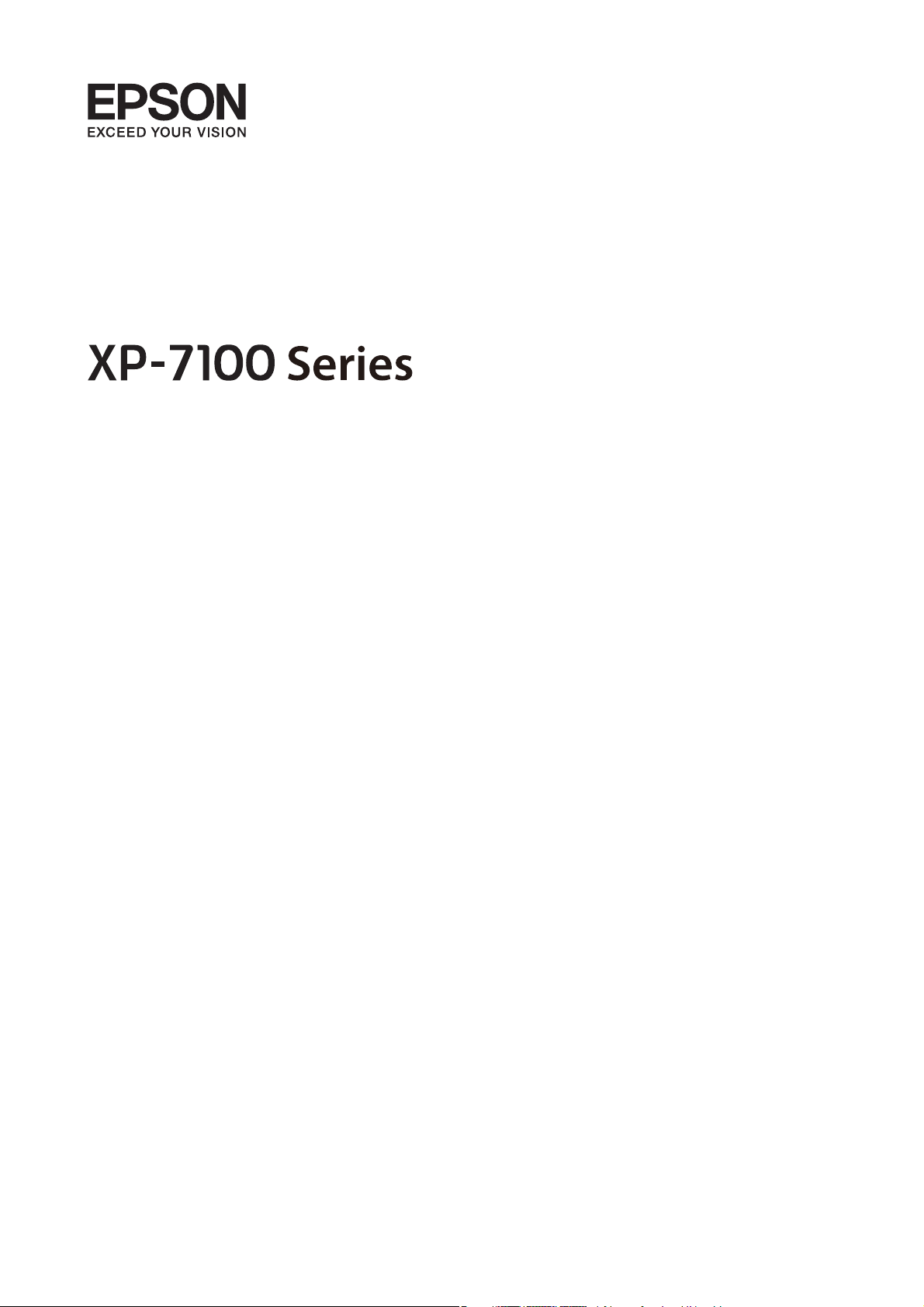
Benutzerhandbuch
NPD5956-01 DE
Page 2
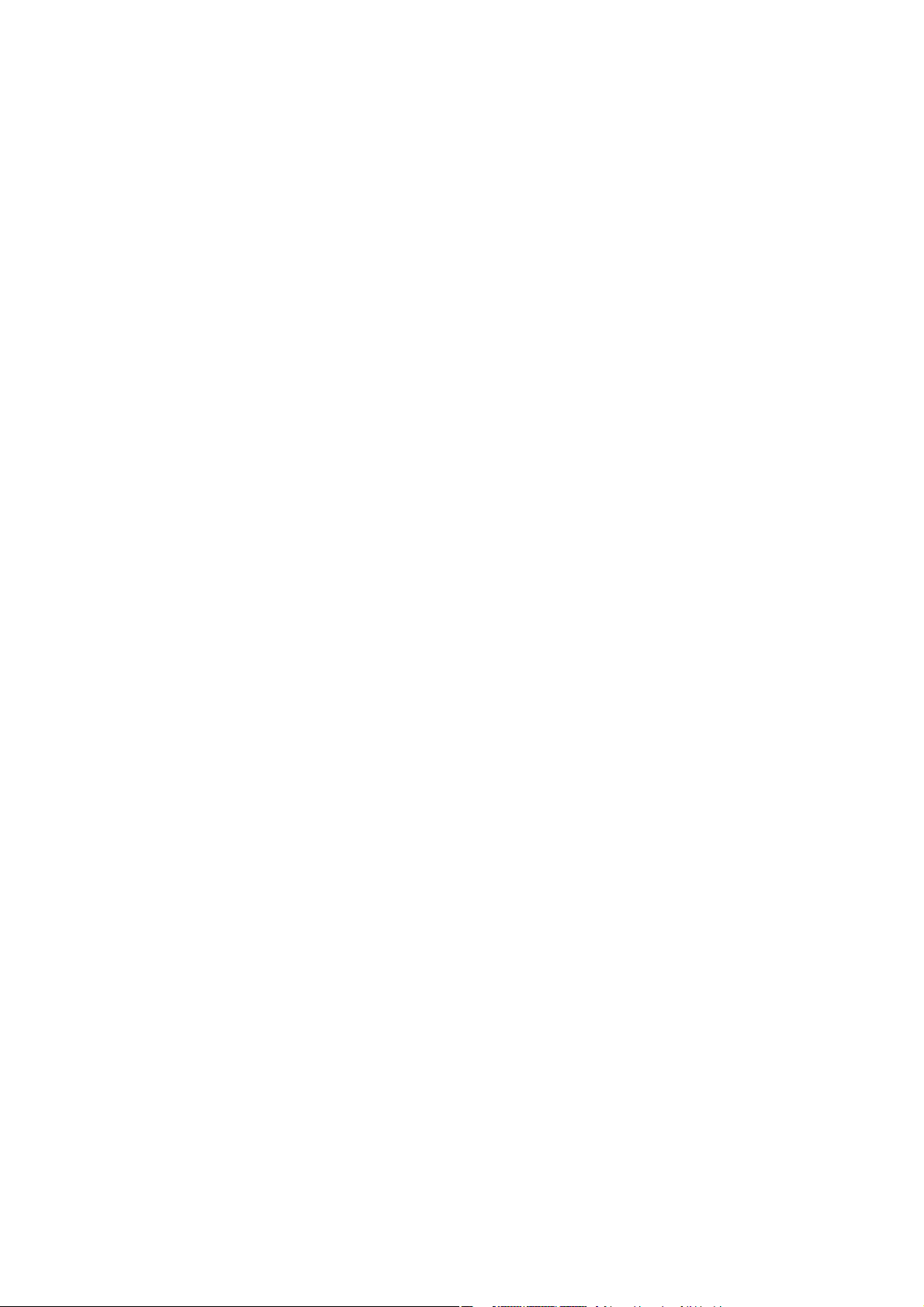
Benutzerhandbuch
Copyright
Copyright
Kein Teil dieser Veröentlichung darf ohne die schriliche Erlaubnis von Seiko Epson Corporation auf irgendeine
Weise, ob elektronisch, mechanisch, als Fotokopie, Aufzeichnung oderanderweitig reproduziert, in einem
Datenabrufsystem gespeichert oder übertragen werden. Das Unternehmen übernimmt keine patentrechtliche
Haung
die sich aus der Verwendung der hierin enthaltenen Informationen ergeben. Die hierin enthaltenen Informationen
sind nur zur Verwendung mit diesem Epson-Produkt beabsichtigt. Epson übernimmt keine Verantwortung für die
Verwendung dieser Informationen im Zusammenhang mit anderen Produkten.
Weder Seiko Epson Corporation noch seine Partner haen gegenüber dem Käufer dieses Produkts oder gegenüber
Dritten für Schäden, Verluste, Kosten oder Aufwendungen, die dem Käufer oder Dritten als Folge von Unfällen,
falschem oder missbräuchlichem Gebrauch dieses Produkts, durch unautorisierte Modikationen, Reparaturen
oder Abänderungen dieses Produkts oder (ausgenommen USA) durch Nichtbefolgung der Bedienungs- und
Wartungsanweisungen von Seiko Epson Corporation entstehen.
Seiko Epson Corporation und seine Partner haen für keine Schäden oder Probleme, die durch die Verwendung
anderer Optionsprodukte oder Verbrauchsmaterialien entstehen, die nicht als Original Epson-Produkte oder von
Seiko Epson Corporation genehmigte Epson-Produkte gekennzeichnet sind.
bezüglich der hierin enthaltenen Informationen. Ebenfalls wird keine
Haung
übernommen für Schäden,
Seiko Epson Corporation haet nicht für Schäden infolge elektromagnetischer Störungen, welche durch andere
Schnittstellenkabel entstehen, die nicht als von Seiko Epson Corporation genehmigte Epson-Produkte
gekennzeichnet sind.
© 2018 Seiko Epson Corporation
Der Inhalt dieses Handbuchs und die technischen Daten dieses Produkts können ohne Vorankündigung geändert
werden.
2
Page 3
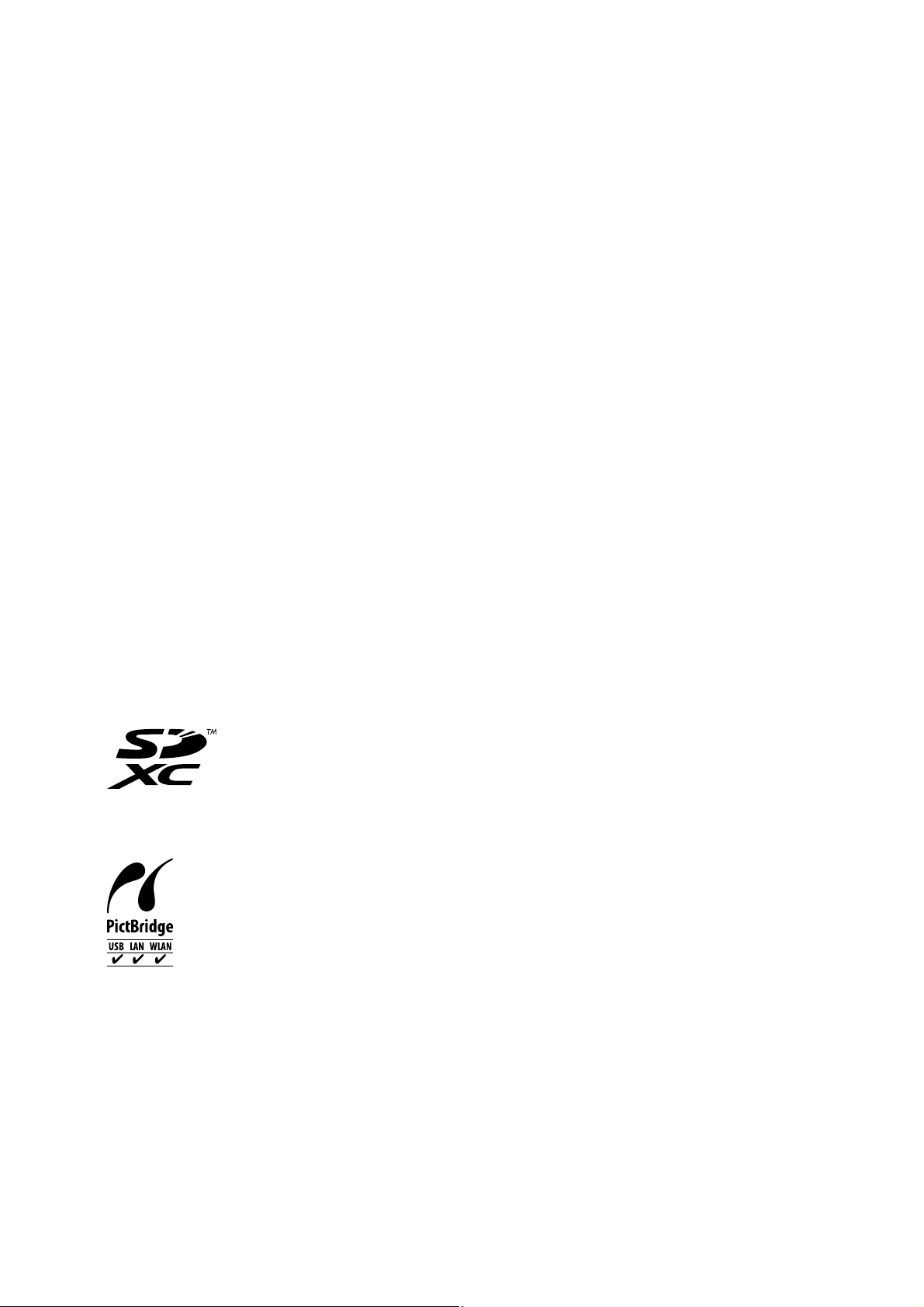
Benutzerhandbuch
Markennachweis
Markennachweis
❏ EPSON® ist eine eingetragene Marke und EPSON EXCEED YOUR VISION oder EXCEED YOUR VISION ist
eine Marke der Seiko Epson Corporation.
❏ PRINT Image Matching™ und das PRINT Image Matching Logo sind Marken der Seiko Epson
Corporation.Copyright © 2001 Seiko Epson Corporation. All rights reserved.
❏ Epson Scan 2 soware is based in part on the work of the Independent JPEG Group.
❏
libti
Copyright © 1988-1997 Sam
Copyright © 1991-1997 Silicon Graphics, Inc.
Permission to use, copy, modify, distribute, and sell this soware and its documentation for any purpose is
hereby granted without fee, provided that (i) the above copyright notices and this permission notice appear in
all copies of the soware and related documentation, and (ii) the names of Sam Leer and Silicon Graphics
may not be used in any advertising or publicity relating to the soware without the specic, prior written
permission of Sam Leer and Silicon Graphics.
THE SOFTWARE IS PROVIDED "AS-IS" AND WITHOUT WARRANTY OF ANY KIND, EXPRESS,
IMPLIED OR OTHERWISE, INCLUDING WITHOUT LIMITATION, ANY WARRANTY OF
MERCHANTABILITY OR FITNESS FOR A PARTICULAR PURPOSE.
IN NO EVENT SHALL SAM LEFFLER OR SILICON GRAPHICS BE LIABLE FOR ANY SPECIAL,
INCIDENTAL, INDIRECT OR CONSEQUENTIAL DAMAGES OF ANY KIND, OR ANY DAMAGES
WHATSOEVER RESULTING FROM LOSS OF USE, DATA OR PROFITS, WHETHER OR NOT ADVISED
OF THE POSSIBILITY OF DAMAGE, AND ON ANY THEORY OF LIABILITY, ARISING OUT OF OR IN
CONNECTION WITH THE USE OR PERFORMANCE OF THIS SOFTWARE.
Leer
❏ SDXC Logo is a trademark of SD-3C, LLC.
❏ PictBridge is a trademark.
❏
Microso
❏ Apple, Macintosh, macOS, OS X, Bonjour, Safari, AirPrint, the AirPrint Logo, iPad, iPhone, iPod touch, and
iTunes are trademarks of Apple Inc., registered in the U.S. and other countries.
❏ Google Cloud Print, Chrome, Chrome OS, and Android are trademarks of Google Inc.
❏ Adobe and Adobe Reader are either registered trademarks or trademarks of Adobe Systems Incorporated in the
United States and/or other countries.
, Windows®, and Windows Vista® are registered trademarks of
®
Microso
Corporation.
❏ Intel
❏ Allgemeiner Hinweis: Andere hierin genannte Produktnamen dienen lediglich der Identizierung und können
is a registered trademark of Intel Corporation.
®
Marken ihrer jeweiligen Eigentümer sein.Epson hat keinerlei Rechte an diesen Marken.
3
Page 4

Benutzerhandbuch
Inhalt
Inhalt
Copyright
Markennachweis
Über das vorliegende Handbuch
Einführung in die Handbücher.................9
Verwenden des Handbuchs zur
Informationssuche..........................9
Symbole und Markierungen..................11
In diesem Handbuch verwendete Beschreibungen. . 11
Betriebssysteme...........................11
Wichtige Anweisungen
Sicherheitsanweisungen.....................13
Hinweise und Warnungen zum Drucker.........14
Hinweise und Warnungen zum Einrichten
bzw. Verwenden des Druckers.............. 14
Hinweise und Warnungen zum Verwenden
des Druckers mit einer kabellosen Verbindung. . 15
Hinweise und Warnungen zum Verwenden
von Speicherkarten...................... 15
Hinweise und Warnungen zum Verwenden
des Touchscreens........................16
Schutz Ihrer privaten Daten..................16
Druckergrundlagen
Bezeichnungen und Funktionen der Teile........17
Bedienfeld...............................21
Auf dem LCD-Bildschirm angezeigte Symbole. . .21
Grundlegende
Verwenden des Touchscreens...............25
Eingeben von Zeichen....................26
Anzeigen von Animationen................26
Anzeige eines der Funktion entsprechenden
Menüs................................27
Bildschirmkonguration
.......24
Verbinden mit einem Smart-Gerät über einen
Wireless-Router.........................32
Mit einem iPhone oder iPad (iOS-Geräten)
über Wi-Fi Direct verbinden................32
Mit Android-Geräten über Wi-Fi Direct
verbinden.............................35
Mit anderen Geräten als iOS und Android
über Wi-Fi Direct verbinden................38
Kongurieren von WLAN-Einstellungen am
Drucker.................................41
Vornehmen der WLAN-Einstellungen durch
Eingabe von SSID und Kennwort............41
Vornehmen von Wi-Fi-Einstellungen per
Push-Button-Setup (WPS).................42
Vornehmen von Wi-Fi-Einstellungen per
PIN-Code-Einrichtung (WPS)..............44
Konguration
Verbindungseinstellungen (Einfacher AP). . . . . . 44
Konguration erweiterter
Netzwerkeinstellungen....................45
Überprüfen des Netzwerkverbindungsstatus. . . . . . 46
Netzwerksymbol........................46
Prüfen der Netzwerkdetails vom Bedienfeld aus. .47
Drucken eines Netzwerkverbindungsberichts. . . 47
Netzwerkstatusblatt drucken................54
Ersetzen oder Hinzufügen von neuen Drahtlos-
Routern.................................54
Ändern der Verbindungsmethode zu einem
Computer...............................54
Wechsel zu einer Ethernet-Verbindung auf dem
Bedienfeld des Druckers.....................55
Ändern der Wi-Fi Direct (Einfacher AP)-
Einstellungen.............................55
Deaktivieren von Wi-Fi im Bedienfeld...........56
Trennung der Wi-Fi Direct-Verbindung
(einfacher AP) über das Bedienfeld.............57
Wiederherstellen der Netzwerkeinstellungen im
Bedienfeld...............................57
der Wi-Fi Direct-
Netzwerkeinstellungen
Möglichkeiten zur Netzwerkverbindung.........29
Ethernetverbindung......................29
Wi-Fi-Verbindung.......................30
Wi-Fi Direct (Simple AP)-Verbindung.........30
Verbinden mit einem Computer...............31
Verbinden mit einem Smart-Gerät............. 32
Laden von Papier
Vorsichtsmaßnahmen bei der Handhabung von
Papier..................................58
Verfügbares Papier und Fassungskapazität. . . . . . . .59
Epson-Originalpapier.....................59
Im Handel erhältliches Papier. . . . . . . . . . . . . . . 61
Papiersortenliste.......................... 61
Einlegen von Papier........................63
4
Page 5
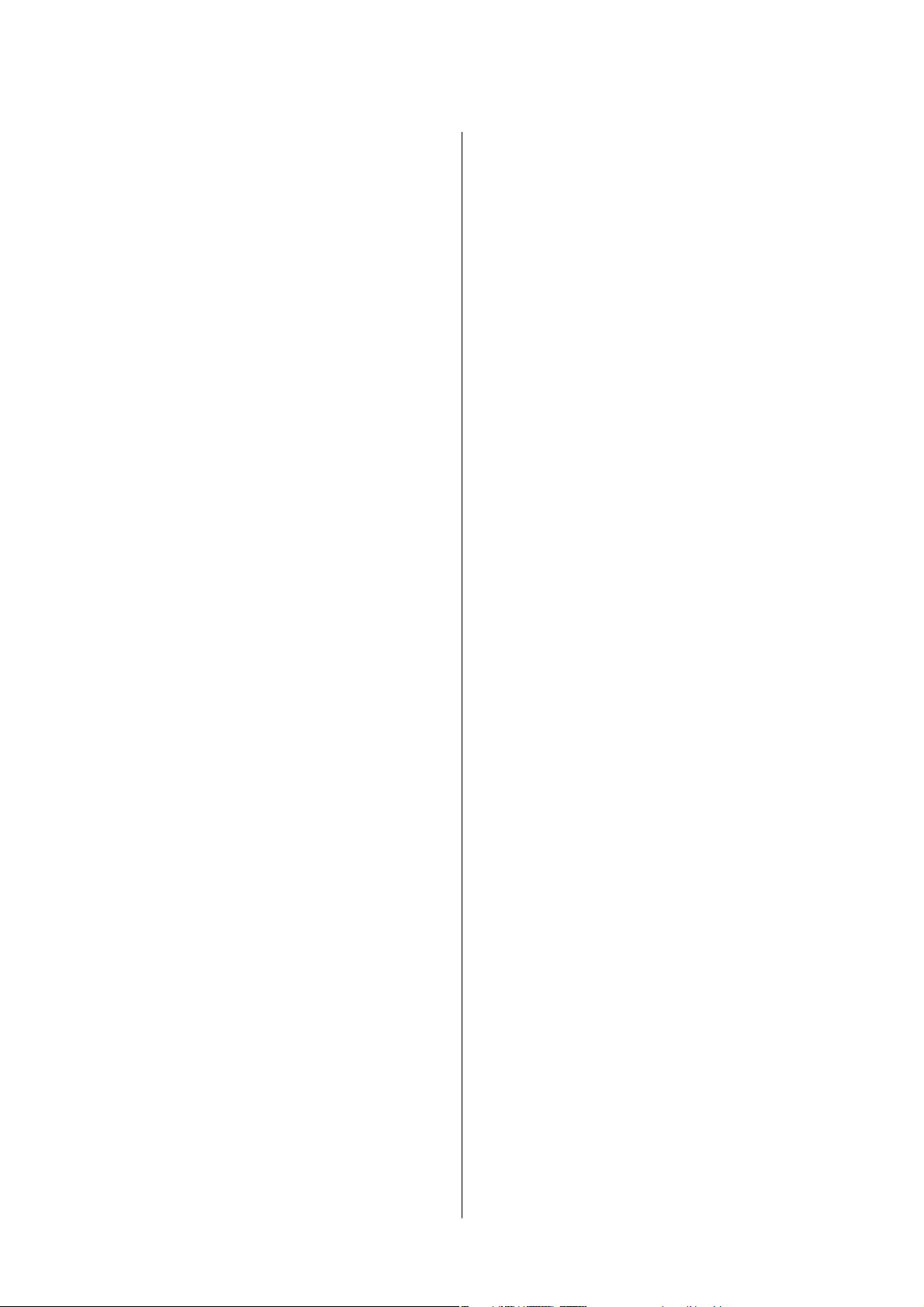
Benutzerhandbuch
Inhalt
Einlegen des Papiers in die Papierkassette 1. . . . . 63
Einlegen des Papiers in die Papierkassette 2. . . . . 67
Einlegen des Papiers in die Hinterer
Papiereinzug...........................71
Platzieren von Vorlagen
Verfügbare Vorlagen für den ADF..............74
Einlegen von Vorlagen in den ADF.............74
Einlegen von Vorlagen in den ADF für 2-fach
Kopien............................... 76
Platzieren von Vorlagen auf dem Vorlagenglas. . . . .76
Auegen verschiedener Vorlagen.............. 78
Auegen von Fotos zum Kopieren........... 78
Auegen einer ID-Karte zum Kopieren........78
Auegen einer CD/DVD zum Kopieren der
Beschriung........................... 78
Gleichzeitiges
das Scannen............................79
Auegen
mehrerer Fotos für
Einsetzen einer Speicherkarte
Unterstützte Speicherkarten..................80
Einsetzen und Entfernen von Speicherkarten. . . . . .80
Einlegen einer CD/DVD zum
Bedrucken
Bedruckbare CD/DVDs.....................83
Zur Beachtung bei der Handhabung von CD/
DVDs..................................83
Einlegen und Entfernen einer CD/DVD. . . . . . . . . 83
Drucken
Bedrucken von liniertem Papier............ 105
Drucken von originellem Briefpapier........ 105
Drucken einer originellen Grußkarte.........107
Drucken einer Malvorlage................ 108
Drucken vom Computer....................109
Druckgrundlagen — Windows.............109
Druckgrundlagen — Mac OS..............110
2-seitiges Drucken......................113
Drucken von mehreren Seiten auf ein Blatt. . . . 115
Drucken mit automatischer Anpassung an
das Papierformat.......................117
Drucken von mehreren Dateien gleichzeitig
(nur für Windows)......................118
Drucken eines Bildes auf mehreren Blättern
zur Erstellung eines Posters (nur für Windows). 119
Drucken mithilfe von erweiterten Funktionen. . 125
Drucken von Fotos mit Epson Easy Photo Print 127
Drucken eines CD/DVD-Labels mit Epson
Print CD.............................128
Drucken mithilfe von Smartphones, Tablets und
ähnlichen Geräten........................128
Verwenden von Epson iPrint.............. 128
Verwenden von Epson Print Enabler.........130
Verwenden von AirPrint..................131
Drucken von einer Digitalkamera.............132
Drucken von einer mit einem USB-Kabel
verbundenen Digitalkamera...............132
Drucken von einer drahtlos verbundenen
Digitalkamera.........................133
Druckvorgang abbrechen...................134
Abbrechen eines Druckaurags — Bedienfeld. . 134
Abbrechen eines Druckaurags – Windows. . . . 134
Druckvorgang abbrechen — Mac OS.........134
Drucken über das Bedienfeldmenü Fotos drucken.85
Grundlegendes Vorgehen beim Fotodruck. . . . . .85
Drucken mit verschiedenen Layouts..........90
Drucken von Passfotos....................91
Drucken von Fotos mit einer Vorlage......... 92
Menüoptionen für das Drucken vom
Bedienfeld.............................93
Drucken über das Bedienfeldmenü
Vers chied ene Dr uck e...................... 97
Bedrucken von Designpapier...............97
Drucken von Fotos mit
Notizen...............................98
Drucken von Fotos auf CD/DVD-Labels. . . . . . . 99
Drucken von Fotos auf eine CD/DVD-Hülle. . . 102
Drucken origineller Fotokalender...........103
Drucken eines Zeitplans..................104
handschrilichen
Kopieren
Grundlagen des Kopierens..................136
2-seitiges Kopieren........................136
Kopieren mehrerer Vorlagen auf ein Blatt. . . . . . . 137
Verschiedene Kopiermethoden...............137
Kopieren mit verschiedenen Layouts.........137
Fotos kopieren.........................138
Kopieren auf ein CD/DVD-Label...........140
Menüoptionen für das Kopieren..............142
Scannen
Scannen über das Bedienfeld................ 145
Scannen an ein Speichergerät..............145
Scannen an einen Computer...............146
5
Page 6
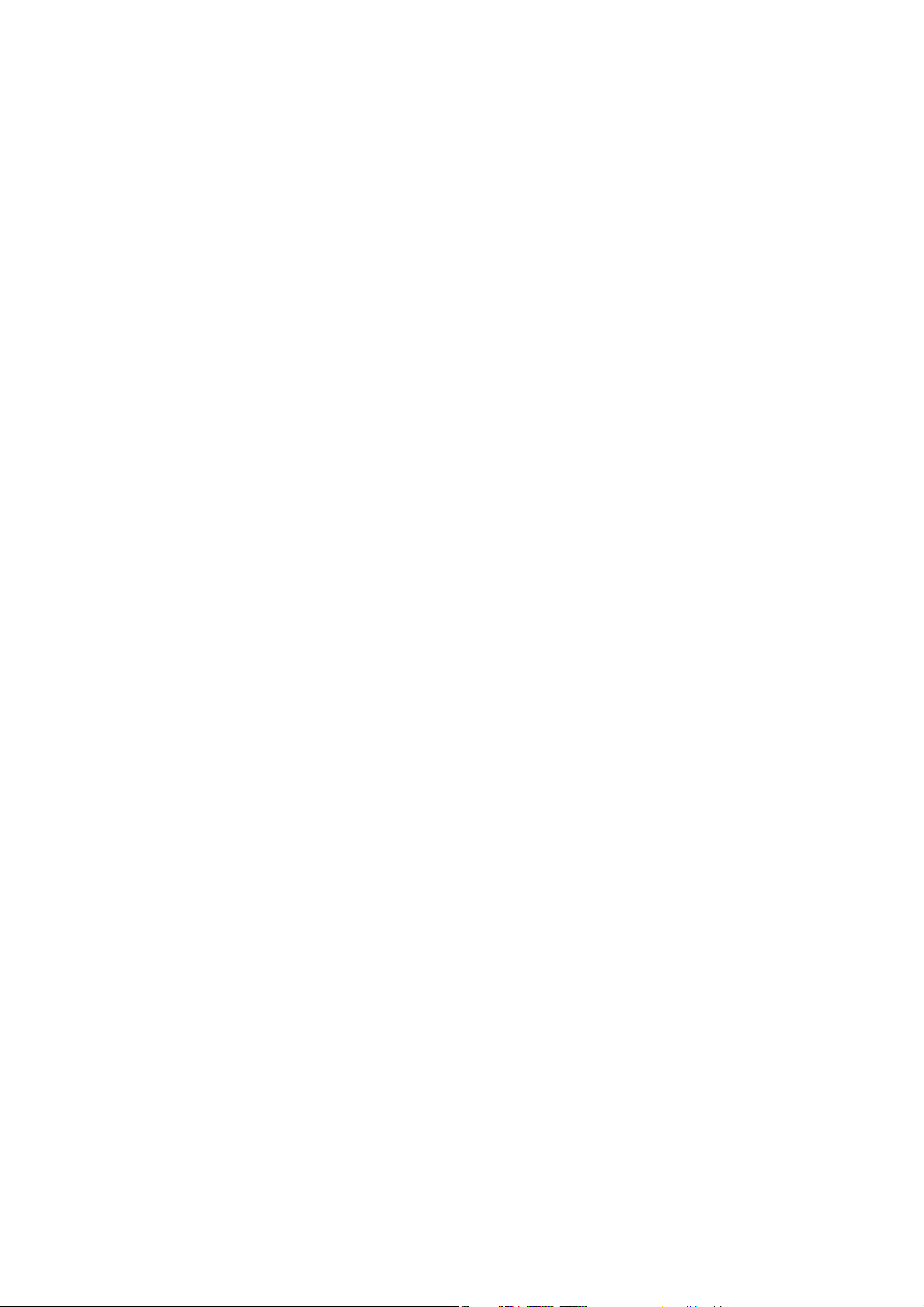
Benutzerhandbuch
Inhalt
Scannen an die Cloud....................150
Scannen mit WSD......................152
Scannen von einem Computer............... 154
Scannen mit Epson Scan 2................154
Scannen mithilfe von Smartphones, Tablets und
ähnlichen Geräten........................161
Installation von Epson iPrint...............161
Scannen mit Epson iPrint.................161
Auswechseln von Tintenpatronen
Kontrollieren der Tintenstände...............163
Kontrollieren der Tintenstände — Bedienfeld. . .163
Kontrollieren der Tintenstände – Windows. . . . 163
Überprüfen der Tintenstände — Mac OS. . . . . .163
Tintenpatronencodes......................163
Vorsichtsmaßnahmen bei der Handhabung von
Tintenpatronen.......................... 164
Auswechseln von Tintenpatronen.............166
Vorübergehendes Drucken mit schwarzer Tinte. . . 170
Vorübergehendes Drucken mit schwarzer
Tinte — Windows.......................171
Vorübergehendes Drucken mit schwarzer
Tinte — Mac OS........................172
Sparen von schwarzer Tinte bei fast leerer
schwarzer Patrone (nur unter Windows)........173
Druckerwartung
Überprüfen und Reinigen des Druckkopfs. . . . . . .175
Prüfen und Reinigen des Druckkopfes —
Bedienfeld............................175
Prüfen und Reinigen des Druckkopfes -
Windows.............................176
Überprüfen und Reinigen des Druckkopfs —
Mac OS..............................176
Ausrichten des Druckkopfs..................177
Ausrichten des Druckkopfes — Bedienfeld. . . . 177
Reinigen des Papiertransportweges............178
Entfernen von verschmierter Tinte in der
Papierzuführung.......................178
Reinigung der Papierzuführung bei
Problemen mit dem Papiereinzug...........179
Reinigen des Vorlagenglases.................181
Reinigung des ADF....................... 182
Reinigung des durchsichtigen Films........... 185
Energie sparen...........................187
Energie sparen — Bedienfeld..............187
Menüoptionen für Einstellungen
Menüoptionen für Tintenfüllstand............ 188
Menüoptionen für Grundeinstellungen.........188
Ton:.................................188
Bildschirmschoner:..................... 188
LCD-Helligkeit:........................188
Auto-Einschalten:.......................188
Abschalttimer:.........................189
Abschalteinst.:.........................189
Schlaf-Timer:..........................189
Sprache/Language:......................189
Alle Einst. lös.:.........................189
Menüoptionen für Druckereinstellungen........189
Papierquelleneinstlg.:....................190
CD/DVD:............................190
CD innen/außen:.......................190
Auleber
Dickes Pap.:...........................190
Ruhemodus:...........................190
Tintentrockenzeit:...................... 190
Bidirektional:..........................190
Alle Einst. lös.......................... 190
Menüoptionen für Netzwerkeinstellungen.......191
Menüoptionen für Webdiensteinstellungen. . . . . . 192
Menüoptionen für Dateifreigabe..............192
Menüoptionen für Kameradruckeinstellungen. . . . 192
Menüoptionen für Assistentfunktion...........193
Papierabweichung:......................193
Dokumentenwarnung:...................193
Modus für automatische Auswahl:...........193
Alle Einstellungen:......................193
Alle Einst. lös.:.........................193
Menüoptionen für Firmware-Aktualisierung. . . . . 193
Aktualisierung:........................ 194
Benachrichtigung:......................194
Menüoptionen für Werkseinstlg. wiederh........194
:............................190
Netzwerkdienst und
Softwareinformationen
Epson Connect-Dienst.....................195
Registrieren mit dem Epson Connect-Dienst
über das Bedienfeld.....................195
Anwendung für das Kongurieren des
Druckerbetriebs (Web Cong)...............195
Ausführen von Web Cong in einem
Webbrowser...........................196
Ausführen von Web Cong unter Windows. . . . 196
Ausführen von Web
unter Mac OS.....197
Cong
6
Page 7
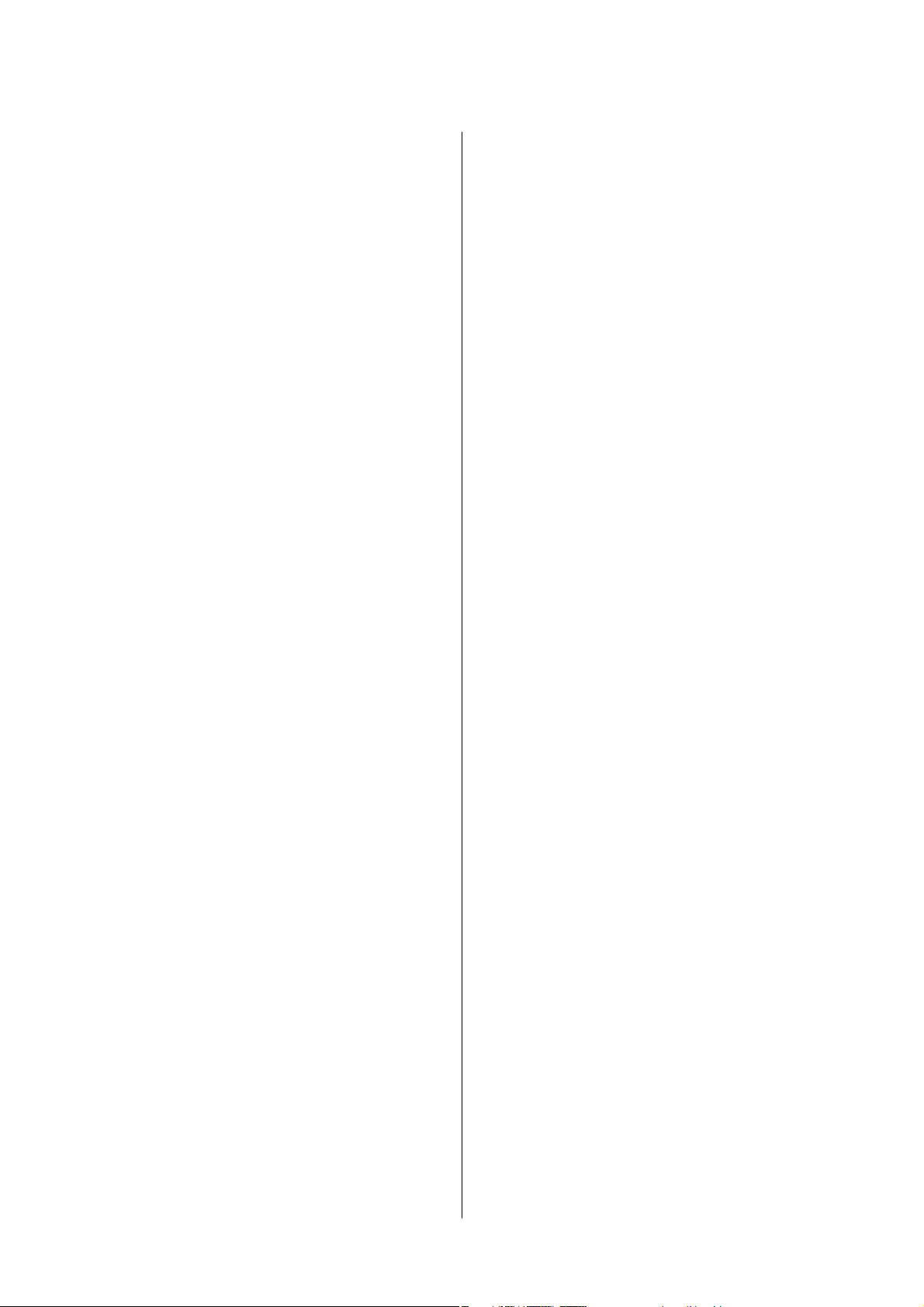
Benutzerhandbuch
Inhalt
Windows-Druckertreiber...................197
Anleitung für den Windows-Druckertreiber. . . 198
Kongurieren der Betriebseinstellungen für
den Windows-Druckertreiber..............200
Mac OS-Druckertreiber....................200
Anleitung für den Mac OS-Druckertreiber. . . . 201
Kongurieren
den Mac OS-Druckertreiber...............203
Anwendung zum Scannen von Dokumenten
und Bildern (Epson Scan 2).................203
Hinzufügen des Netzwerkscanners..........204
Anwendung für das Kongurieren des
Scannerbetriebs über das Bedienfeld (Epson
Event Manager)..........................204
Anwendung für das Anordnen von Fotos
(Epson Easy Photo Print)...................205
Anwendung für das Drucken von Text oder
Bildern auf CD/DVD-Medien (Epson Print CD). . 206
Anwendung für das Drucken von Webseiten (E-
Web Print)..............................206
Anwendung für das Scannen und Übertragen
von Bildern (Easy Photo Scan)............... 207
Tools zur Soware-Aktualisierung (EPSON
Soware Updater). . . . . . . . . . . . . . . . . . . . . . . . 207
Installieren von Anwendungen...............208
Aktualisieren von Anwendungen und Firmware. . .209
Aktualisieren der Druckerrmware über das
Bedienfeld............................209
Deinstallieren von Anwendungen.............210
Deinstallieren von Anwendungen — Windows. .210
Deinstallieren von Anwendungen — Mac OS. . .211
der Betriebseinstellungen für
Lösen von Problemen
Druckerzustand prüfen.................... 212
Überprüfen von Meldungen auf dem LCD-
Bildschirm............................212
Druckerstatus prüfen - Windows............215
Druckerzustand prüfen — Mac OS..........215
Entfernen von gestautem Papier..............215
Entfernen von gestautem Papier aus dem
Inneren des Druckers....................216
Entfernen von gestautem Papier von der
Hintere Abdeckung..................... 218
Entfernen von gestautem Papier aus der
Papierkassette......................... 219
Entfernen von gestautem Papier aus dem ADF. .220
Das Papier wird nicht richtig eingezogen........222
Papierstau............................223
Papier wird schräg eingezogen............. 223
Einzug mehrerer Blätter gleichzeitig......... 223
Papier wird unbedruckt aus dem Hinterer
Papiereinzug ausgeworfen................ 224
CD/DVD-Träger wird ausgeworfen..........224
Vorlagen werden nicht aus dem ADF
eingezogen............................224
Probleme mit der Stromzufuhr und dem
Bedienfeld..............................225
Gerät kann nicht eingeschaltet werden. . . . . . . 225
Anzeigeleuchten leuchteten erst auf und
gingen dann aus........................225
Gerät kann nicht ausgeschaltet werden. . . . . . . 225
Gerät schaltet sich automatisch aus..........225
LCD-Anzeige wird dunkel................ 225
Zusammen- oder Auseinanderziehen nicht
möglich..............................225
Keine Auto-Einschalten-Funktionen.........226
Drucken vom Computer nicht möglich.........226
Prüfen der Verbindung (USB)..............226
Prüfen der Verbindung (Netzwerk)..........226
Überprüfen der Soware und der Daten. . . . . . 227
Überprüfen des Druckerstatus vom
Computer aus (Windows).................229
Überprüfen des Druckerstatus vom
Computer aus (Mac OS)..................231
Wenn Sie keine Netzwerkeinstellungen
vornehmen können.......................231
Verbindung mit Geräten trotz
unproblematischer Netzwerkeinstellungen
nicht möglich..........................231
Prüfen der SSID, die mit dem Drucker
verbunden ist..........................233
Überprüfen der SSID für den Computer......234
Drucken über iPhone oder iPad nicht möglich. . . .235
Druckausgabeprobleme....................235
Ausdruck weist Streifen auf oder Farbe fehlt. . . 235
Streifen oder unerwartete Farben erscheinen. . . 235
Farbstreifen erscheinen in Abständen von
etwa 2.5 cm...........................236
Verschwommene Ausdrucke, vertikale
Streifenbildung oder Fehlausrichtung........236
Schlechte Druckqualität..................237
Papier ist verschmiert oder Ausdruck weist
Streifen auf........................... 238
Papier wird bei automatischem 2-seitigen
Druck verschmiert......................239
Die gedruckten Fotos sind klebrig...........239
Bilder oder Fotos werden in unerwarteten
Farben gedruckt........................240
Die Farben unterscheiden sich von den auf
dem Bildschirm angezeigten Farben.........240
7
Page 8

Benutzerhandbuch
Inhalt
Drucken ohne Rand nicht möglich..........241
Bei randlosem Druck werden
Bildrandbereiche abgeschnitten............ 241
Position, Format oder Ränder der
Druckausgabe sind falsch.................241
Auf ein Einzelblatt werden mehrere Kopien
gedruckt............................. 242
Falsche Druckposition auf Foto-Auleber. . . . .242
Druck- oder Kopierposition auf CD/DVD ist
falsch................................242
Gedruckte Zeichen sind falsch oder
unvollständig..........................243
Das gedruckte Bild ist seitenverkehrt.........243
Mosaikartige Muster im Ausdruck.......... 244
Ungleichmäßige Farbverteilung,
Schmierstellen, Flecken oder gerade Streifen
im kopierten Bild.......................244
Moiré- oder Schraurmuster werden im
kopierten Bild angezeigt..................244
Ein Bild auf der Vorlagenrückseite wird auf
dem kopierten Bild angezeigt.............. 244
Probleme beim Drucken wurden nicht gelöst. . .244
Sonstige Druckprobleme....................245
Es wird zu langsam gedruckt...............245
Geringere Druckgeschwindigkeit bei
ununterbrochenem Drucken...............246
Kein Abbrechen des Druckvorgangs von
einem Computer unter Mac OS X v10.6.8. . . . . 246
Scannen kann nicht gestartet werden...........246
Scannen kann nicht über das Bedienfeld
gestartet werden........................247
Probleme mit gescannten Bildern.............247
Ungleichmäßige Farben, Schmutz, Flecken
usw. erscheinen beim Scannen vom
Vorlagenglas.......................... 247
Beim Scannen vom ADF erscheinen gerade
Linien...............................248
Die Bildqualität ist mangelha............. 248
Der Aufdruck scheint durch den
Bildhintergrund........................248
Der Text ist unscharf.................... 248
Moiré-Muster (netzartige Schattierungen). . . . . 249
Der korrekte Bereich kann nicht auf dem
Scannerglas gescannt werden..............249
Keine Vorschau in Vorschaubild............249
Beim Speichern als Searchable PDF wird Text
nicht richtig erkannt.....................250
Probleme im gescannten Bild können nicht
behoben werden........................250
Sonstige Scanprobleme.....................251
Scangeschwindigkeit ist niedrig.............251
Der Scanvorgang wird beim Scannen im
PDF/Multi-TIFF-Format gestoppt...........251
Sonstige Probleme........................252
Leichter elektrischer Schlag beim Berühren
des Druckers..........................252
Laute Betriebsgeräusche..................252
Daten können nicht auf einem Speichergerät
gespeichert werden......................252
Anwendung wird durch Firewall blockiert
(nur für Windows)......................253
„!“ wird im Fotoauswahl-Bildschirm angezeigt. .253
Anhang
Technische Daten.........................254
Druckerspezikationen.................. 254
Scanner-Spezikationen..................255
Schnittstellen-Spezikationen..............256
Netzwerkfunktionsliste...................256
Wi-Fi-Spezikationen...................257
Ethernet-Spezikationen................. 257
Sicherheitsprotokoll.....................257
Unterstützte Dienste Dritter...............257
Technische Daten von externen
Speichergeräten........................258
Spezikation für unterstützte Daten......... 259
Abmessungen......................... 259
Elektrische Daten.......................259
Umgebungsbedingungen.................260
Systemvoraussetzungen.................. 261
Gesetzlich vorgeschriebene Informationen. . . . . . 261
Normen und
Einschränkungen beim Kopieren........... 262
Transportieren und Lagern des Druckers........262
Zugri auf eine Speicherkarte von einem
Computer.............................. 264
Weitere Unterstützung.....................265
Website des technischen Supports...........265
Kontaktaufnahme mit dem Epson-Support. . . . 265
Zertizierungen
..............261
8
Page 9
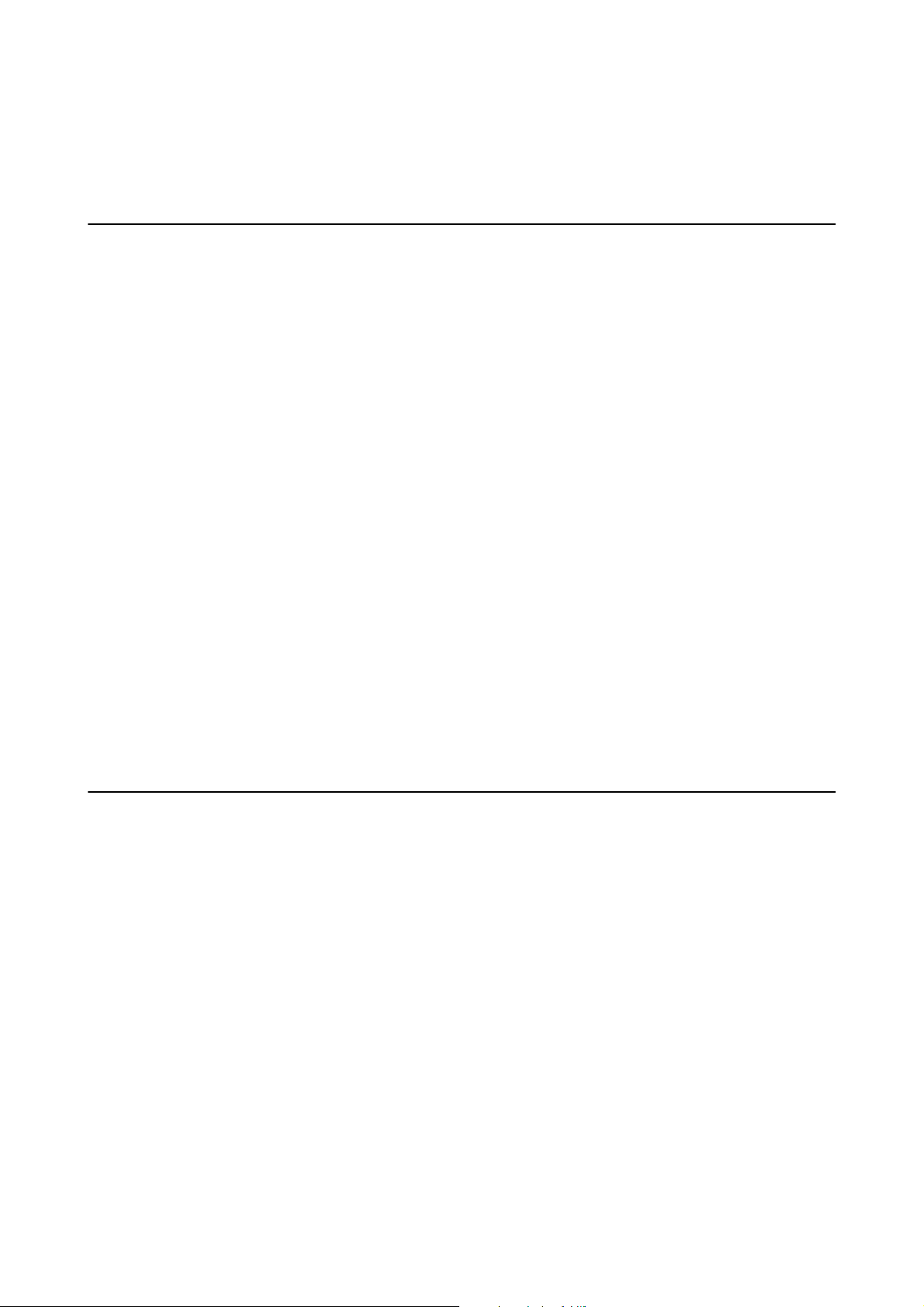
Benutzerhandbuch
Über das vorliegende Handbuch
Über das vorliegende Handbuch
Einführung in die Handbücher
Die folgenden Handbücher werden mit dem Epson-Drucker geliefert. Zusätzlich zu den Handbüchern benden
sich weitere Informationen im Lieferumfang des Druckers oder der Epson-Soware.
❏ Hier starten (Handbuch in Papierform)
Bietet Ihnen Informationen zur Einrichtung des Druckers, Installation der Soware, Druckerverwendung,
Problemlösung, usw.
❏ Benutzerhandbuch (digitales Handbuch)
Dieses Handbuch. Bietet einen Gesamtüberblick und Anweisungen zur Nutzung des Druckers, zu
Netzwerkeinstellungen bei Verwendung des Druckers in einem Netzwerk und zur Lösung von Problemen.
Die neuesten Versionen der oben genannten Handbücher können Sie auf folgende Weise erhalten.
❏ Gedrucktes Handbuch
Besuchen Sie die Support-Website Epson Europe unter http://www.epson.eu/Support oder die weltweite Epson
Support-Website unter http://support.epson.net/.
❏ Digitales Handbuch
Starten Sie EPSON Soware Updater auf dem Computer. EPSON Soware Updater prü auf verfügbare
Updates für Epson-Soware und digitale Handbücher und ermöglicht es Ihnen, die neuesten Ausgaben
herunterzuladen.
Zugehörige Informationen
& „Tools zur Soware-Aktualisierung (EPSON Soware Updater)“ auf Seite 207
Verwenden des Handbuchs zur Informationssuche
Das PDF-Handbuch ermöglicht Ihnen eine Stichwortsuche oder das direkte Aufrufen bestimmter Abschnitte
mithilfe von Lesezeichen.Das Ausdrucken lässt sich auf benötigte Seiten beschränken.Dieser Abschnitt erläutert
die Nutzung eines PDF-Handbuchs, das mit Adobe Reader X auf Ihrem Computer geönet wurde.
9
Page 10
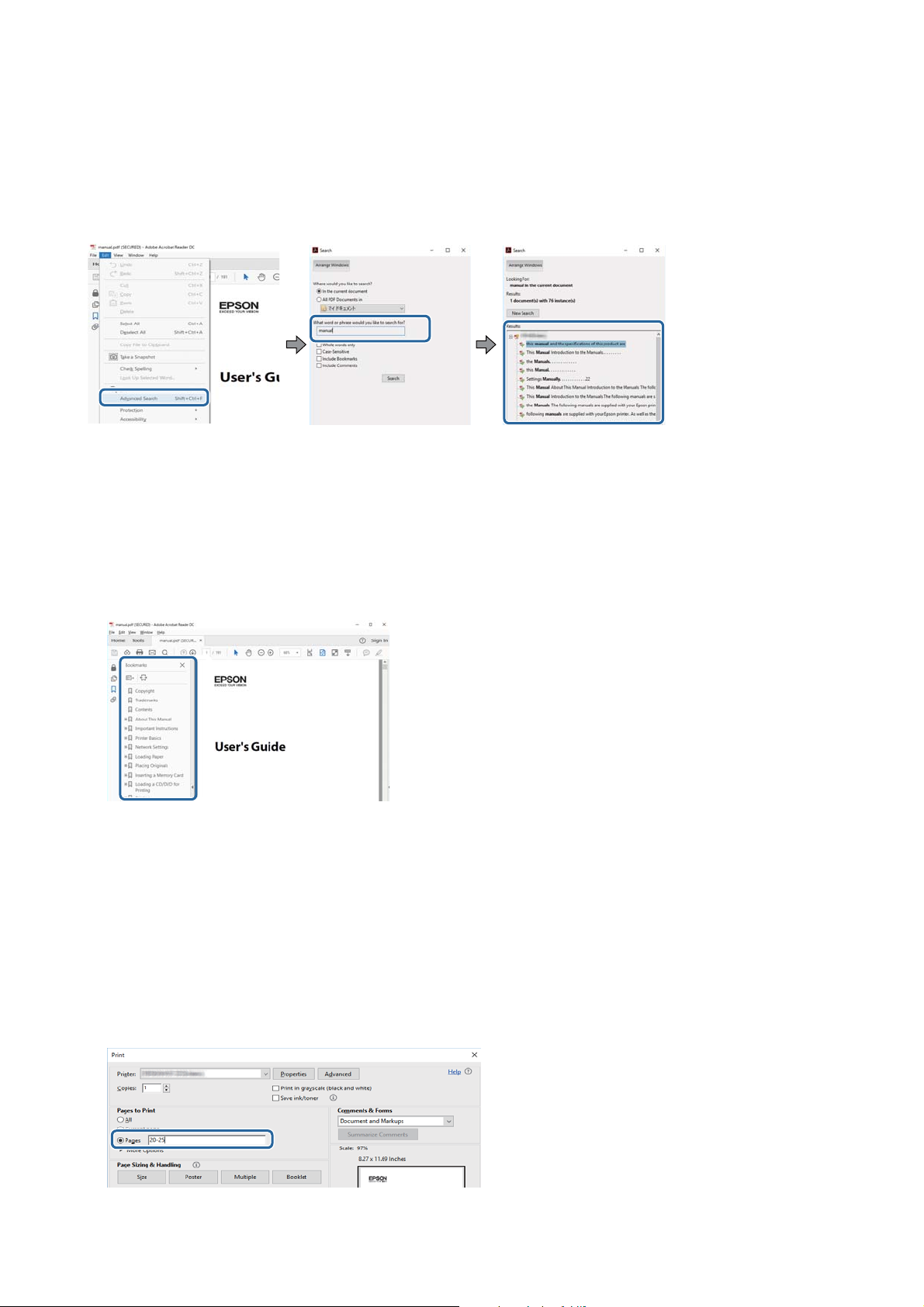
Benutzerhandbuch
Über das vorliegende Handbuch
Suche nach Stichwort
Klicken Sie auf Bearbeiten > Erweiterte Suche.Geben Sie die Suchbegrie im Suchfenster ein, und klicken Sie auf
Suchen.Treer werden als Liste angezeigt.Klicken Sie auf einen der angezeigten Treer, um zu der betreenden
Seite zu wechseln.
Direktes Aufrufen von Lesezeichen
Klicken Sie auf einen Titel, um zu der betreenden Seite zu wechseln.Klicken Sie auf + oder >, um die
untergeordneten Titel dieses Abschnitts anzuzeigen.Nutzen Sie folgende Tastatureingaben, um zur vorherigen Seite
zurückzukehren.
❏ Win dow s: Ta st e Alt gedrückt halten und dann ← drücken.
❏ Mac OS: Befehlstaste gedrückt halten und dann ← drücken.
Drucken ausschließlich benötigter Seiten
Das Heraussuchen und Ausdrucken lässt sich auf benötigte Seiten beschränken.Klicken Sie auf Drucken im Menü
Datei, und geben Sie dann die zu druckenden Seiten unter Seiten in Zu druckende Seiten ein.
❏ Um mehrere aufeinanderfolgende Seite anzugeben, geben Sie einen Bindestrich zwischen der Start- und
Endseite ein.
Beispiel: 20-25
❏ Um Seiten anzugeben, die nicht fortlaufend sind, trennen Sie die Seitenangaben durch Kommas.
Beispiel: 5, 10, 15
10
Page 11
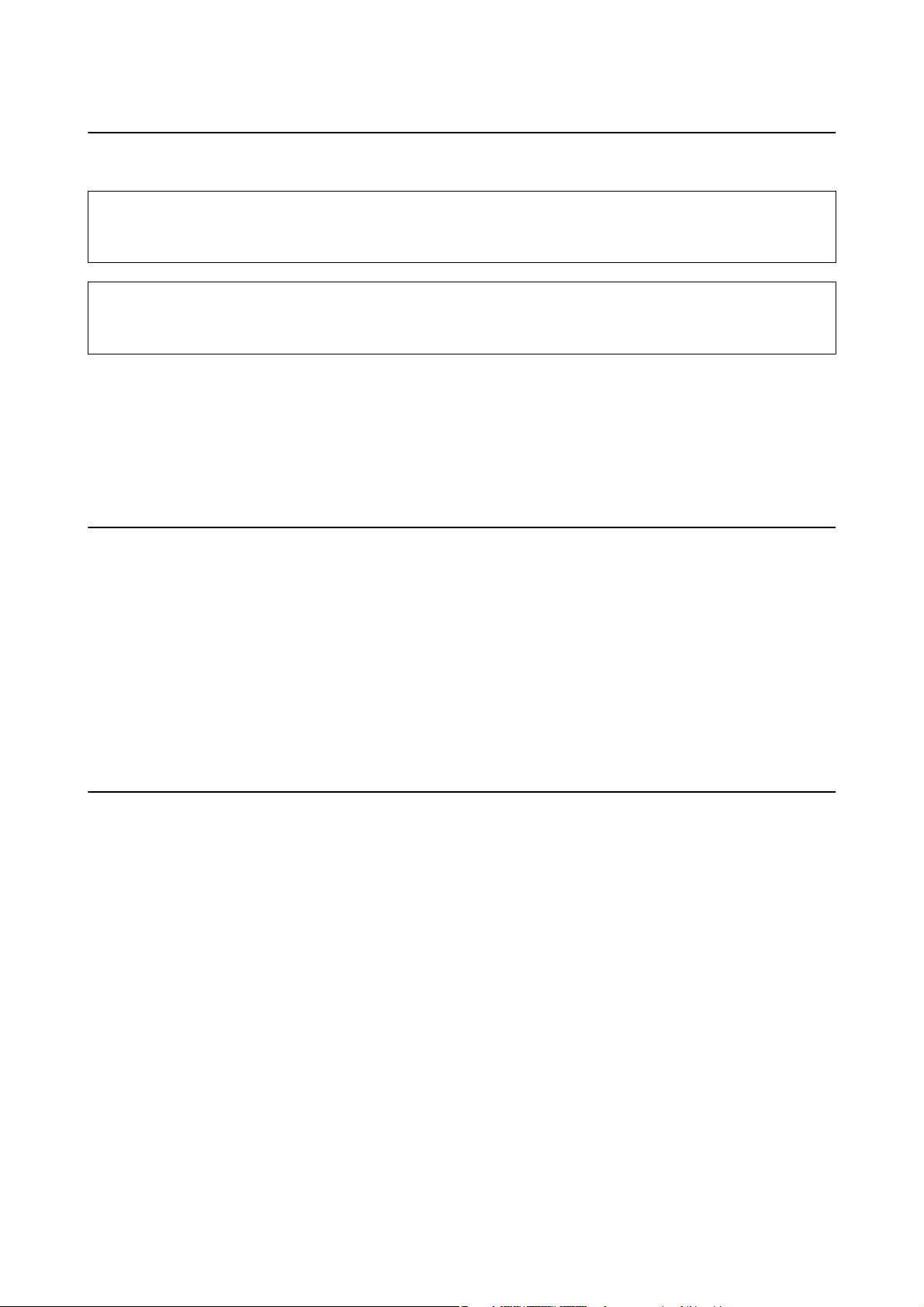
Benutzerhandbuch
Über das vorliegende Handbuch
Symbole und Markierungen
Achtung:
!
Diese Hinweise müssen unbedingt beachtet werden, um Körperverletzungen zu vermeiden.
Wi c h t i g :
c
Diese Hinweise müssen befolgt werden, um Schäden am Drucker oder Computer zu vermeiden.
Hinweis:
Liefert ergänzende Informationen und Referenzinformationen.
&
Zugehörige Informationen
Verknüpfung zu Abschnitten mit verwandten Informationen.
In diesem Handbuch verwendete Beschreibungen
❏ Die Bildschirmdarstellungen des Druckertreibers und des Scannertreibers Epson Scan 2 stammen aus Windows
10 oder macOS High Sierra. Der Inhalt der Bildschirmdarstellungen hängt vom Modell und von der Situation
ab.
❏ Die in diesem Handbuch verwendeten Abbildungen sind lediglich Beispiele. Auch wenn es von Modell zu
Modell leichte Abweichungen geben kann, liegt allen das gleiche Funktionsprinzip zugrunde.
❏ Welche Menüpunkte im LCD-Bildschirm verfügbar sind, hängt vom Modell und den Einstellungen ab.
❏ Sie können den QR-Code mit einer speziellen App lesen.
Betriebssysteme
Windows
Im vorliegenden Handbuch beziehen sich Begrie wie „Windows 10“, „Windows 8.1“, „Windows 8“, „Windows 7“,
„Windows Vista“ und „Windows XP“ auf die folgenden Betriebssysteme. Darüber hinaus bezieht sich der
„Windows“ auf alle Windows-Versionen.
❏ Betriebssystem Microso
❏ Betriebssystem
❏ Betriebssystem Microso
❏ Betriebssystem Microso
❏ Betriebssystem
❏ Betriebssystem Microso® Win dow s® XP
Microso
Microso
Win dow s® 10
®
Win dow s® 8.1
®
Win dow s® 8
®
Win dow s® 7
®
Windows Vista
®
®
Begri
❏ Betriebssystem Microso
Win dow s® XP Professional x64 Edition
®
11
Page 12
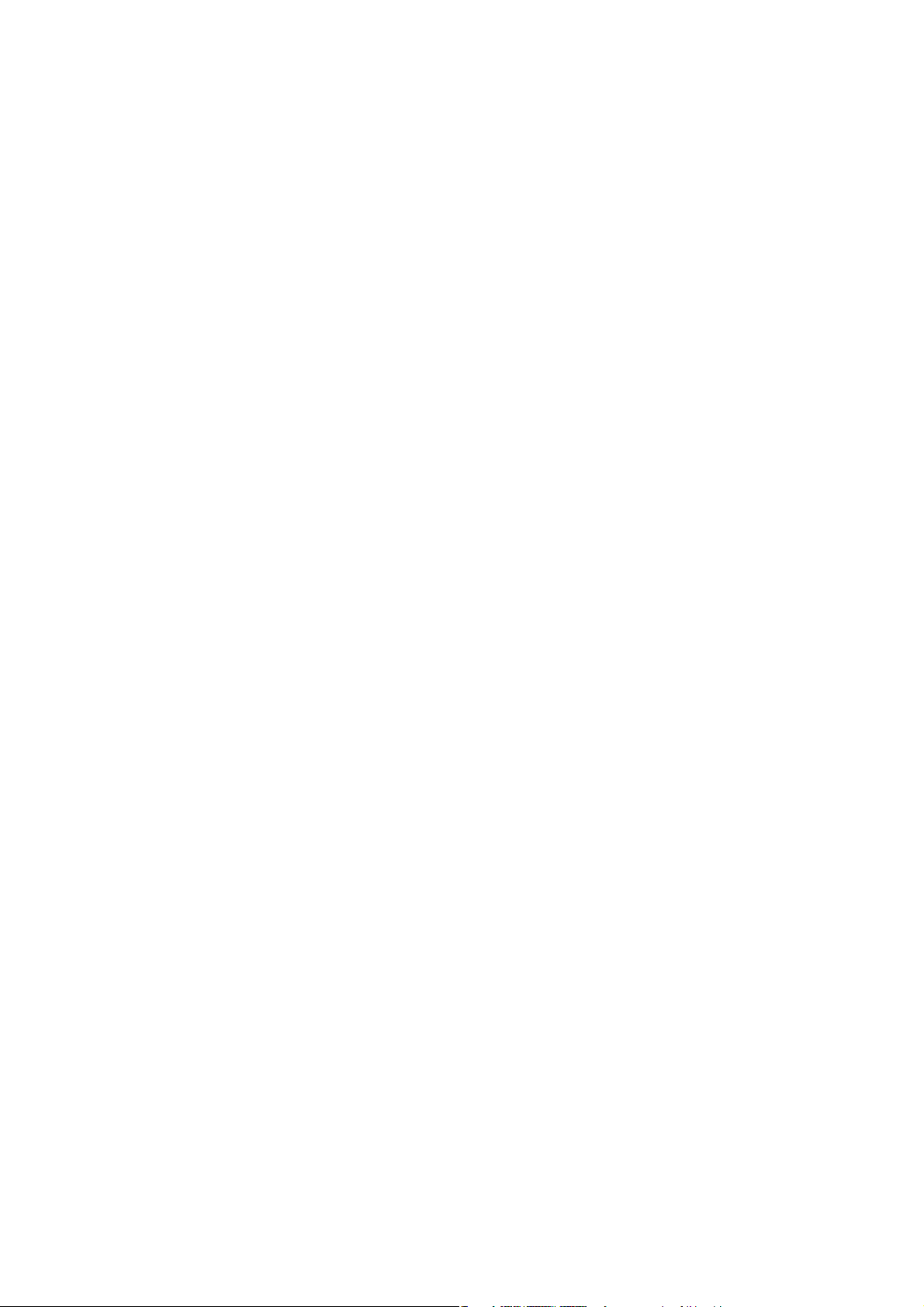
Benutzerhandbuch
Über das vorliegende Handbuch
Mac OS
In diesem Handbuch bezieht sich „Mac OS“ auf macOS High Sierra, macOS Sierra, OS X El Capitan, OS X
Yosemite, OS X Mavericks, OS X Mountain Lion, Mac OS X v10.7.x sowie auf Mac OS X v10.6.8.
12
Page 13
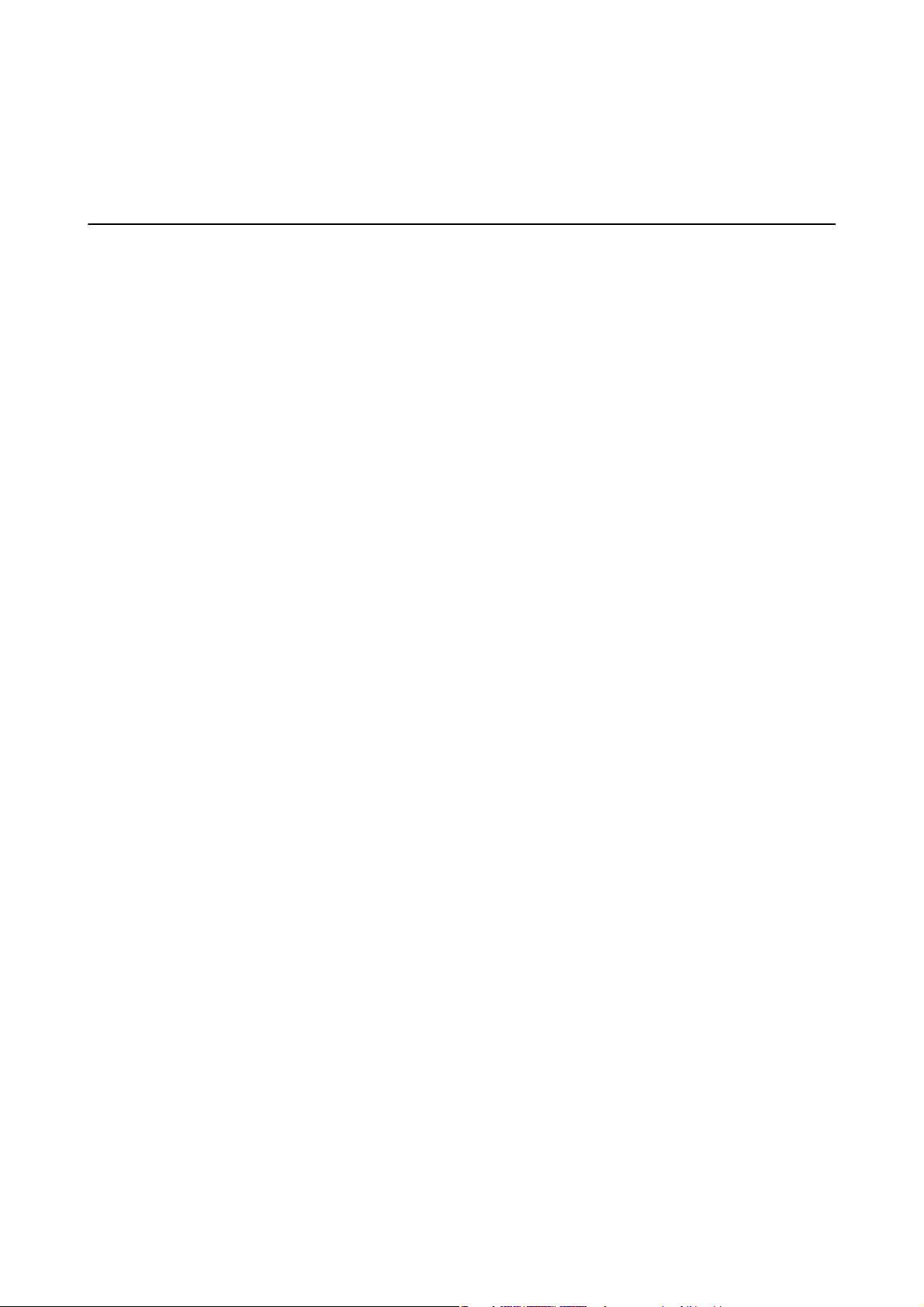
Benutzerhandbuch
Wichtige Anweisungen
Wichtige Anweisungen
Sicherheitsanweisungen
Lesen und befolgen Sie diese Anweisungen, um einen sicheren Betrieb dieses Druckers sicherzustellen. Bitte
bewahren Sie dieses Handbuch zum späteren Nachlesen gut auf. Beachten und befolgen Sie auch alle am Drucker
angebrachten Warnungen und Anweisungen.
❏ Einige der an Ihrem Drucker verwendeten Symbole sollen die Sicherheit und angemessene Verwendung des
Druckers gewährleisten. Die Bedeutung der Symbole können Sie der nachfolgenden Webseite entnehmen.
http://support.epson.net/symbols
❏ Verwenden Sie nur das mitgelieferte Netzkabel für diesen Drucker und verwenden Sie das Kabel nicht für
andere Geräte. Die Verwendung fremder Netzkabel mit diesem Gerät oder die Verwendung des mitgelieferten
Netzkabels mit anderen Geräten kann zu Bränden oder elektrischen Schlägen führen.
❏ Vergewissern Sie sich, dass das Netzkabel den geltenden
❏ Versuchen Sie nie, das Netzkabel, den Stecker, die Druckereinheit, die Scannereinheit oder optionales Zubehör
zu zerlegen, zu
Druckers angegeben ist.
❏ In folgenden Fällen müssen Sie den Drucker vom Netz trennen und sich an ein qualiziertes Servicepersonal
wenden:
Das Netzkabel oder der Stecker ist beschädigt; Flüssigkeit ist in den Drucker eingedrungen; der Drucker ist
heruntergefallen oder das Gehäuse wurde beschädigt; der Drucker arbeitet nicht mehr normal bzw. zeigt
auällige Leistungsabweichungen. Nehmen Sie keine Einstellungen vor, die nicht in der Dokumentation
beschrieben sind.
❏ Stellen Sie den Drucker in der Nähe einer Steckdose auf, sodass der Stecker jederzeit problemlos herausgezogen
werden kann.
❏ Der Drucker darf nicht im Freien, in der Nähe von viel Schmutz oder Staub, Wasser, Wärmequellen oder an
Standorten, die Erschütterungen, Vibrationen, hohen Temperaturen oder Feuchtigkeit ausgesetzt sind,
aufgestellt oder gelagert werden.
❏ Achten Sie darauf, keine Flüssigkeiten auf den Drucker zu verschütten und den Drucker nicht mit nassen
Händen anzufassen.
❏ Halten Sie zwischen dem Drucker und Herzschrittmachern einen Mindestabstand von 22 cm ein. Die
Funkwellen, die der Drucker aussendet, könnten die Funktion von Herzschrittmachern nachteilig
❏ Wenn das LCD-Display beschädigt ist, wenden Sie sich an Ihren Händler. Falls die Flüssigkristalllösung auf Ihre
Hände gelangt, waschen Sie sie gründlich mit Seife und Wasser. Falls die Flüssigkristalllösung in die Augen
gelangt, spülen Sie diese sofort mit reichlich Wasser aus. Wenn Sie sich nach dem gründlichen Ausspülen
immer noch schlecht fühlen oder Sehprobleme haben, suchen Sie sofort einen Arzt auf.
modizieren
oder zu reparieren, außer wenn dies ausdrücklich in den Handbüchern des
Sicherheitsvorschrien
entspricht.
beeinussen.
❏ Seien Sie beim Umgang mit benutzten Tintenpatronen vorsichtig, da um die Tintenzuleitungsönung noch
immer ein wenig Tinte vorhanden sein kann.
❏ Wenn Tinte auf Ihre Hände gerät, reinigen Sie diese gründlich mit Wasser und Seife.
❏ Sollte Tinte in die Augen gelangen, spülen Sie diese sofort mit reichlich Wasser aus. Wenn Sie sich nach dem
gründlichen Ausspülen immer noch schlecht fühlen oder Sehprobleme haben, suchen Sie sofort einen Arzt
auf.
❏ Falls Sie Tinte in den Mund bekommen, suchen Sie umgehend einen Arzt auf.
13
Page 14
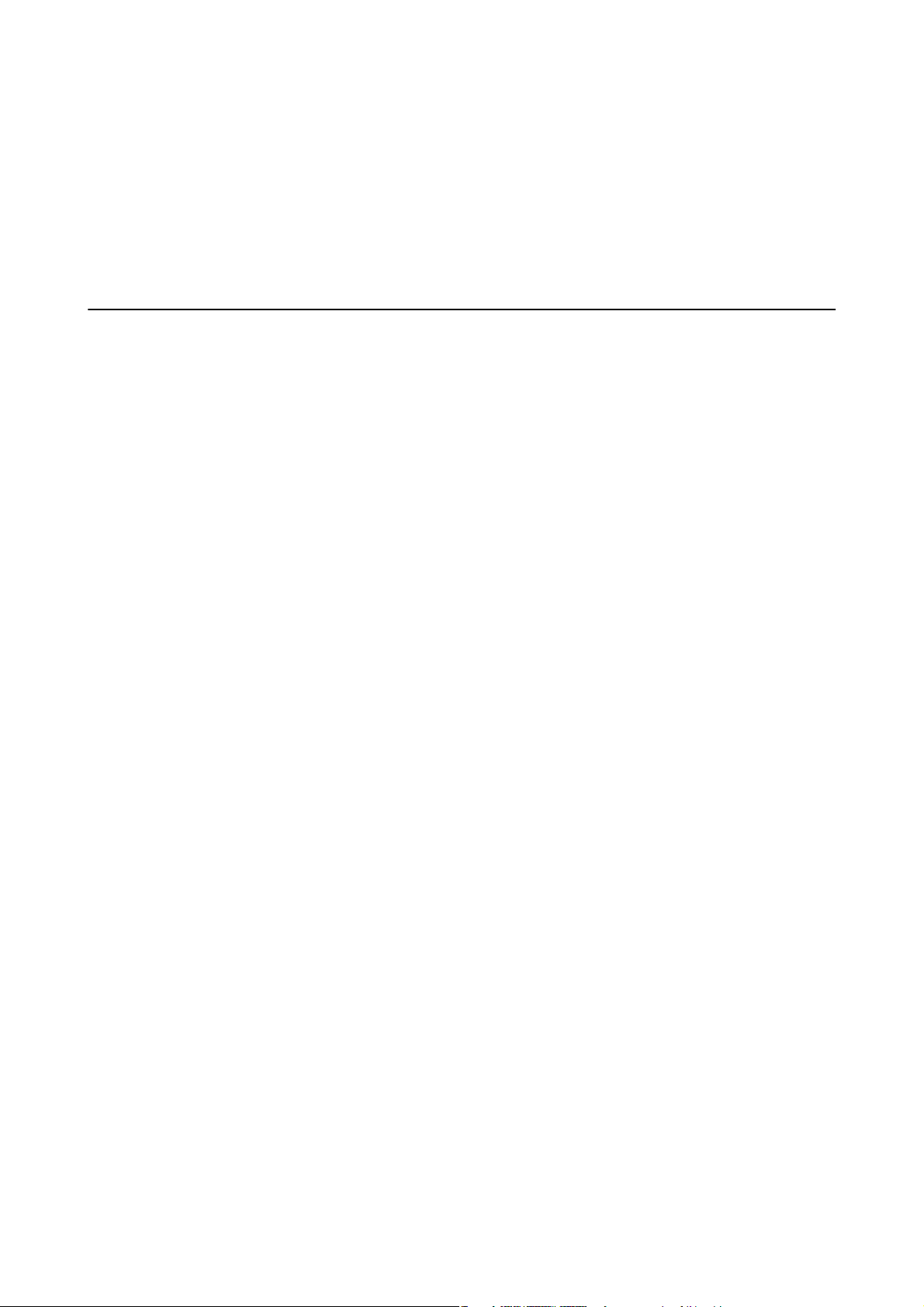
Benutzerhandbuch
Wichtige Anweisungen
❏ Versuchen Sie nicht, die Tintenpatrone zu zerlegen, andernfalls könnte Tinte in die Augen oder auf die Haut
gelangen.
❏ Schütteln Sie die Tintenpatronen nicht zu stark und schütteln Sie sie nicht. Vermeiden Sie auch, die
Tintenpatronen zu fest zu drücken oder die Typenschilder abzureißen. Dies könnte ein Auslaufen der Tinte
verursachen.
❏ Bewahren Sie Tintenpatronen außerhalb der Reichweite von Kindern auf.
Hinweise und Warnungen zum Drucker
Befolgen Sie die nachstehenden Anweisungen, um eine Beschädigung des Druckers oder Ihres Eigentums zu
vermeiden. Achten Sie darauf, dieses Handbuch für den späteren Gebrauch aufzuheben.
Hinweise und Warnungen zum Einrichten bzw. Verwenden des Druckers
❏ Die Ventilationsschlitze und Önungen am Drucker dürfen nicht blockiert oder zugedeckt werden.
❏ Die verwendete Netzspannung muss mit der auf dem Typenschild des Druckers angegebenen Betriebsspannung
übereinstimmen.
❏ Es darf keine Steckdose benutzt werden, an der bereits Geräte wie Fotokopierer oder Ventilatoren angeschlossen
sind, die regelmäßig ein- und ausgeschaltet werden.
❏ Schließen Sie den Drucker nicht an schaltbare oder timergesteuerte Steckdosen an.
❏ Benutzen Sie das Computersystem nicht in der Nähe potenzieller elektromagnetischer Störfelder, wie z. B.
Lautsprecher oder Basisstationen schnurloser Telefone.
❏ Verlegen Sie die Netzkabel so, dass sie gegen Abrieb, Beschädigungen, Durchscheuern, Verformung und
Knicken geschützt sind. Stellen Sie keine Gegenstände auf die Netzkabel und ordnen Sie die Netzkabel so an,
dass niemand darauf tritt oder darüber fährt. Achten Sie besonders darauf, dass alle Netzkabel an den Enden
und an den Ein- und Ausgängen des Transformers gerade sind.
❏ Wenn Sie den Drucker über ein Verlängerungskabel anschließen, achten Sie darauf, dass die
Gesamtstromaufnahme aller am Verlängerungskabel angeschlossenen Geräte die zulässige Strombelastbarkeit
des Verlängerungskabels nicht überschreitet. Stellen Sie außerdem sicher, dass die Gesamtstromstärke aller an
der Netzsteckdose angeschlossenen Geräte die zulässige Stromstärke dieser Steckdose nicht überschreitet.
❏ Bei Einsatz des Druckers in Deutschland ist Folgendes zu beachten: Bei Anschluss des Geräts an die
Stromversorgung muss sichergestellt werden, dass die Gebäudeinstallation mit einer 10-A- oder 16-A-Sicherung
abgesichert ist, damit ein adäquater Kurzschluss- und Überstromschutz gewährleistet ist.
❏ Wenn Sie diesen Drucker mit einem Kabel an einen Computer oder ein anderes Gerät anschließen, achten Sie
auf die richtige Ausrichtung der Steckverbinder. Jeder Steckverbinder kann nur auf eine Weise eingesteckt
werden. Wenn ein Steckverbinder falsch ausgerichtet eingesteckt wird, können beide Geräte, die über das Kabel
verbunden sind, beschädigt werden.
❏ Stellen Sie den Drucker auf eine ebene, stabile Fläche, die an allen Seiten über seine Grundäche hinausragt.
Der Drucker funktioniert nicht ordnungsgemäß, wenn er schräg aufgestellt ist.
❏ Beim Lagern oder Transportieren darf der Drucker nicht gekippt, vertikal aufgestellt oder auf den Kopf gestellt
werden. Anderenfalls kann Tinte austreten.
❏ Über dem Drucker muss genügend Platz zum vollständigen
❏ Lassen Sie genügend Platz vor dem Drucker frei, damit das Papier ungehindert ausgegeben werden kann.
der Vorlagenabdeckung sein.
Önen
14
Page 15
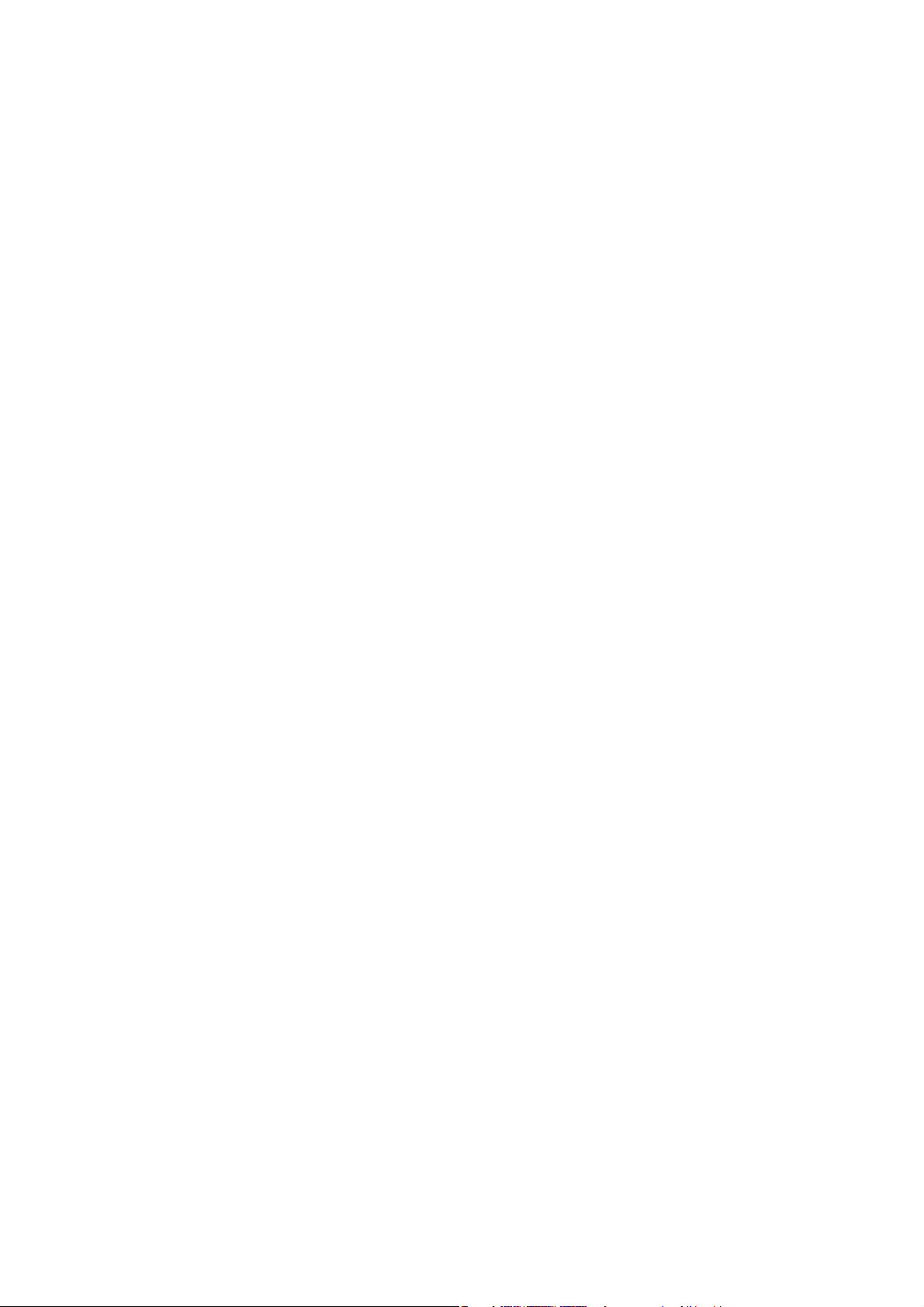
Benutzerhandbuch
Wichtige Anweisungen
❏ Vermeiden Sie Standorte, an denen der Drucker starken Temperatur- und Feuchtigkeitsschwankungen
ausgesetzt ist. Halten Sie den Drucker auch vor direkter Sonneneinstrahlung, starkem Lichteinfall und
Wärmequellen fern.
❏ Führen Sie keine Gegenstände durch die Schlitze im Gehäuse des Druckers.
❏ Stecken Sie während eines Druckvorgangs Ihre Hand nicht in das Innere des Druckers.
❏ Berühren Sie nicht das weiße, ache Kabel im Inneren des Druckers.
❏ Verwenden Sie im Geräteinneren oder in der Umgebung des Druckers keine Sprays, die entzündliche Gase
enthalten. Dies könnte ein Feuer verursachen.
❏ Bewegen Sie den Druckkopf nicht von Hand. Andernfalls könnte der Drucker beschädigt werden.
❏ Achten Sie darauf, dass Sie sich beim Schließen der Scannereinheit nicht die Finger einklemmen.
❏ Drücken Sie beim Platzieren von Vorlagen nicht zu fest auf das Vorlagenglas.
❏ Schalten Sie den Drucker stets mit der Taste
Netzstecker gezogen oder der Drucker ausgeschaltet werden.
❏ Vergewissern Sie sich vor dem Transport des Druckers, dass sich der Druckkopf in der Grundposition (rechts
außen) bendet und dass die Tintenpatronen richtig eingesetzt sind.
❏ Wenn Sie den Drucker längere Zeit nicht benutzen, ziehen Sie das Netzkabel aus der Netzsteckdose.
P
aus. Erst wenn die Anzeige P erloschen ist, darf der
Hinweise und Warnungen zum Verwenden des Druckers mit einer kabellosen Verbindung
❏ Von diesem Drucker ausgestrahlte Hochfrequenz kann den Betrieb von medizinischen elektronischen Geräten
beeinträchtigen und Funktionsstörungen verursachen.Wenn Sie diesen Drucker in medizinischen
Einrichtungen oder in der Nähe von medizinischen Geräten verwenden, beachten Sie die Anweisungen des
Fachpersonals der medizinischen Einrichtung sowie alle Warnungen und Hinweise auf medizinischen Geräten.
❏ Von diesem Drucker ausgestrahlte Hochfrequenz kann den Betrieb von automatisch gesteuerten Geräten
beeinträchtigen, wie z. B. automatische Türen oder Brandalarmeinrichtungen, und kann aufgrund von
Funktionsstörungen zu Unfällen führen.Wenn Sie diesen Drucker in der Nähe von automatisch gesteuerten
Geräten verwenden, beachten Sie alle Warnungen und Hinweise an diesen Geräten.
Hinweise und Warnungen zum Verwenden von Speicherkarten
❏ Entfernen Sie keine Speicherkarte und schalten Sie den Drucker nicht aus, wenn die LED einer Speicherkarte
blinkt.
❏ Die Methoden zur Verwendung von Speicherkarten variieren je nach Kartentyp. Lesen Sie in jedem Fall das mit
Ihrer Speicherkarte gelieferte Handbuch, wenn Sie ausführlichere Informationen benötigen.
❏ Verwenden Sie nur Speicherkarten, die mit dem Drucker kompatibel sind.
Zugehörige Informationen
& „Technische Daten von unterstützten Speicherkarten“ auf Seite 258
15
Page 16
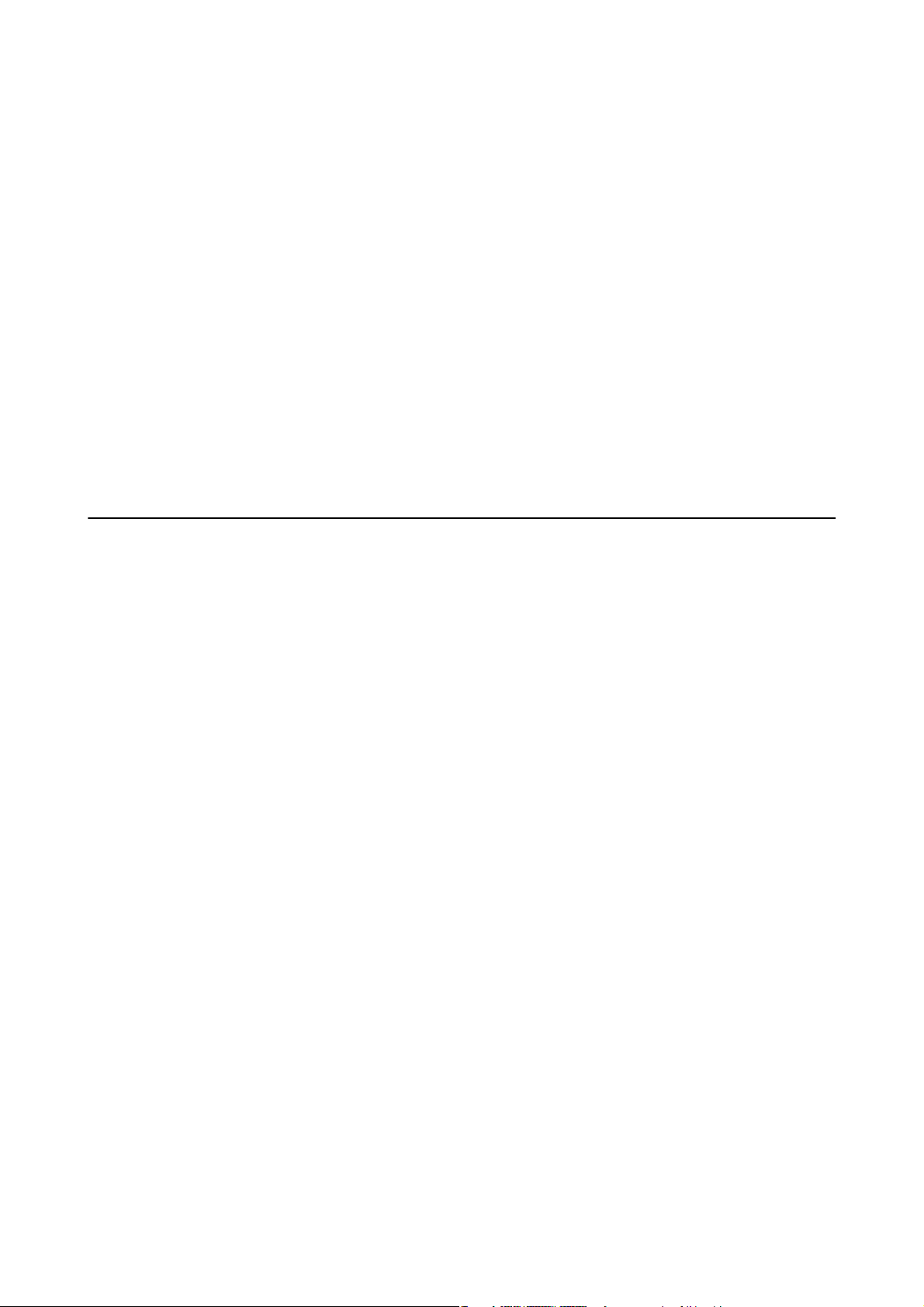
Benutzerhandbuch
Wichtige Anweisungen
Hinweise und Warnungen zum Verwenden des Touchscreens
❏ Das LCD-Display kann ein paar kleine helle oder dunkle Punkte enthalten und aufgrund seiner Eigenschaen
ungleichmäßig hell sein. Dies ist normal. Es handelt sich dabei nicht um eine Beschädigung.
❏ Verwenden Sie zur Reinigung nur ein trockenes, weiches Tuch. Verwenden Sie keine üssigen oder chemischen
Reiniger.
❏ Die Außenabdeckung des Touchscreens kann bei einem harten Stoß zerbrechen. Wenden Sie sich an Ihren
Händler bei Rissen oder Absplitterungen auf der Oberäche. Berühren Sie die Oberäche nicht und versuchen
Sie nicht, die Splitter zu entfernen.
❏ Drücken Sie vorsichtig mit dem Finger auf den Touchscreen. Drücken Sie nicht zu kräig und nicht mit den
Fingernägeln.
❏ Verwenden Sie keine scharantigen Objekte, wie z. B. Kugelschreiber oder spitze Stie, zum Ausführen der
einzelnen Funktionen.
❏ Durch Kondensierung innerhalb des Touchscreens aufgrund von abrupten Temperaturänderungen oder
Feuchtigkeit kann die Leistung beeinträchtigt werden.
Schutz Ihrer privaten Daten
Wenn Sie den Drucker an eine andere Person abgeben oder entsorgen, löschen Sie alle persönlichen Daten im
Arbeitsspeicher der Druckers, indem Sie auf dem Bedienfeld Einstellungen > Werkseinstlg. wiederh. > Alle
Einstellungen auswählen.
16
Page 17
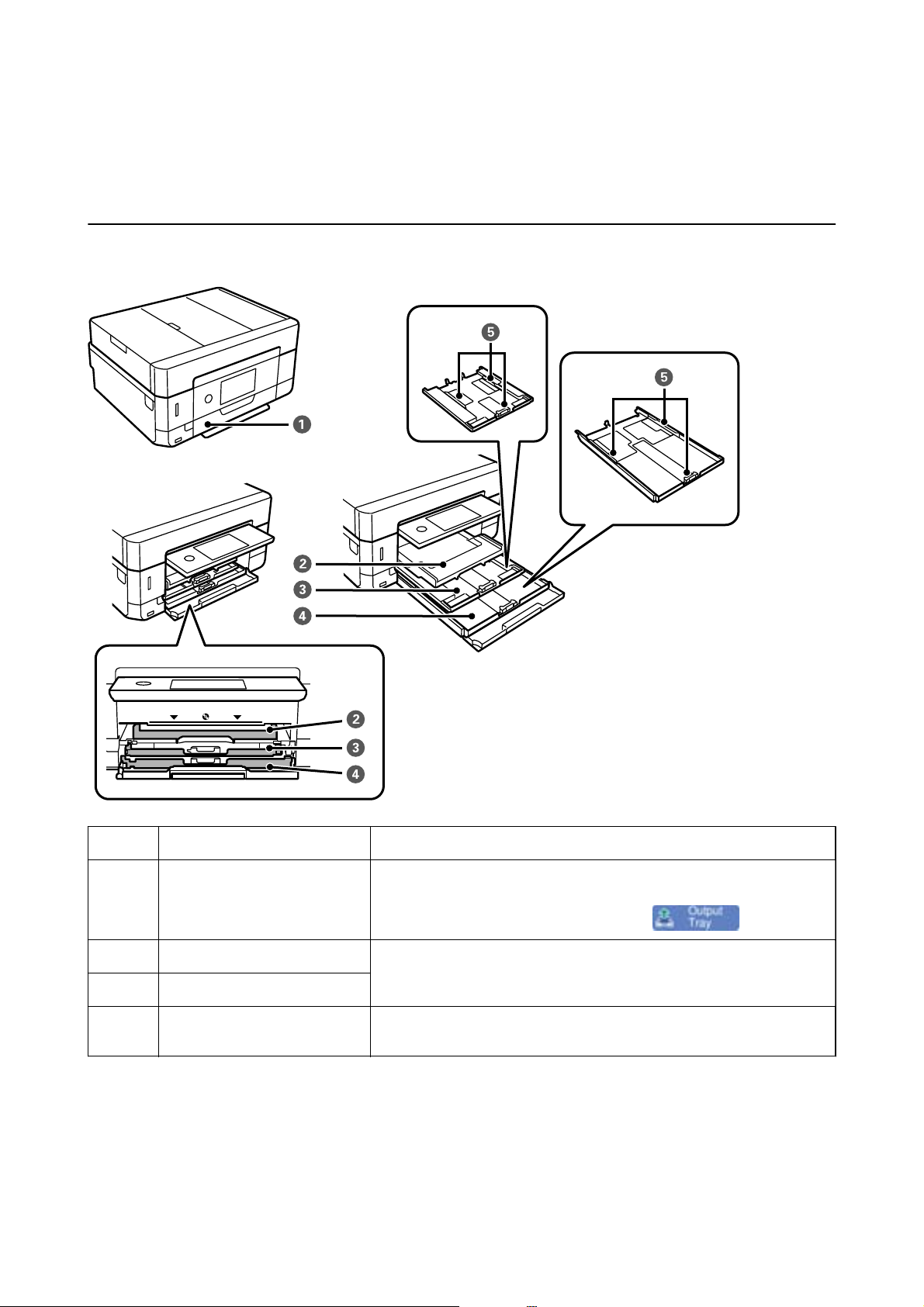
Benutzerhandbuch
Druckergrundlagen
Druckergrundlagen
Bezeichnungen und Funktionen der Teile
A
B
C
D
E
Vordere Abdeckung Zum Einlegen von Papier in die Papierkassette önen.
Ausgabefach Nimmt das ausgegebene Papier auf. Beim Starten des Druckvorgangs wird
dieses Fach automatisch ausgefahren. Um das Fach zu schließen, rufen Sie
den Startbildschirm auf und drücken Sie dann
Papierkassette 1 Enthält Papier.
Papierkassette 2
Kantenführung Sorgt dafür, dass das Papier gerade in den Drucker eingezogen wird.
Schieben Sie die Schienen an die Papierkanten heran.
.
17
Page 18
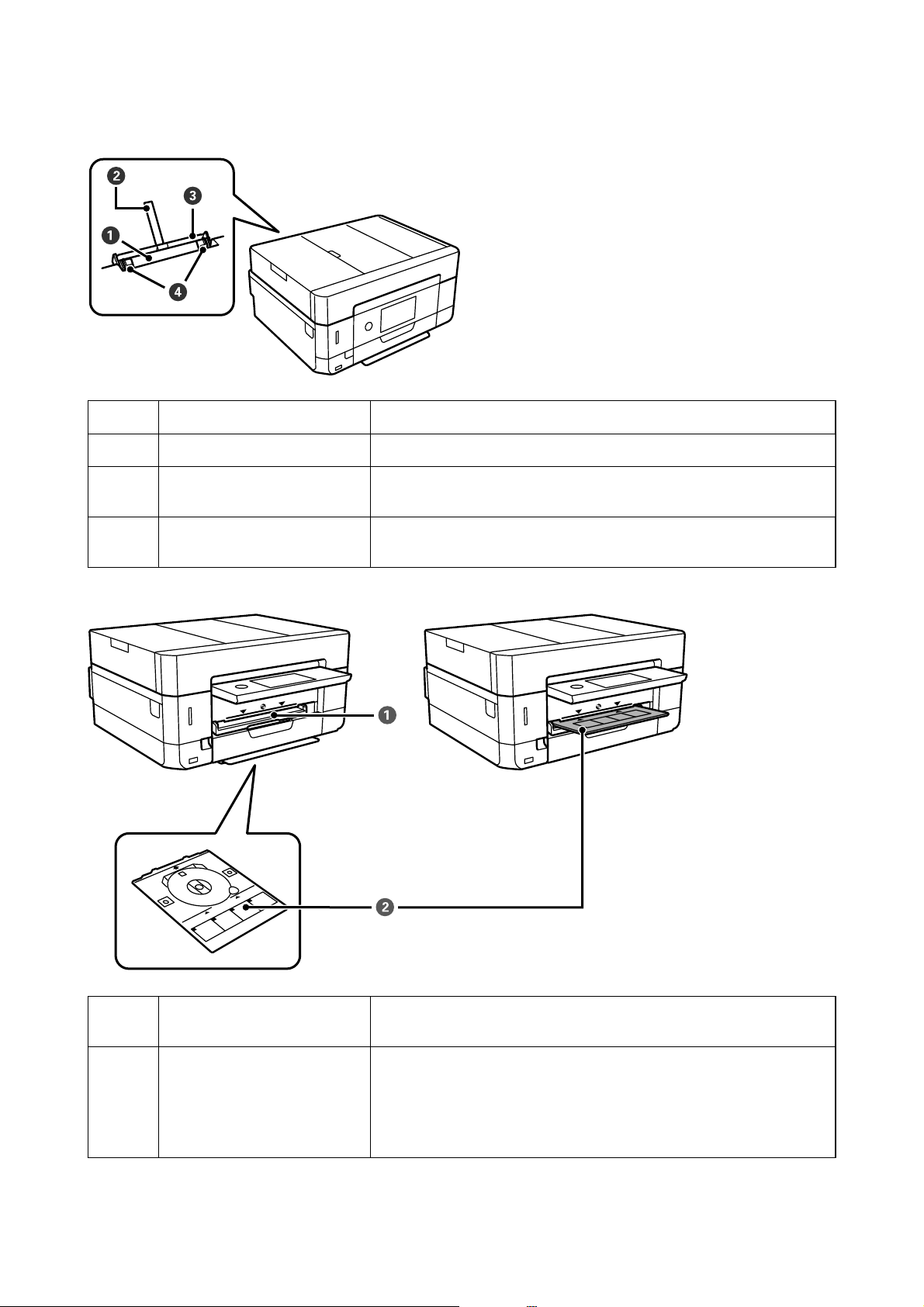
Benutzerhandbuch
Druckergrundlagen
A
B
C
D
Hinterer Papiereinzugschacht Legen Sie die Blätter einzeln manuell ein.
Papierauage Dient als Auage für das eingelegte Papier.
Hintere
Papiereinzugschachtabdeckung
Kantenführung Sorgt dafür, dass das Papier gerade in den Drucker eingezogen wird.
Verhindert, dass Fremdkörper in den Drucker gelangen. Diese Abdeckung
sollte in der Regel geschlossen sein.
Schieben Sie die Schienen an die Papierkanten heran.
A
B
CD/DVD-Fach Legen Sie das CD/DVD-Fach mit einer CD/DVD zum Etikettendruck in dieses
Fach.
CD/DVD-Fach Entfernen Sie beim Drucken auf einer CD/DVD dieses von der
Druckerunterseite, legen Sie eine CD/DVD ein und legen Sie es in das CD/
DVD-Fach ein.
Drucken Sie nicht auf einer CD/DVD, lagern Sie es unten im Drucker, ohne
eine CD/DVD darin zu platzieren.
18
Page 19
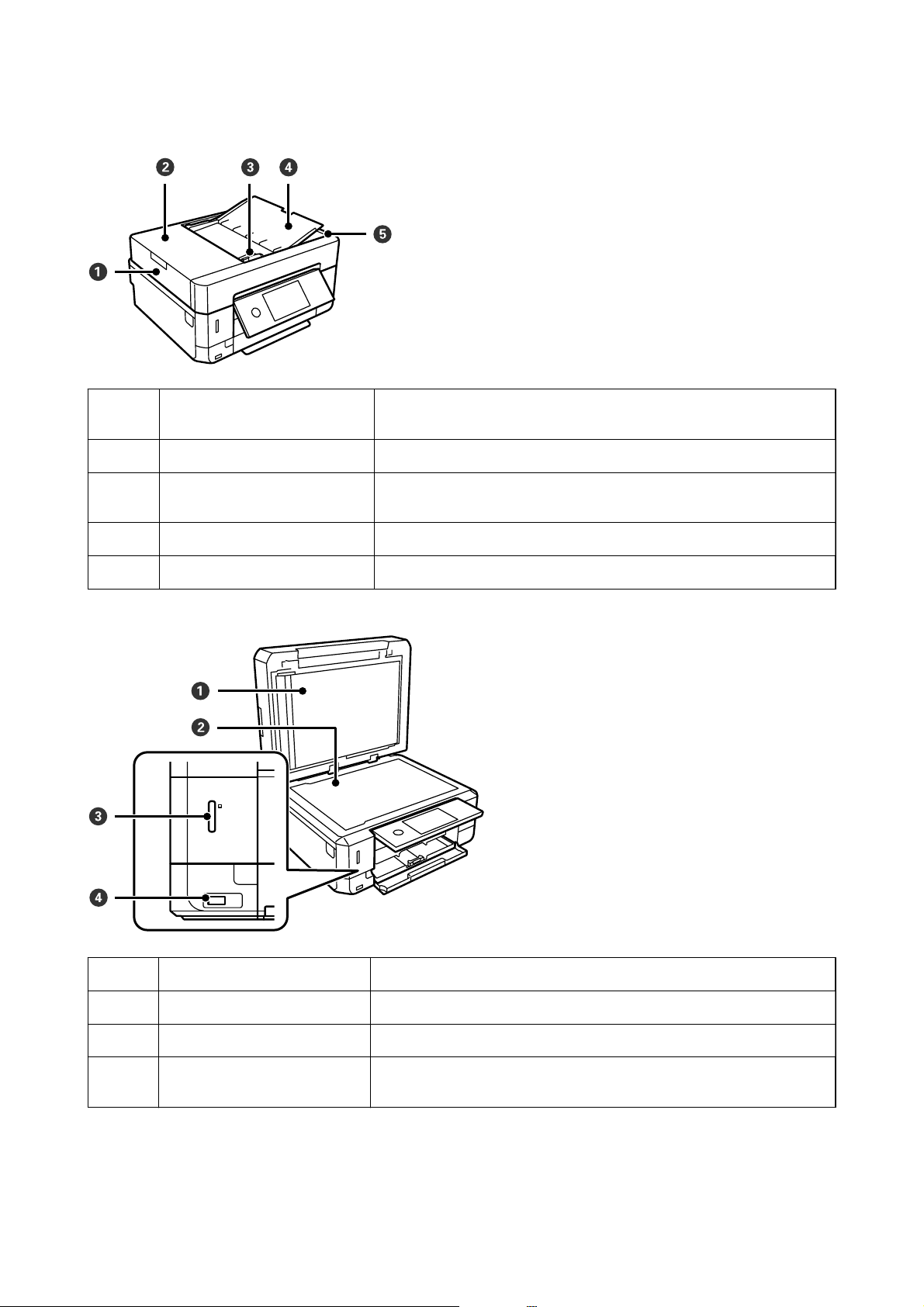
Benutzerhandbuch
Druckergrundlagen
A
B
C
D
E
ADF (Automatischer
Vorlageneinzug)
ADF-Abdeckung Zum Entfernen von gestauten Vorlagen im ADF önen.
ADF-Kantenführung Sorgt dafür, dass die Vorlagen gerade in den Drucker eingezogen werden.
ADF-Eingabefach Dient als Auage für eingelegte Vorlagen.
ADF-Ausgabefach Nimmt die vom ADF ausgegebenen Vorlagen auf.
Zieht Vorlagen automatisch ein.
Schieben Sie die Schienen an die Kanten der Vorlagen heran.
A
B
C
D
Vorlagenabdeckung Verhindert das Eindringen von externem Licht beim Scannen.
Scannerglas Legen Sie die Vorlagen ein.
Speicherkartensteckplatz Setzen Sie eine Speicherkarte ein.
Externer USB-Anschluss Für den Anschluss eines externen Speichergerätes oder eines PictBridge-
kompatiblen Gerätes.
19
Page 20
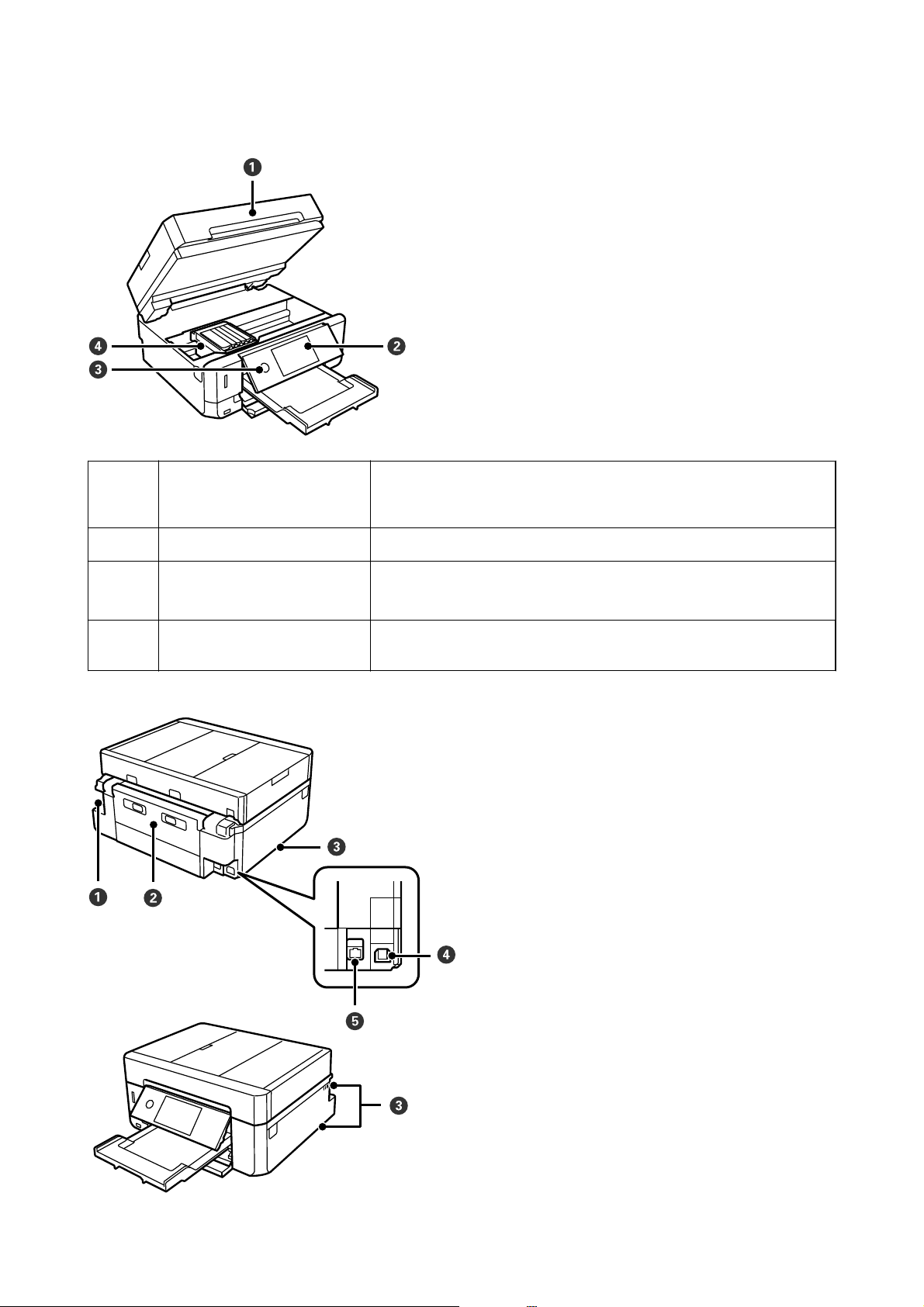
Benutzerhandbuch
Druckergrundlagen
A
B
C
D
Scannereinheit Scannt die positionierten Vorlagen. Zum Auswechseln von Tintenpatronen
oder Entfernen von Papierstau
geschlossen sein.
Bedienfeld Hiermit können Sie den Drucker bedienen.
P
(Netztaste/-leuchte)
Tintenpatronenhalter Setzen Sie die Tintenpatronen dort ein. Tinte wird an der Unterseite aus den
Dient zum Ein- bzw. Ausschalten des Druckers.
Ziehen Sie den Netzstecker, wenn die Betriebsanzeige aus ist.
Druckkopfdüsen abgegeben.
Diese Einheit sollte in der Regel
önen.
20
Page 21
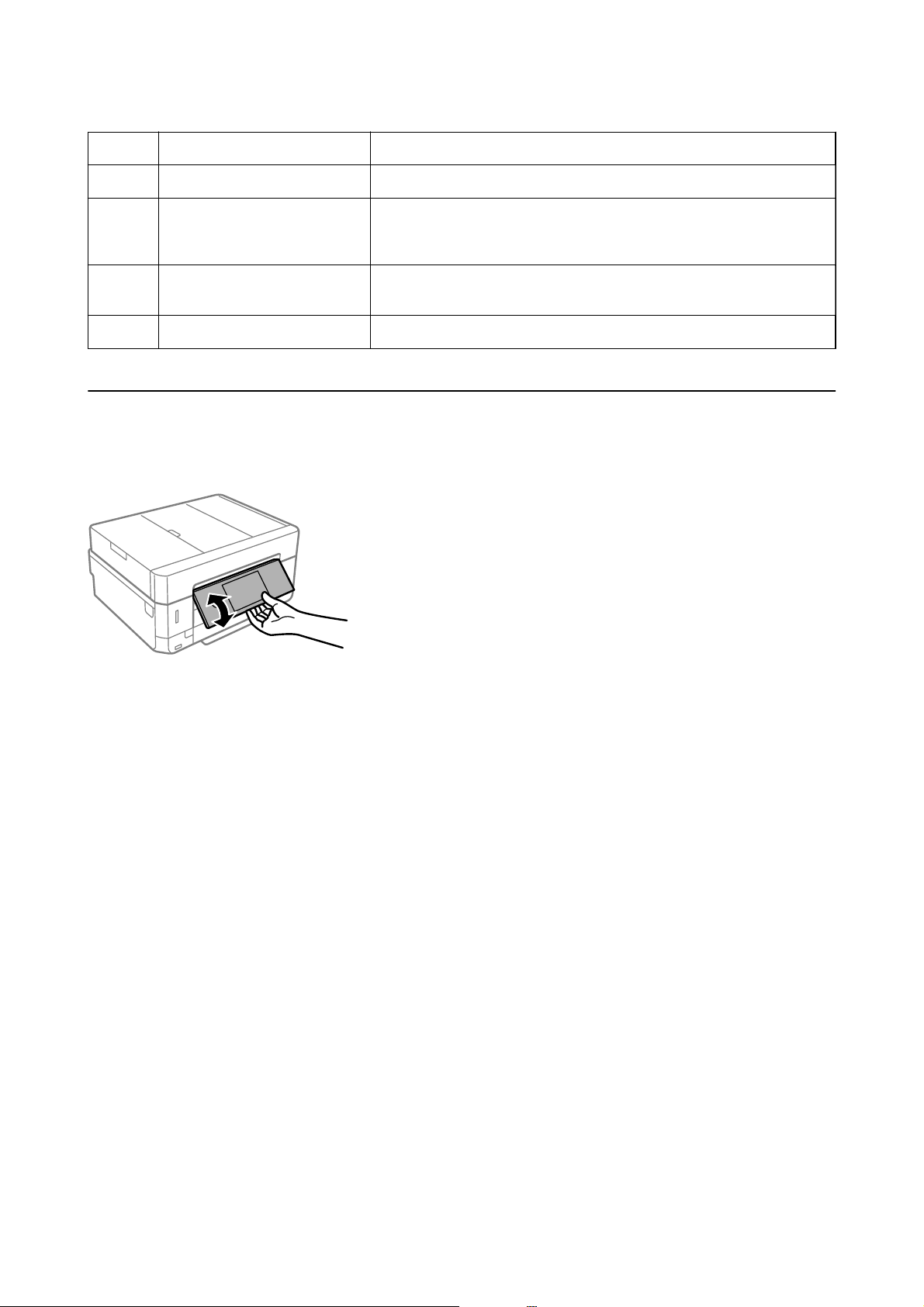
Benutzerhandbuch
Druckergrundlagen
A
B
C
D
E
Netzeingang Anschluss für den Netzstecker.
Hintere Abdeckung Abnehmen, um gestautes Papier zu entfernen.
Belüftung Zum Ableiten der Hitze aus dem Druckerinnenraum. Belüftungen sind
unten rechts, unten links und auf der rechten Seite. Die Belüftungen beim
Aufstellen des Druckers nicht blockieren.
USB-Anschluss Zum Anschließen eines USB-Kabels für die Verbindung mit einem
Computer.
LAN-Anschluss Anschluss für ein LAN-Kabel.
Bedienfeld
Sie können den Winkel des Bedienfeldes ändern.
Hinweis:
❏ Beim Einschalten des Druckers wird das Bedienfeld automatisch angehoben. Das Bedienfeld wird beim nächsten
Einschalten auf die Höhe angehoben, bei der der Drucker vorher ausgeschaltet worden ist.
❏ Wenn Sie den Druck bei geschlossenem Bedienfeld starten, wird es automatisch angehoben und das Ausgabefach
ausgefahren.
Auf dem LCD-Bildschirm angezeigte Symbole
Je nach Druckerstatus werden die folgenden Symbole auf dem LCD-Bildschirm angezeigt.
21
Page 22
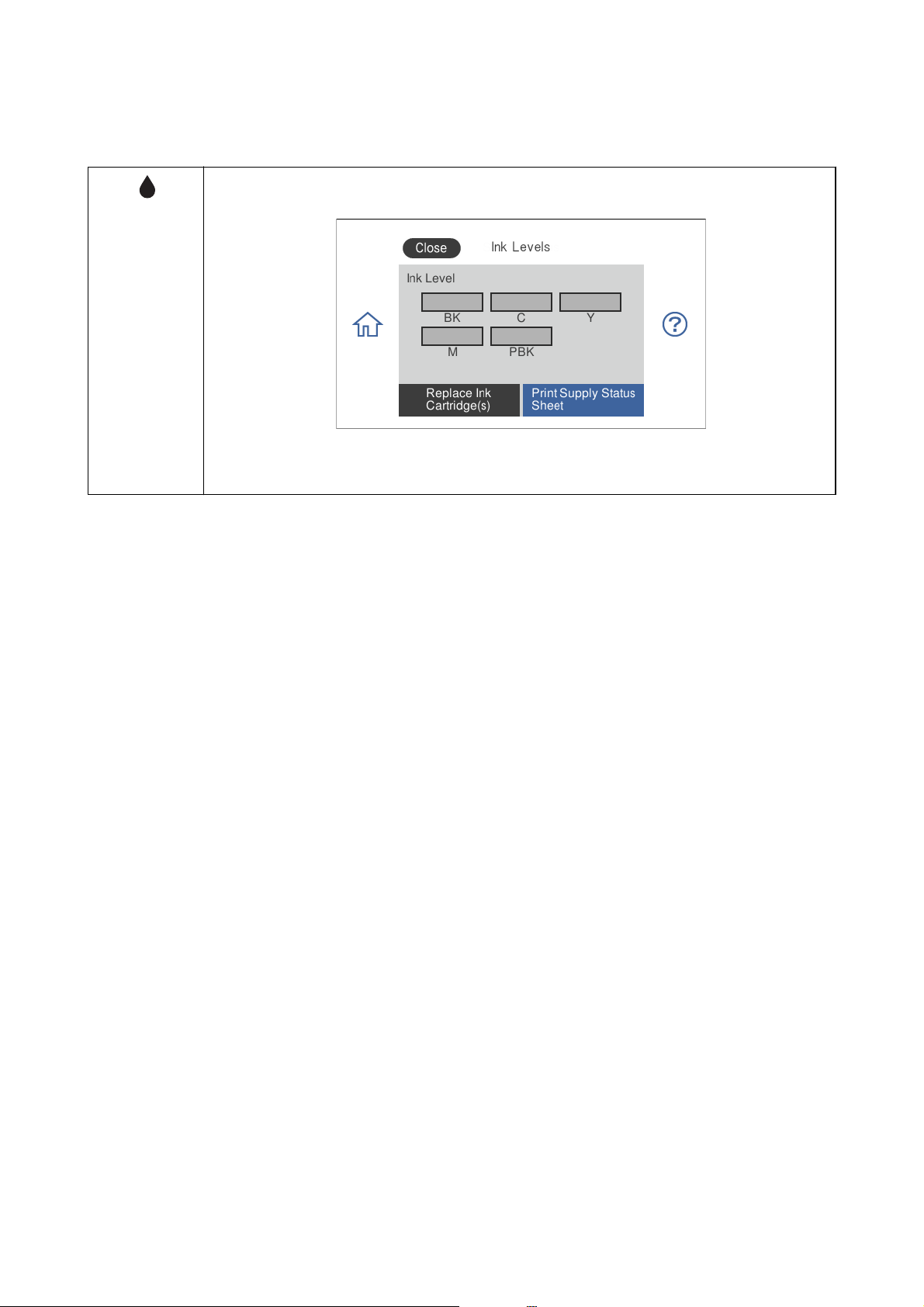
Benutzerhandbuch
Druckergrundlagen
Auf dem Startbildschirm angezeigte Symbole
Zeigt den Bildschirm Tintenfüllstand an.
Sie können die ungefähren Tintenstände kontrollieren. Ebenfalls können Sie die Tintenpatronen ersetzen
oder die Zufuhrstatusinformationen drucken.
22
Page 23

Benutzerhandbuch
Druckergrundlagen
Zeigt den Netzwerkverbindungsstatus an.
Der Drucker ist nicht mit einem drahtgebundenen (Ethernet-)Netzwerk verbunden, oder diese
Einstellung aufheben.
Der Drucker ist mit einem drahtgebundenen (Ethernet-)Netzwerk verbunden.
Der Drucker ist nicht mit einem drahtlosen (Wi-Fi-)Netzwerk verbunden.
Der Drucker sucht nach einer SSID, IP-Adresseinstellung wurde aufgehoben oder ein Problem
mit einem Drahtlosnetzwek (Wi-Fi) liegt vor.
Der Drucker ist mit einem Drahtlosnetzwerk (Wi-Fi) verbunden.
Die Balkenanzahl zeigt die Signalstärke der Verbindung an. Je mehr Balken vorhanden sind,
desto stärker ist die Verbindung.
Zeigt an, dass der Drucker nicht mit einem Drahtlosnetzwerk (Wi-Fi) im WLAN Direct-Modus
(Einfacher AP) verbunden ist.
Zeigt an, dass der Drucker mit einem Drahtlosnetzwerk (Wi-Fi) im Wi-Fi Direct-Modus (Einfacher
AP) verbunden ist.
Wählen Sie diese Option zur Anzeige des Bildschirms NW-Verbindungseinst.. Dies ist eine Verknüpfung
für das folgende Menü.
Einstellungen > Netzwerkeinstellungen > Wi-Fi-Setup
❏ Wenn der Drucker noch nicht mit dem Netzwerk verbunden ist.
Wählen Sie das Symbol der Methode, mit der die Verbindung hergestellt werden soll, und wählen Sie
dann auf dem nächsten Bildschirm Setup starten, um das Einstellungsmenü aufzurufen.
❏ Wenn der Drucker bereits mit dem Netzwerk verbunden ist.
Zeigt die Angaben zu Netzwerkeinstellungen an, beispielsweise die IP-Adresse des Druckers.
Zeigt an, dass für den Drucker Ruhemodus eingestellt ist. Wenn diese Funktion aktiviert ist, wird die
Geräuschabgabe beim Betrieb des Druckers verringert, es verringert sich jedoch möglicherweise auch
die Druckgeschwindigkeit. Je nach Auswahl der Papiersorte und der Druckqualität wird die
Geräuschabgabe jedoch nicht reduziert.
Wählen Sie diese Option, um die Einstellung zu ändern. Dies ist eine Verknüpfung für das folgende Menü.
Einstellungen > Druckereinstellungen > Ruhemodus
Schließt das Ausgabefach.
23
Page 24
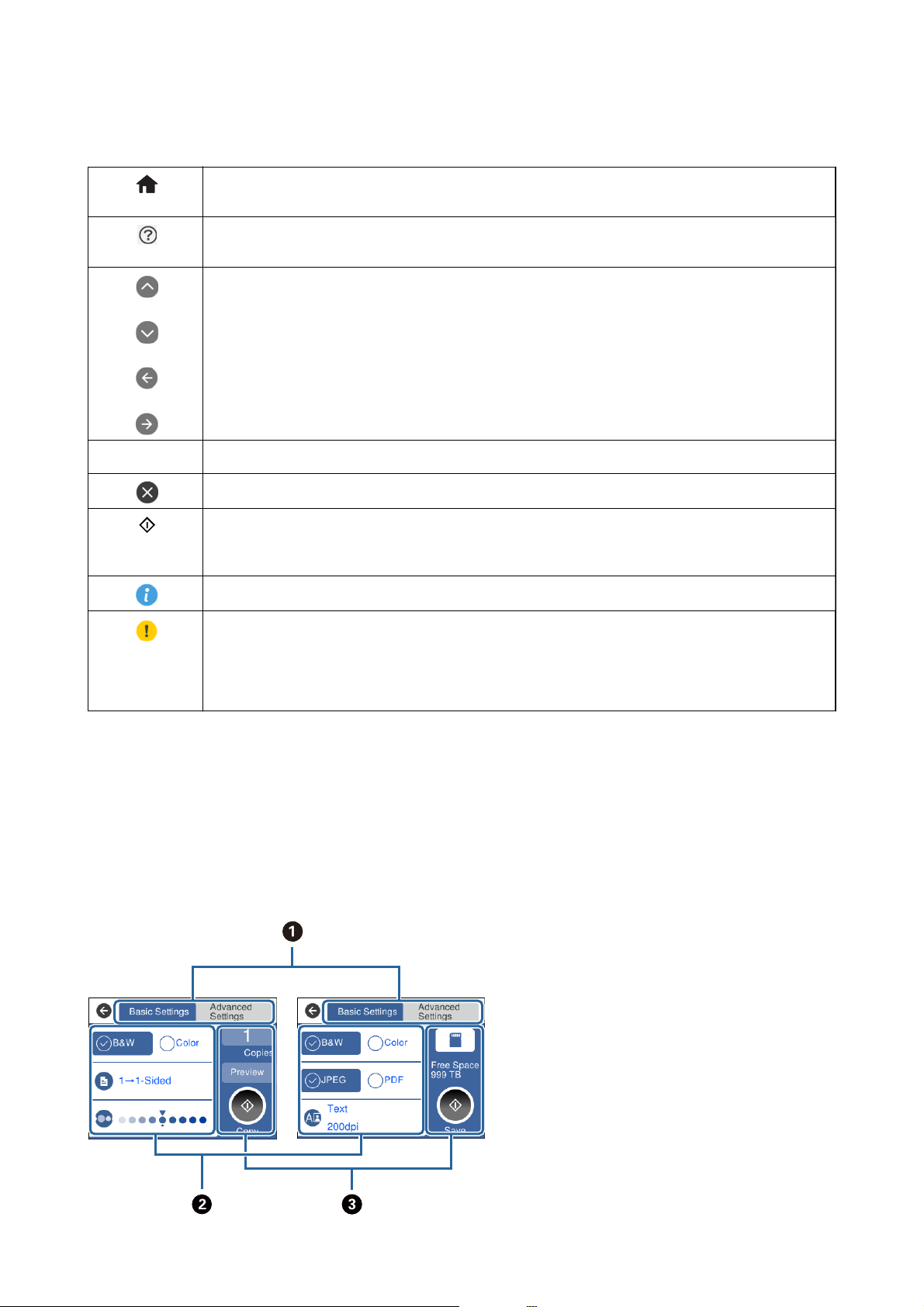
Benutzerhandbuch
Druckergrundlagen
Gemeinsame Symbole der einzelnen Bildschirme
Zeigt den Startbildschirm von jedem Bildschirm aus an. Zeigt auf dem Startbildschirm an, dass es sich um
den Startbildschirm handelt.
Zeigt den Bildschirm Hilfe an. Sie können die Betriebsanweisungen oder Lösungen für Probleme
anzeigen.
Rollt den Bildschirm seitwärts oder auf- und abwärts.
OK Übernimmt die Einstellungen und schließt den Bildschirm.
Verwirft die Einstellungen und schließt den Bildschirm.
Startet das Drucken, Kopieren usw. Das Starten ist nicht möglich, wenn das Symbol aufgrund falscher
oder unvollständiger Einstellungen grau hinterlegt ist. Tippen Sie auf das grau hinterlegte Symbol, um
den Grund für die Nichtverfügbarkeit zu erfahren.
Zeigt zusätzliche Informationen an.
Zeigt an, dass ein Problem mit den Elementen vorliegt. Wählen Sie das Symbol, um zu prüfen, wie das
Problem gelöst werden kann.
Wenn dieses unter
und die ungefähre Lebensdauer des Wartungskastens bald zur Neige gehen.
B
auf der Startseite angezeigt wird, bedeutet dies, dass die ungefähren Tintenstände
Zugehörige Informationen
& „Menüoptionen für Netzwerkeinstellungen“ auf Seite 191
Grundlegende Bildschirmkonguration
Folgende Darstellung zeigt die
Bildschirmkonguration
für das Kopieren und Scannen.
24
Page 25
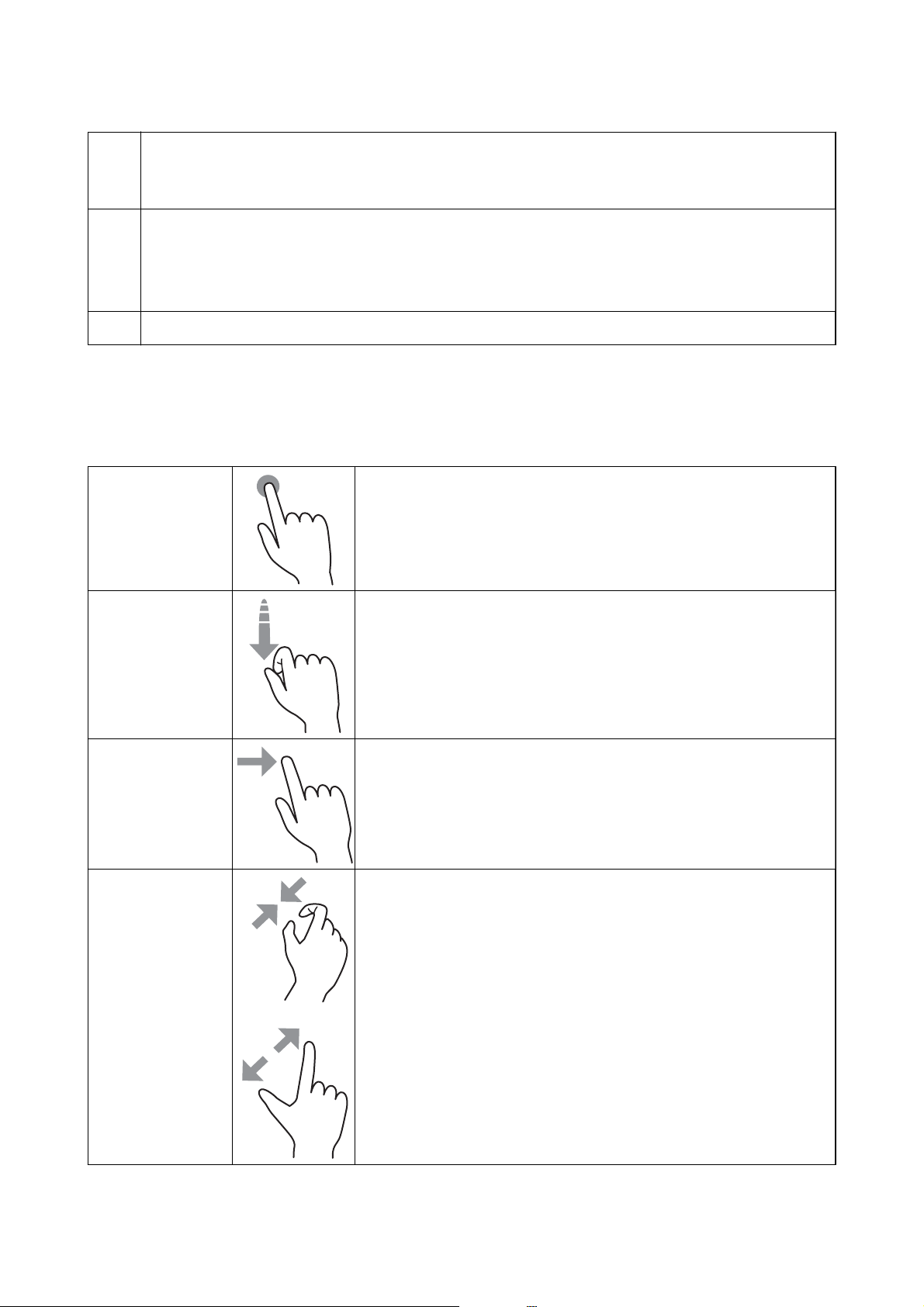
Benutzerhandbuch
Druckergrundlagen
A
B
C
Zum Umschalten der Einstellungsliste mithilfe der Registerkarten.
Die Registerkarte links zeigt häug verwendete Elemente für das Kopieren und Scannen.Die Registerkarte
Erweiterte Einstellungen zeigt weitere Elemente, die falls erforderlich eingestellt werden können.
Zeigt eine Liste der Einstellungspunkte.
Nehmen Sie Einstellungen vor, indem Sie ein Element auswählen oder ein Häkchen hinzufügen.
Die grau hinterlegten Elemente sind nicht verfügbar.Wählen Sie das betreende Element aus, um herauszunden,
warum es nicht verfügbar ist.
Zum Durchführen von Kopier- und Scanvorgängen.
Verwenden des Touchscreens
Der Touchscreen kann wie folgt bedient werden.
Tip pen Elemente bzw. Symbole durch Drücken auswählen.
Wischen
Schieben
Zusammenziehen
Auseinanderziehen
Schnelles Rollen des Bildschirminhalts.
Elemente gedrückt halten und verschieben.
Hinein- oder herauszoomen aus dem Vorschaubild auf dem Bedienfeld beim
Fotodruck.
25
Page 26
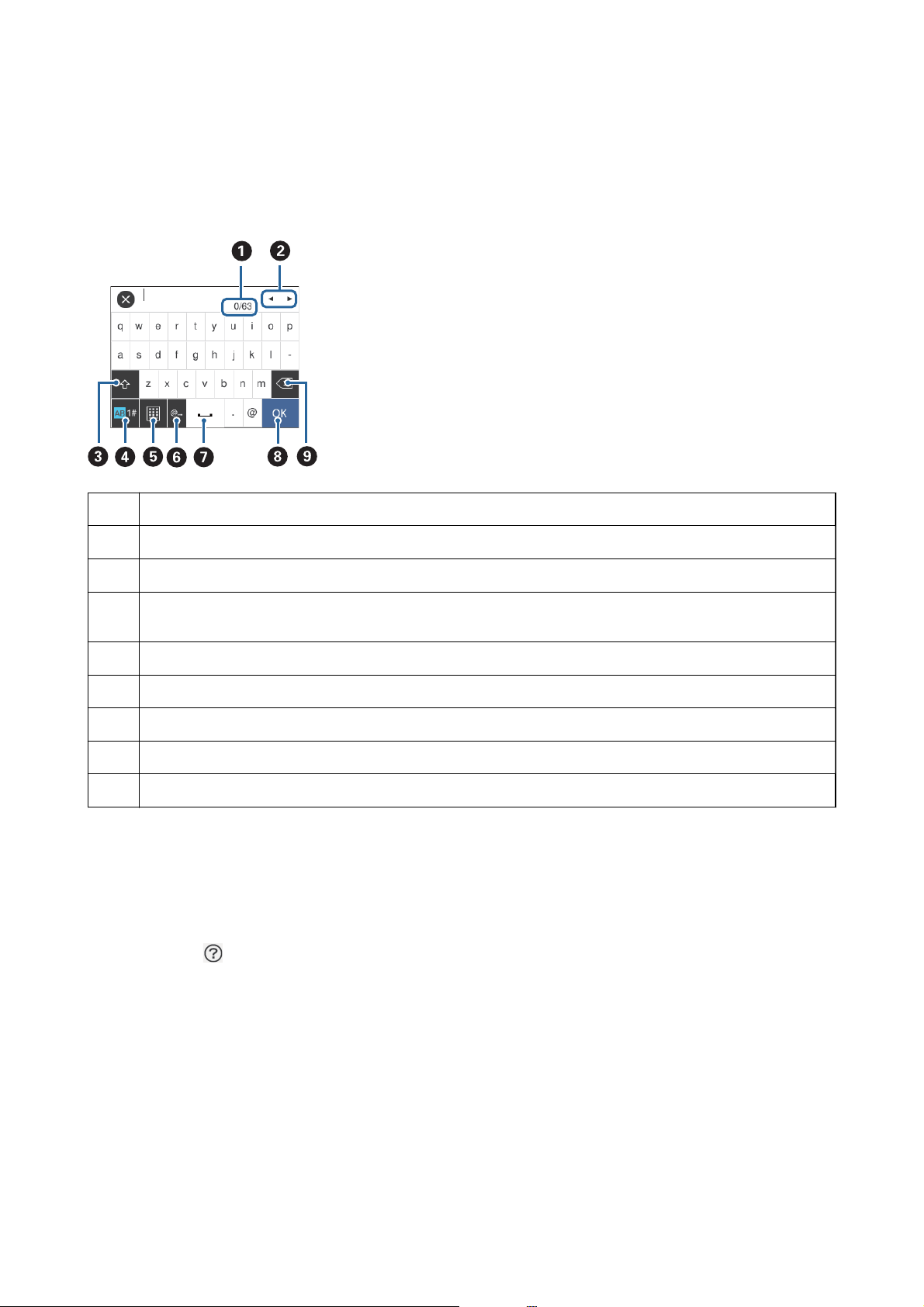
Benutzerhandbuch
Druckergrundlagen
Eingeben von Zeichen
Über die Bildschirmtastatur können Zeichen und Symbole eingegeben werden, um Netzwerkeinstellungen
vorzunehmen usw.
A
B
C
D
E
F
G
H
I
Zeigt die Anzahl der Zeichen an.
Bewegt den Cursor auf die Eingabeposition.
Wechselt zwischen Groß- und Kleinschriebung oder Zahlen und Symbolen.
Stellt den Zeichentyp um.Sie können alphanumerische Zeichen, Symbole und Sonderzeichen wie Umlaute und
Akzentzeichen eingeben.
Stellt die Tastaturbelegung um.
Zur Eingabe häug verwendeter E-Mail-Domainadressen oder URLs durch einfaches Auswählen.
Fügt ein Leerzeichen ein.
Fügt ein Zeichen ein.
Löscht das letzte Zeichen.
Anzeigen von Animationen
Für einige Betriebsvorgänge wie das Einlegen von Papier oder das Entfernen von Papierstaus sind Animationen
vorhanden, die am LCD-Bildschirm angezeigt werden können.
❏ Tipp en Sie au f
anzeigt.Tippen Sie auf Anleitung und wählen Sie die Elemente aus, die sie ansehen möchten.
auf der rechten Seite des LCD-Bildschirms — dadurch wird der Hilfebildschirm
26
Page 27
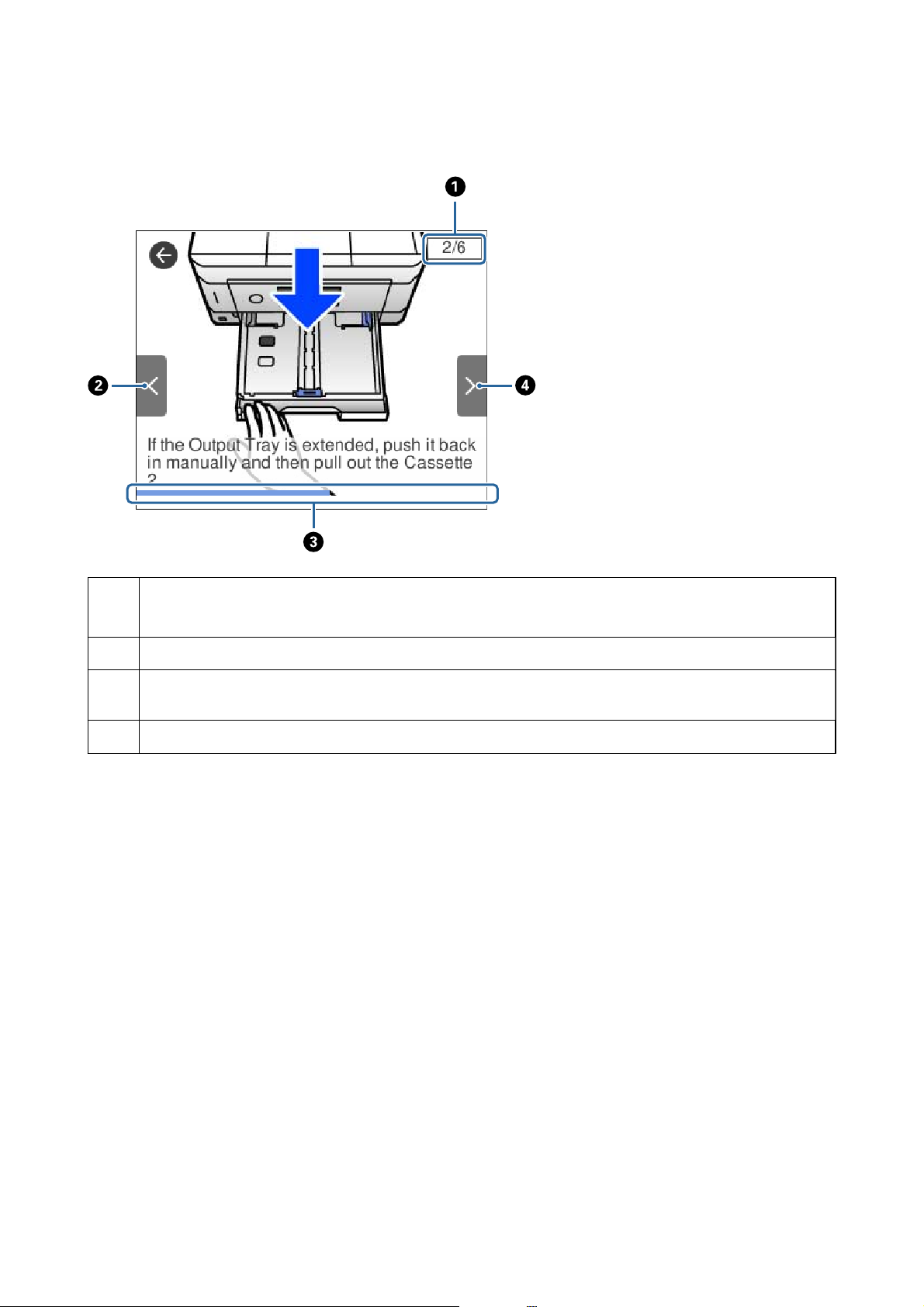
Benutzerhandbuch
Druckergrundlagen
❏ Wä hl e n S i e Anleitung unten auf dem Vorgangsbildschirm: Zeigt die kontextsensitive Animation an.
Zeigt die Gesamtzahl der Schritte sowie die Nummer des aktuellen Schritts an.
A
Das oben gezeigte Beispiel zeigt 2 von 6 Schritten.
Kehrt zum vorherigen Schritt zurück.
B
Zeigt Ihren Fortschritt im aktuellen Schritt an.Die Animation wiederholt sich, wenn der Verlaufsbalken das Ende
C
erreicht.
Geht zum nächsten Schritt über.
D
Anzeige eines der Funktion entsprechenden Menüs
Der Drucker zeigt automatisch Menüs an, die der Bedienung entsprechen.Wenn Sie diese Funktion ausschalten
möchten, deaktivieren Sie die Einstellung Modus für automatische Auswahl.
Einstellungen > Assistentfunktion > Modus für automatische Auswahl
27
Page 28
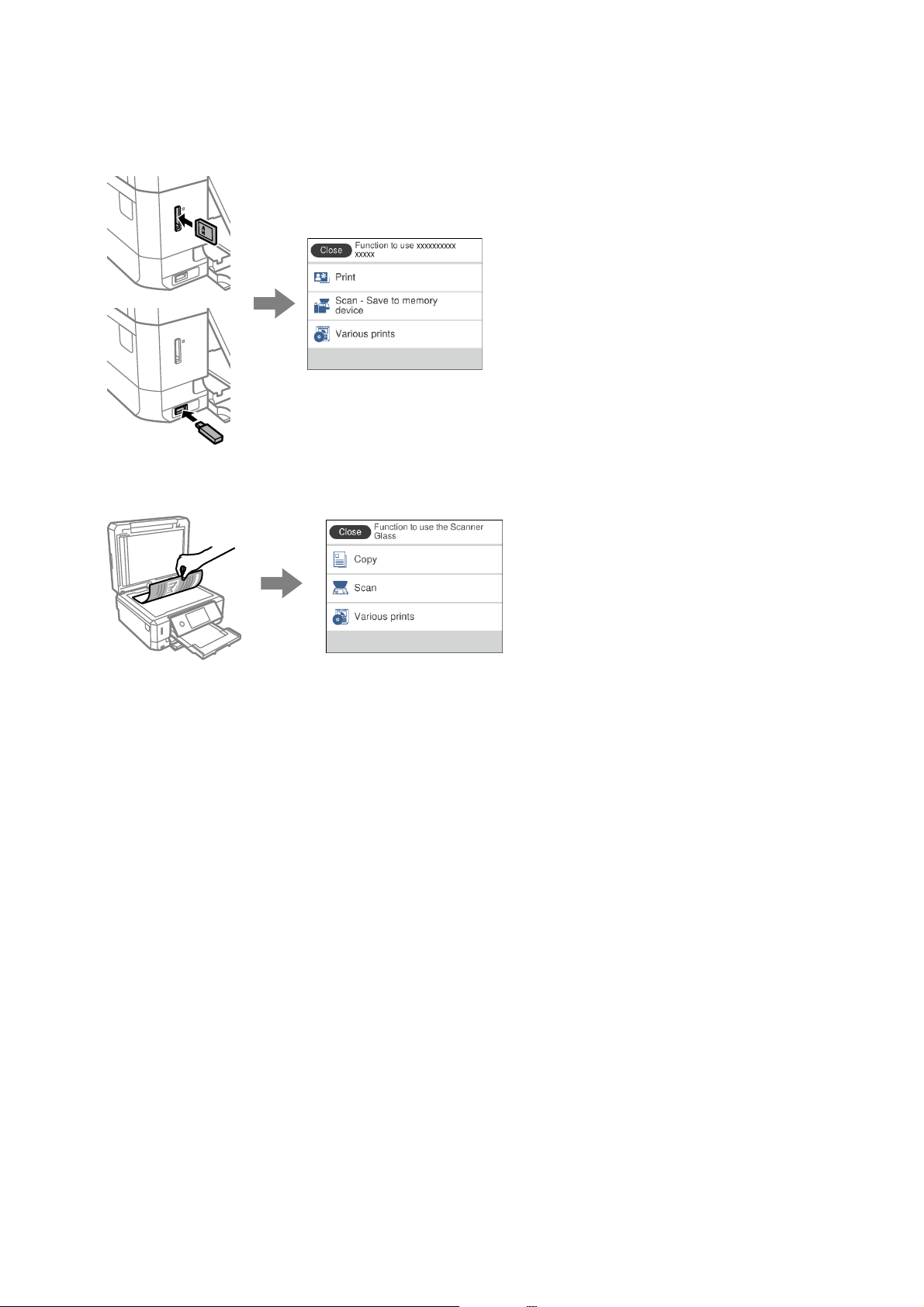
Benutzerhandbuch
Druckergrundlagen
❏ Stecken Sie ein externes Speichergerät wie beispielsweise eine Speicherkarte oder ein USB-Gerät ein.
❏ Önen Sie die Vorlagenabdeckung und legen Sie eine Vorlage ein.
Zugehörige Informationen
& „Menüoptionen für Assistentfunktion“ auf Seite 193
28
Page 29
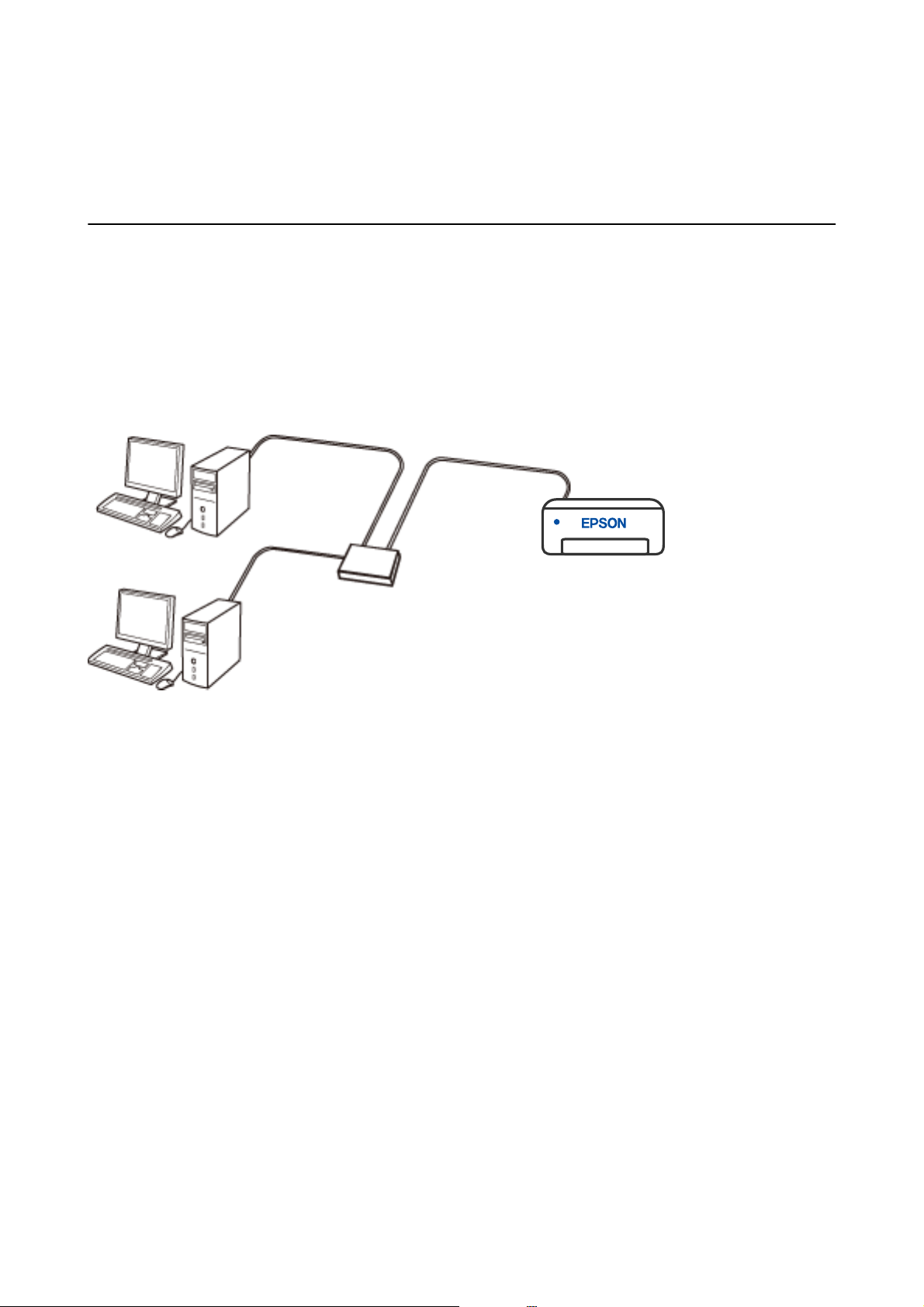
Benutzerhandbuch
Netzwerkeinstellungen
Netzwerkeinstellungen
Möglichkeiten zur Netzwerkverbindung
Folgende Verbindungsmöglichkeiten stehen zur Verfügung.
Ethernetverbindung
Verbinden Sie den Drucker über ein Ethernetkabel mit einem Hub.
Zugehörige Informationen
& „Konguration erweiterter Netzwerkeinstellungen“ auf Seite 45
29
Page 30
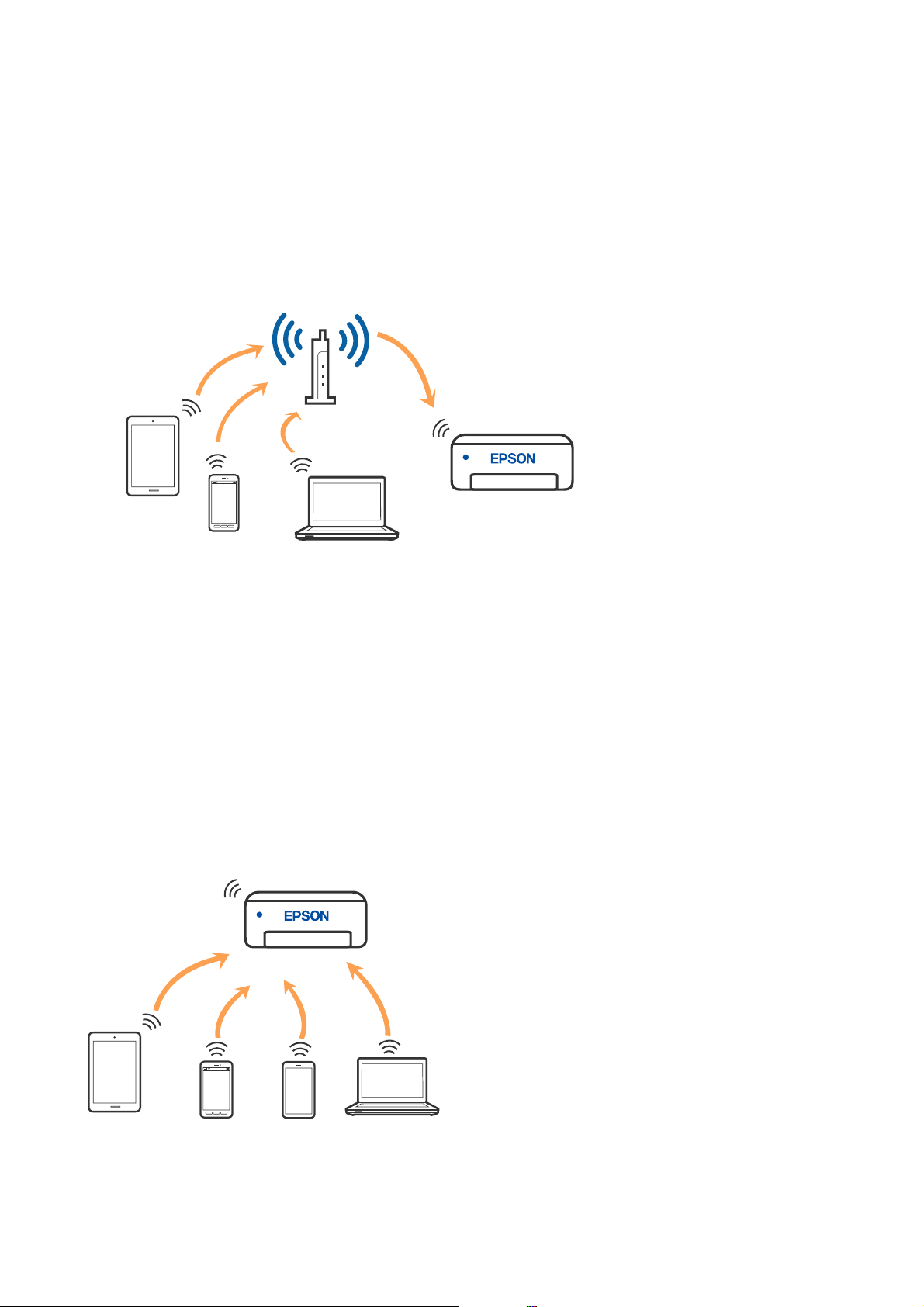
Benutzerhandbuch
Netzwerkeinstellungen
Wi-Fi-Verbindung
Verbinden Sie Drucker und Computer oder Smartgerät mit dem Drahtlos-Router. Dies ist die typische
Verbindungsmethode für Heim- oder Büronetzwerke, in denen Computer über Wi-Fi und den Drahtlos-Router
verbunden sind.
Zugehörige Informationen
& „Verbinden mit einem Computer“ auf Seite 31
& „Verbinden mit einem Smart-Gerät“ auf Seite 32
& „Kongurieren von WLAN-Einstellungen am Drucker“ auf Seite 41
Wi-Fi Direct (Simple AP)-Verbindung
Verwenden Sie diese Methode, wenn Sie zu Hause oder im Büro kein Wi-Fi einsetzen, oder wenn Sie den Drucker
direkt mit dem Computer ode Smart-Gerät verbinden möchten. In diesem Modus agiert der Drucker als DrahtlosRouter und Sie können die Geräte mit dem Drucker verbinden, ohne einen Standard-Drahtlos-Router einsetzen zu
müssen. Jedoch können Smartgeräte, die direkt mit dem Drucker verbunden sind, nicht über den Drucker
miteinander kommunizieren.
Der Drucker kann gleichzeitig über Wi-Fi oder Ethernet und Wi-Fi Direct (Simple AP) verbunden werden. Wenn
Sie jedoch in Wi-Fi Direct (Simple AP) eine Netzwerkverbindung starten, wenn der Drucker über Wi-Fi
verbunden ist, wird die Wi-Fi-Verbindung vorübergehend getrennt.
30
Page 31

Benutzerhandbuch
Netzwerkeinstellungen
Zugehörige Informationen
& „Konguration der Wi-Fi Direct-Verbindungseinstellungen (Einfacher AP)“ auf Seite 44
Verbinden mit einem Computer
Wir empfehlen, für das Verbinden des Druckers mit dem Computer das Installationsprogramm zu verwenden. Sie
können das Installationsprogramm mit einer der folgenden Methoden ausführen.
❏ Einrichtung über die Website
Rufen Sie die folgende Webseite auf und geben Sie dann den Produktnamen ein. Rufen Sie Setup auf, und
beginnen Sie dann die Einrichtung.
http://epson.sn
❏ Einrichtung mithilfe der
Benutzer, deren Windows-Computer mit Disc-Laufwerken ausgestattet sind.)
Legen Sie die Soware-Disc in den Computer ein und folgen Sie der Anleitung auf dem Bildschirm.
Auswählen der Verbindungsmethode
Folgen Sie den Bildschirmanweisungen, bis der folgende Bildschirm angezeigt wird, und wählen Sie dann eine
Verbindungsmethode für die Verbindung zwischen Drucker und Computer aus.
Wählen Sie den Verbindungstyp aus und klicken Sie auf We i te r .
Soware-Disc
(nur für Modelle, die mit einer
Soware-Disc
geliefert werden, und für
Folgen Sie der Bildschirmanleitung.
31
Page 32

Benutzerhandbuch
Netzwerkeinstellungen
Verbinden mit einem Smart-Gerät
Verbinden mit einem Smart-Gerät über einen Wireless-Router
Sie können den Drucker über ein Smart-Gerät verwenden, wenn Sie den Drucker mit dem gleichen Wi-FiNetzwerk (SSID) wie das Smart-Gerät verbinden. Um den Drucker über ein Smart-Gerät zu verwenden, nehmen
Sie die Einrichtung über folgende Webseite vor. Greifen Sie über das Smart-Gerät, mit dem Sie den Drucker
verwenden möchten, auf die Webseite zu.
http://epson.sn > Setup
Hinweis:
Wenn Sie einen Computer und ein Smartgerät zur gleichen Zeit mit dem Drucker verbinden möchten, wird empfohlen, die
Verbindung zum Computer zuerst herzustellen.
Zugehörige Informationen
& „Drucken mithilfe von Smartphones, Tablets und ähnlichen Geräten“ auf Seite 128
Mit einem iPhone oder iPad (iOS-Geräten) über Wi-Fi Direct verbinden
Diese Methode ermöglicht Ihnen die direkte Verbindung des Druckers mit einem iPhone oder iPad ohne WLANRouter. Die Nutzung dieser Funktion erfordert die folgenden Bedingungen. Falls Ihre Umgebung diese
Bedingungen nicht erfüllt, können Sie durch Auswahl von Andere Betriebssystemgeräte eine Verbindung
herstellen. Einzelheiten zur Verbindung entnehmen Sie dem nachstehenden Link zu relevanten Informationen.
❏ iOS 11 oder später
❏ Mit Standard-Kameraanwendung QR-Code scannen
❏ Epson iPrint-Version 7.0 oder aktueller
Epson iPrint wird zum Drucken von einem Smart-Gerät verwendet. Installieren Sie vorab Epson iPrint auf dem
Smart-Gerät.
Hinweis:
Sie müssen diese Einstellungen bei Drucker und Smart-Gerät, die Sie verbinden möchten, nur einmal vornehmen. Sofern Sie
Wi-Fi Direct nicht deaktivieren oder die Netzwerkeinstellungen auf ihre Standardwerte zurücksetzen, müssen Sie diese
Einstellungen nicht erneut kongurieren.
32
Page 33

Benutzerhandbuch
Netzwerkeinstellungen
1. Tippen Sie Smartphone verbinden auf dem Startbildschirm an.
2. Tippen Sie Setup starten an.
3.
Tipp en S ie iOS an.
Der QR-Code wird am Bedienfeld des Druckers angezeigt.
33
Page 34

Benutzerhandbuch
Netzwerkeinstellungen
4. Starten Sie an Ihrem iPhone oder iPad die Standard-Kamera-App, scannen Sie dann den am Bedienfeld des
Druckers angezeigten QR-Code.
Verwenden Sie die Kamera-App für iOS 11 oder aktueller. Sie können über die Kamera-App für iOS 10 oder
früher keine Verbindung zum Drucker herstellen. Zudem können Sie keine Verbindung über eine App zum
Scannen von QR-Codes herstellen. Falls Sie keine Verbindung herstellen können, blättern Sie am Bildschirm
am Bedienfeld des Druckers und wählen Sie dann Andere Betriebssystemgeräte. Einzelheiten zur
Verbindung entnehmen Sie dem nachstehenden Link zu relevanten Informationen.
5. Tippen Sie auf die am Bildschirm des Smart-Gerätes angezeigte Meldung.
6. Tippen Sie auf Beitreten.
7. Wählen Sie am Bedienfeld des Druckers We i te r .
8. Starten Sie am iPhone oder iPad die App Epson iPrint.
34
Page 35

Benutzerhandbuch
Netzwerkeinstellungen
9. Tippen Sie am Bildschirm Epson iPrint auf Drucker ist nicht ausgewählt..
10. Wählen Sie den Drucker, zu dem Sie eine Verbindung herstellen möchten.
Beachten Sie zur Auswahl des Druckers die am Bedienfeld des Druckers angezeigten Informationen.
11. Wählen Sie am Bedienfeld des Druckers Fertig.
Wählen Sie bei Smart-Geräten, die zuvor mit dem Drucker verbunden wurden, den Netzwerknamen (SSID) am
WLAN-Bildschirm des Smart-Gerätes, um erneut eine Verbindung herzustellen.
Zugehörige Informationen
„Mit anderen Geräten als iOS und Android über Wi-Fi Direct verbinden“ auf Seite 38
&
„Drucken mithilfe von Smartphones, Tablets und ähnlichen Geräten“ auf Seite 128
&
Mit Android-Geräten über Wi-Fi Direct verbinden
Diese Methode ermöglicht Ihnen die direkte Verbindung des Druckers mit Ihrem Android -Gerät ohne einen
WLAN-Router. Die Nutzung dieser Funktion erfordert die folgenden Bedingungen.
❏ Android 4.4 oder aktueller
35
Page 36

Benutzerhandbuch
Netzwerkeinstellungen
❏ Epson iPrint Version 7.0 oder aktueller
Epson iPrint wird zum Drucken von einem Smart-Gerät verwendet. Installieren Sie vorab Epson iPrint auf dem
Smart-Gerät.
Hinweis:
Sie müssen diese Einstellungen bei Drucker und Smart-Gerät, die Sie verbinden möchten, nur einmal vornehmen. Sofern Sie
Wi-Fi Direct nicht deaktivieren oder die Netzwerkeinstellungen auf ihre Standardwerte zurücksetzen, müssen Sie diese
Einstellungen nicht erneut kongurieren.
1. Tippen Sie Smartphone verbinden auf dem Startbildschirm an.
2. Tippen Sie Setup starten an.
3. Tippen Sie Android an.
4. Starten Sie Epson iPrint am Smart-Gerät.
5. Tippen Sie am Bildschirm Epson iPrint auf Drucker ist nicht ausgewählt..
36
Page 37

Benutzerhandbuch
Netzwerkeinstellungen
6. Wählen Sie am Bildschirm Epson iPrint den Drucker, zu dem Sie eine Verbindung herstellen möchten.
Beachten Sie zur Auswahl des Druckers die am Bedienfeld des Druckers angezeigten Informationen.
Hinweis:
Drucker werden je nach Android-Gerät möglicherweise nicht angezeigt. Falls Drucker nicht angezeigt werden, stellen
Sie durch Auswahl von Andere Betriebssystemgeräte eine Verbindung her. Beachten Sie zur Verbindung den
nachstehenden Link zu relevanten Informationen.
7. Wählen Sie bei Anzeige des Bestätigungsbildschirms der Geräteverbindung Zulassen.
8. Wählen Sie am Bedienfeld des Druckers Fertig.
Wählen Sie bei Smart-Geräten, die zuvor mit dem Drucker verbunden wurden, den Netzwerknamen (SSID) am
WLAN-Bildschirm des Smart-Gerätes, um erneut eine Verbindung herzustellen.
Zugehörige Informationen
& „Mit anderen Geräten als iOS und Android über Wi-Fi Direct verbinden“ auf Seite 38
& „Drucken mithilfe von Smartphones, Tablets und ähnlichen Geräten“ auf Seite 128
37
Page 38

Benutzerhandbuch
Netzwerkeinstellungen
Mit anderen Geräten als iOS und Android über Wi-Fi Direct verbinden
Diese Methode ermöglicht Ihnen die direkte Verbindung des Druckers mit Smart-Geräten ohne WLAN-Router.
Hinweis:
Sie müssen diese Einstellungen bei Drucker und Smart-Gerät, die Sie verbinden möchten, nur einmal vornehmen. Sofern Sie
Wi-Fi Direct nicht deaktivieren oder die Netzwerkeinstellungen auf ihre Standardwerte zurücksetzen, müssen Sie diese
Einstellungen nicht erneut
1. Tippen Sie Smartphone verbinden auf dem Startbildschirm an.
kongurieren.
2. Tippen Sie Setup starten an.
3. Tippen Sie Andere Betriebssystemgeräte an.
Netzwerkname (SSID) und Kennwort für Wi-Fi Direct für den Drucker werden angezeigt.
38
Page 39

Benutzerhandbuch
Netzwerkeinstellungen
4. Wählen Sie am WLAN-Bildschirm des Smart-Gerätes die am Bedienfeld des Druckers angezeigte SSID, geben
Sie dann das Kennwort ein.
Der Screenshot ist ein Beispiel zu iPhone.
5. Wählen Sie am Bedienfeld des Druckers We i te r .
39
Page 40

Benutzerhandbuch
Netzwerkeinstellungen
6. Starten Sie Epson iPrint am Smart-Gerät.
7. Tippen Sie am Bildschirm Epson iPrint auf Drucker ist nicht ausgewählt..
8. Wählen Sie den Drucker, zu dem Sie eine Verbindung herstellen möchten.
Beachten Sie zur Auswahl des Druckers die am Bedienfeld des Druckers angezeigten Informationen.
9. Wählen Sie am Bedienfeld des Druckers Fertig.
Wählen Sie bei Smart-Geräten, die zuvor mit dem Drucker verbunden wurden, den Netzwerknamen (SSID) am
WLAN-Bildschirm des Smart-Gerätes, um erneut eine Verbindung herzustellen.
Zugehörige Informationen
& „Drucken mithilfe von Smartphones, Tablets und ähnlichen Geräten“ auf Seite 128
40
Page 41

Benutzerhandbuch
Netzwerkeinstellungen
Kongurieren von WLAN-Einstellungen am Drucker
Die Netzwerkeinstellungen lassen sich vom Bedienfeld des Druckers aus auf verschiedene Weise
Wählen Sie die Verbindungsmethode aus, die Ihrer Umgebung und den Nutzungsbedingungen am besten
entsprechen.
Falls Ihnen die Zugangsdaten des Drahtlos-Routers wie dessen SSID und das Passwort bekannt sind, können Sie
die Einstellungen manuell vornehmen.
Falls der Drahtlos-Router WPS unterstützt, können Sie die Einstellungen per Knopfdruck vornehmen.
Nachdem Sie den Drucker an das Netzwerk angeschlossen haben, verbinden Sie sich von dem gewünschten Gerät
aus (Computer, Smartgerät, Tablet usw.) mit dem Drucker.
Nehmen Sie erweiterte Netzwerkeinstellungen zur Verwendung einer statischen IP-Adresse vor.
Zugehörige Informationen
& „Vornehmen der WLAN-Einstellungen durch Eingabe von SSID und Kennwort“ auf Seite 41
& „Vornehmen von Wi-Fi-Einstellungen per Push-Button-Setup (WPS)“ auf Seite 42
& „Vornehmen von Wi-Fi-Einstellungen per PIN-Code-Einrichtung (WPS)“ auf Seite 44
& „Konguration der Wi-Fi Direct-Verbindungseinstellungen (Einfacher AP)“ auf Seite 44
& „Meldung zur Netzwerkumgebung“ auf Seite 53
kongurieren.
Vornehmen der WLAN-Einstellungen durch Eingabe von SSID und Kennwort
Sie können ein WLAN-Netzwerk einrichten, indem Sie die nötigen Informationen zum Verbinden zu einem
Wireless-Router über das Bedienfeld des Druckers eingeben. Für die Einrichtung mit dieser Methode benötigen Sie
SSID und Kennwort für einen Wireless-Router.
Hinweis:
Wenn Sie einen Wireless-Router mit seinen Standardeinstellungen verwenden, nden Sie die SSID und das Passwort auf
dem Auleber. Wenn Sie SSID und Kennwort nicht kennen, sehen Sie in der mit dem Wireless-Router mitgelieferten
Dokumentation nach.
1.
Tippen Sie auf der Startseite auf
2. Tippen Sie auf Wi- Fi (e mp fo hl en ).
Wenn der Drucker bereits per Ethernet verbunden wurde, tippen Sie auf Router.
.
3. Tippen Sie auf Setup starten.
Wenn die Netzwerkverbindung bereits eingerichtet ist, werden die Verbindungsdetails angezeigt. Tippen Sie
auf Einstellungen ändern, um die Einstellungen anzuwenden.
41
Page 42

Benutzerhandbuch
Netzwerkeinstellungen
Wenn der Drucker bereits per Ethernet verbunden wurde, tippen Sie auf Zu Wi-Fi-Verbindung wechseln. und
dann nach Bestätigen der Meldung auf Ja.
4. Tippen Sie auf Wi-Fi-Setup-Assistent.
5. Wählen Sie die SSID für den Wireless-Router.
Hinweis:
❏ Wenn die SSID, zu der Sie die Verbindung durchführen möchten, nicht auf dem Bedienfeld des Druckers angezeigt
wird, tippen Sie auf Erneut suchen und geben Sie die SSID dann direkt ein. Wird sie weiterhin nicht angezeigt,
tippen Sie Manuell eingeben und geben Sie die SSID dann direkt ein.
❏ Falls Sie den Netzwerknamen (SSID) nicht kennen, sehen Sie bitte nach, ob sie sich auf dem Auleber am Wireless-
Router
bendet.
Auleber aufgedruckte SSID verwenden. Wenn Sie keine Informationen nden, sehen Sie in der mit dem WirelessRouter mitgelieferten Dokumentation nach.
Falls Sie den Wireless-Router mit seinen Standardeinstellungen verwenden, können Sie die auf dem
6. Tippen Sie auf das Feld Kennwort eingeben und geben Sie dann das Passwort ein.
Hinweis:
❏ Beachten Sie die Groß-/Kleinschreibung beim Kennwort.
❏ Falls Sie das Kennwort nicht kennen, sehen Sie bitte nach, ob sie sich auf dem Auleber am Wireless-Router
bendet.
den Wireless-Router mit seinen Standardeinstellungen verwenden, können Sie das auf dem
Passwort verwenden.
7.
Wenn Sie mit der Einrichtung fertig sind, tippen Sie auf Einrichtung starten.
Auf dem Etikett kann das Kennwort als „Network Key“, „Wireless Password“ usw. bezeichnet sein. Falls Sie
Auleber
aufgedruckte
8. Tippen Sie zum Beenden auf OK.
Hinweis:
Falls die Verbindung nicht hergestellt werden konnte, legen Sie Normalpapier der Größe A4 ein und tippen Sie dann auf
Prüericht
drucken, um einen Verbindungsbericht zu drucken.
9. Tippen Sie im Bildschirm Netzwerkverbindungseinstellungen auf schließen.
Zugehörige Informationen
& „Eingeben von Zeichen“ auf Seite 26
& „Überprüfen des Netzwerkverbindungsstatus“ auf Seite 46
& „Wenn Sie keine Netzwerkeinstellungen vornehmen können“ auf Seite 231
Vornehmen von Wi-Fi-Einstellungen per Push-Button-Setup (WPS)
Ein Wi-Fi-Netzwerk kann durch Drücken einer Taste am Wireless-Router automatisch eingerichtet werden. Wenn
die folgenden Bedingungen erfüllt sind, können Sie dieses Verfahren zur Einrichtung verwenden.
❏ Der Wireless-Router ist mit WPS (Wi-Fi, geschützte Einrichtung) kompatibel.
❏ Die aktuelle Wi-Fi-Verbindung wurde durch Drücken einer Taste am Wireless-Router hergestellt.
Hinweis:
Wenn Sie die Taste nicht nden können oder die Soware zur Einrichtung verwenden, nehmen Sie die mit dem WirelessRouter gelieferte Dokumentation zur Hand.
1. Tippen Sie auf der Startseite auf .
42
Page 43

Benutzerhandbuch
Netzwerkeinstellungen
2. Tippen Sie auf Wi- Fi (e mp fo hl en ).
Falls der Drucker bereits über Ethernet verbunden ist, tippen Sie auf Router.
3. Tippen Sie auf Setup starten.
Wenn die Netzwerkverbindung bereits eingerichtet ist, werden die Verbindungsdetails angezeigt. Tippen Sie
auf Einstellungen ändern, um die Einstellungen anzuwenden.
Falls der Drucker bereits über Ethernet verbunden ist, tippen Sie auf Zu Wi-Fi-Verbindung wechseln. und
dann auf Ja, nachdem Sie die Meldung bestätigt haben.
4.
Tippen Sie auf Taste ndr uck -Se tup ( WPS).
5. Halten Sie die Taste [WPS] am Wireless-Router gedrückt, bis die Sicherheitslampe blinkt.
Falls Sie nicht wissen, wo sich die Taste [WPS]
sind,
Sie ausführliche Informationen in der mit dem Wireless-Router gelieferten Dokumentation.
nden
bendet,
oder falls am Wireless-Router keine Tasten vorhanden
6. Tippen Sie auf Einrichtung starten.
7. Tippen Sie auf schließen.
Der Bildschirm wird automatisch nach einer bestimmten Zeit geschlossen, wenn Sie nicht auf schließen
tippen.
Hinweis:
Wenn keine Verbindung hergestellt werden kann, starten Sie den Wireless-Router neu, verringern Sie den Abstand des
Zugangspunktes zum Drucker und versuchen Sie es erneut. Wenn weiterhin keine Verbindung möglich ist, drucken Sie
einen Netzwerkverbindungsbericht aus und prüfen Sie die Abhilfemaßnahme.
8.
Tippen Sie im Bildschirm Netzwerkverbindungseinstellungen auf schließen.
Zugehörige Informationen
& „Überprüfen des Netzwerkverbindungsstatus“ auf Seite 46
& „Wenn Sie keine Netzwerkeinstellungen vornehmen können“ auf Seite 231
43
Page 44

Benutzerhandbuch
Netzwerkeinstellungen
Vornehmen von Wi-Fi-Einstellungen per PIN-Code-Einrichtung (WPS)
Mit einem PIN-Code können Sie die Verbindung zu einem Wireless-Router automatisch herstellen. Dieses
Verfahren ist für die Einrichtung anwendbar, wenn der Wireless-Router WPS-fähig (Wi-Fi, geschützte
Einrichtung) ist. Geben Sie mit einem Computer in einen Wireless-Router einen PIN-Code ein.
1. Tippen Sie auf der Startseite auf
2. Tippen Sie auf Wi- Fi (e mp fo hl en ).
Falls der Drucker bereits über Ethernet verbunden ist, tippen Sie auf Router.
3.
Tippen Sie auf Setup starten.
Wenn die Netzwerkverbindung bereits eingerichtet ist, werden die Verbindungsdetails angezeigt. Tippen Sie
auf Einstellungen ändern, um die Einstellungen anzuwenden.
Falls der Drucker bereits über Ethernet verbunden ist, tippen Sie auf Zu Wi-Fi-Verbindung wechseln. und
dann auf Ja, nachdem Sie die Meldung bestätigt haben.
4. Tippen Sie auf Sonstiges > PIN-Code-Setup (WPS).
5.
Geben Sie mit dem Computer innerhalb von zwei Minuten den PIN-Code (eine 8-stellige Zahl) in den
Wireless-Router ein, der auf dem Bedienfeld des Druckers angezeigt wird.
Hinweis:
Ausführliche Informationen zur Eingabe eines PIN-Codes nden Sie in der mit dem Wireless-Router gelieferten
Dokumentation.
6.
Tippen Sie auf Einrichtung starten im Druckerbedienfeld.
7.
Tippen Sie auf schließen.
.
Der Bildschirm wird automatisch nach einer bestimmten Zeit geschlossen, wenn Sie nicht auf schließen
tippen.
Hinweis:
Wenn keine Verbindung hergestellt werden kann, starten Sie den Wireless-Router neu, verringern Sie den Abstand des
Zugangspunktes zum Drucker und versuchen Sie es erneut. Wenn weiterhin keine Verbindung möglich ist, drucken Sie
einen Verbindungsbericht aus und prüfen Sie die Abhilfemaßnahme.
8. Tippen Sie im Bildschirm Netzwerkverbindungseinstellungen auf schließen.
Zugehörige Informationen
& „Überprüfen des Netzwerkverbindungsstatus“ auf Seite 46
& „Wenn Sie keine Netzwerkeinstellungen vornehmen können“ auf Seite 231
Konguration der Wi-Fi Direct-Verbindungseinstellungen
(Einfacher AP)
Diese Methode ermöglicht die direkte Druckerverbindung mit Geräten ohne Wireless-Router. Der Drucker agiert
als Wireless-Router.
44
Page 45

Benutzerhandbuch
Netzwerkeinstellungen
1.
Tippen Sie auf der Startseite auf
2. Tippen Sie auf Wi- Fi Di re ct .
3. Tippen Sie auf Setup starten.
Wenn Sie Einstellungen für Wi-Fi Direct (Einfacher AP) vorgenommen haben, werden detaillierte
Verbindungseinstellungen angezeigt. Fahren Sie mit Schritt 5 fort.
4. Tippen Sie auf Einrichtung starten.
5. Prüfen Sie die SSID und das Kennwort auf dem Bedienfeld des Druckers.
Wählen Sie im Bildschirm „Netzwerkverbindungen“ des Computers bzw. im Wi-Fi-Bildschirm des Smartgeräts
die SSID, die im Druckerbedienfeld angezeigt wird, um die Verbindung herzustellen.
6. Geben Sie auf dem Computer oder Smart-Gerät das im Bedienfeld des Druckers angezeigte Kennwort ein.
Hinweis:
Wenn Sie W-Fi-Direct aktivieren, verbleibt es aktiviert, bis Sie die Standardnetzwerkeinstellungen wiederherstellen und
Wi-Fi Direct deaktivieren.
.
7. Tippen Sie nach dem Auau der Verbindung am Bedienfeld des Druckers auf OK.
8. Tippen Sie auf schließen.
Zugehörige Informationen
& „Überprüfen des Netzwerkverbindungsstatus“ auf Seite 46
& „Ändern der Wi-Fi Direct (Einfacher AP)-Einstellungen“ auf Seite 55
& „Wenn Sie keine Netzwerkeinstellungen vornehmen können“ auf Seite 231
Konguration erweiterter Netzwerkeinstellungen
Sie können den Netzwerkgerätenamen, TCP/IP-Einstellungen, Proxy-Server usw. ändern.Prüfen Sie die
Netzwerkumgebung, bevor Sie etwas ändern.
1.
Tippen Sie auf der Startseite auf Einstellungen.
2. Tippen Sie auf Netzwerkeinstellungen > Erweitert.
3. Wählen Sie den Menüpunkt für Einstellungen und wählen bzw. denieren Sie dann die Einstellungswerte.
4. Tippen Sie auf Setup starten.
Zugehörige Informationen
& „Einstellungspunkte für erweiterte Netzwerkeinstellungen“ auf Seite 45
Einstellungspunkte für erweiterte Netzwerkeinstellungen
Wählen Sie den Menüpunkt für Einstellungen und wählen bzw. denieren Sie dann die Einstellungswerte.
45
Page 46

Benutzerhandbuch
Netzwerkeinstellungen
❏ Gerätename
Sie können die folgenden Zeichen eingeben.
❏ Zeichenbegrenzung: 2 bis 15 (Sie müssen mindestens 2 Zeichen eingeben)
❏ Gestattete Zeichen: A bis Z, a bis z, 0 bis 9, -.
❏ Nicht erlaubte Zeichen am Anfang: 0 bis 9, -.
❏ Nicht erlaubte Zeichen am Ende: -
❏ TCP/IP
❏ Auto
Aktivieren, wenn Sie einen Wireless-Router zu Hause verwenden oder erlauben, dass die IP-Adresse
automatisch mit DHCP zugewiesen werden soll.
❏ Manuell
Aktivieren, wenn Sie nicht möchten, dass die Drucker-IP-Adresse geändert werden soll. Geben Sie die
Adressen für IP-Adresse, Subnetzmaske und Standard-Gateway ein, und nehmen Sie die DNS-ServerEinstellungen gemäß Ihrer Netzwerkumgebung vor.
Bei Auswahl von Auto als Einstellung für die IP-Adresszuteilung lassen sich die DNS-Server-Einstellungen
Manuell oder Auto auswählen. Wenn eine DNS-Server-Adresse nicht manuell abgerufen werden kann, wählen
Sie Manuell aus, und geben Sie dann die Adresse des primären und sekundären DNS-Servers direkt ein.
❏ Proxy-Server
❏ Nicht verw.
Aktivieren, wenn Sie den Drucker in einer Heimnetzwerkumgebung verwenden.
❏ Ve r w.
Aktivieren, wenn Sie einen Proxyserver in der Netzwerkumgebung verwenden und im Drucker einstellen
möchten. Geben Sie die Proxyserveradresse und Anschlussnummer ein.
Überprüfen des Netzwerkverbindungsstatus
Der Netzwerkverbindungsstatus kann auf folgende Weise überprü werden.
Netzwerksymbol
Anhand des Netzwerksymbols im Startbildschirm des Druckers können Sie den Netzwerkverbindungsstatus und
die Stärke des Funksignals prüfen.
46
Page 47

Benutzerhandbuch
Netzwerkeinstellungen
Zugehörige Informationen
& „Auf dem LCD-Bildschirm angezeigte Symbole“ auf Seite 21
Prüfen der Netzwerkdetails vom Bedienfeld aus
Wenn der Drucker mit dem Netzwerk verbunden ist, können Sie auch andere netzwerkbezogene Informationen
durch Aufrufen der entsprechenden Netzwerkmenüs anzeigen.
1. Tippen Sie auf der Startseite auf Einstellungen.
2. Wählen Sie Netzwerkeinstellungen > Netzwerkstatus.
3. Um die Informationen zu prüfen, wählen Sie die entsprechenden Menüs.
❏ Wired LAN/Wi-Fi-Status
Zeigt die Netzwerkdaten (Gerätename, Verbindung, Signalstärke, IP-Adresse usw.) für Ethernet oder
WLAN-Verbindungen an.
❏ Wi-Fi Direct-Status
Zeigt an, ob Wi-Fi Direct (einfacher AP) für Wi-Fi Direct-Verbindungen (einfacher AP) aktiviert ist.
❏ Statusblatt
Druckt ein Blatt mit dem Netzwerkstatus.Die Daten für Ethernet, WLAN, Wi-Fi Direct (einfacher AP) usw.
werden auf mindestens zwei Seiten gedruckt.
Drucken eines Netzwerkverbindungsberichts
Sie können einen Netzwerkverbindungsbericht drucken, um den Status zwischen dem Drucker und dem DrahtlosRouter zu prüfen.
1. Papier einlegen.
2. Tippen Sie auf der Startseite auf Einstellungen.
3. Tippen Sie auf Netzwerkeinstellungen > Netzwerkverbindungstest.
Die Überprüfung der Verbindung beginnt.
4. Tippen Sie auf Prüericht drucken.
5. Befolgen Sie die Anleitung auf dem Druckerbildschirm, um den Netzwerk-Verbindungsbericht auszudrucken.
Wenn ein Fehler aufgetreten ist, prüfen Sie den Netzwerkverbindungsbericht und folgen Sie den gedruckten
Abhilfemaßnahmen.
6.
Tippen Sie auf schließen.
Zugehörige Informationen
& „Meldungen und Abhilfemaßnahmen im Netzwerkverbindungsbericht“ auf Seite 48
47
Page 48

Benutzerhandbuch
Netzwerkeinstellungen
Meldungen und Abhilfemaßnahmen im Netzwerkverbindungsbericht
Überprüfen Sie die Meldungen und Fehlercodes im Netzwerkverbindungsbericht und führen Sie dann die
folgenden Abhilfemaßnahmen durch.
a. Fehlercode
b. Meldungen zur Netzwerkumgebung
Zugehörige Informationen
& „E-1“ auf Seite 49
& „E-2, E-3, E-7“ auf Seite 49
& „E-5“ auf Seite 50
& „E-6“ auf Seite 50
& „E-8“ auf Seite 50
& „E-9“ auf Seite 51
& „E-10“ auf Seite 51
& „E-11“ auf Seite 52
& „E-12“ auf Seite 52
& „E-13“ auf Seite 52
& „Meldung zur Netzwerkumgebung“ auf Seite 53
48
Page 49

Benutzerhandbuch
Netzwerkeinstellungen
E-1
Abhilfemaßnahmen:
❏ Vergewissern Sie sich, dass das Ethernet-Kabel sicher an Ihren Drucker und Ihren Hub oder ein anderes
Netzwerkgerät angeschlossen ist.
❏ Vergewissern Sie sich, dass Ihr Hub oder anderes Netzwerkgerät eingeschaltet ist.
❏ Wenn Sie den Drucker per WLAN verbinden möchten, nehmen Sie WLAN-Einstellungen für den Drucker
erneut vor, da er deaktiviert ist.
E-2, E-3, E-7
Abhilfemaßnahmen:
❏ Vergewissern Sie sich, dass Ihr Wireless-Router eingeschaltet ist.
❏ Bestätigen Sie, dass Ihr Computer oder Gerät richtig mit dem Wireless-Router verbunden ist.
❏ Schalten Sie den Wireless-Router aus. Warten Sie etwa 10 Sekunden und schalten Sie ihn wieder ein.
❏ Platzieren Sie den Drucker näher an Ihrem Wireless-Router und entfernen Sie etwaige Hindernisse zwischen
den Geräten.
❏ Falls Sie die SSID manuell eingegeben haben, überprüfen Sie, ob sie richtig ist. Prüfen Sie die SSID im Abschnitt
Netzwerkstatus im Netzwerkverbindungsbericht.
❏ Falls ein Wireless-Router mehrere SSIDs hat, wählen Sie die angezeigte SSID. Wenn die SSID eine nicht
konforme Frequenz nutzt, zeigt der Drucker sie nicht an.
❏ Falls Sie über die Drucktasten-Einrichtung eine Netzwerkverbindung herstellen, achten Sie darauf, dass Ihr
Wireless-Router WPS unterstützt. Sie können die Drucktasten-Einrichtung nicht nutzen, falls Ihr WirelessRouter WPS nicht unterstützt.
❏ Stellen Sie sicher, dass Ihre SSID nur ASCII-Zeichen nutzt (alphanumerische Zeichen und Symbole). Der
Drucker kann eine SSID, die andere
❏ Stellen Sie sicher, dass Sie sich an Ihre SSID und Ihr Kennwort erinnern, bevor Sie sich am Wireless-Router
anmelden. Falls Sie einen Wireless-Router mit seinen Standardeinstellungen verwenden, benden sich SSID
und Passwort auf einem Auleber am Wireless-Router. Falls Sie SSID und Passwort nicht kennen, wenden Sie
sich an die Person, die den Wireless-Router eingerichtet hat, oder werfen Sie einen Blick in die mit dem
Wireless-Router gelieferte Dokumentation.
❏ Wenn Sie eine Verbindung zu einer SSID herstellen möchten, die von einem Tethering nutzenden Smart-
Gerätes generiert wurde, prüfen Sie die SSID und das Kennwort in der mit dem Smart-Gerät gelieferten
Dokumentation.
Schrizeichen
als ASCII-Zeichen enthält, nicht anzeigen.
❏ Wenn Ihre Wi-Fi-Verbindung plötzlich unterbrochen wird, überprüfen Sie, ob eine der nachstehenden
Bedingungen zutri. Falls eine dieser Bedingungen zutri, legen Sie die Netzwerkeinstellungen erneut fest,
indem Sie die Soware von der folgenden Website herunterladen und ausführen.
http://epson.sn > Setup
❏ Es wurde ein weiteres Smart-Gerät mittels Push Button Setup zum Netzwerk hinzugefügt.
❏ Das Wi-Fi-Netzwerk wurde mit einer anderen Methode als Push Button Setup eingerichtet.
Zugehörige Informationen
& „Verbinden mit einem Computer“ auf Seite 31
49
Page 50

Benutzerhandbuch
Netzwerkeinstellungen
& „Kongurieren von WLAN-Einstellungen am Drucker“ auf Seite 41
E-5
Abhilfemaßnahmen:
Vergewissern Sie sich, dass der Sicherheitstyp des Wireless-Routers einer der folgenden Einstellungen entspricht.
Ist dies nicht der Fall, ändern Sie den Sicherheitstyp des Wireless-Routers und führen Sie dann eine Rücksetzung
der Netzwerkeinstellungen des Druckers durch.
❏ WEP-64 Bit (40 Bit)
❏ WEP-128 Bit (104 Bit)
❏ WPA PSK (TKIP/AES)
❏ WPA2 PSK (TKIP/AES)
❏ WPA (TKIP/AES)
*
*
❏ WPA2 (TKIP/AES)
*WPA PSK ist auch als WPA Personal bekannt. WPA2 PSK ist auch als WPA2 Personal bekannt.
E-6
Abhilfemaßnahmen:
❏ Vergewissern Sie sich, dass die MAC
MAC-Adresse des Druckers, damit sie nicht herausgeltert wird. Einzelheiten nden Sie in den Dokumenten,
die mit dem Wireless-Router geliefert wurden. Sie können die MAC-Adresse des Druckers im Abschnitt
Netzwerkstatus im Netzwerkverbindungsbericht prüfen.
❏ Falls Ihr Wireless-Router eine gemeinsame Authentizierung mit WEP-Sicherheit nutzt, stellen Sie sicher, dass
Authentizierungsschlüssel
❏ Falls die Anzahl der mit dem Wireless-Router verbindbaren Geräte geringer ist als die Anzahl der
Netzwerkgeräte, die Sie verbinden möchten, erhöhen Sie die Anzahl verbindbarer Geräte über die Einstellungen
am Wireless-Router. Einzelheiten zur Konguration nden Sie in den Dokumenten, die mit dem WirelessRouter geliefert wurden.
Zugehörige Informationen
& „Verbinden mit einem Computer“ auf Seite 31
und Index richtig sind.
-Adresslterung
deaktiviert ist. Falls sie aktiviert ist, registrieren Sie die
E-8
Abhilfemaßnahmen:
❏ Aktivieren Sie DHCP am Wireless-Router, wenn „IP-Adresseinstellung beziehen“ am Drucker auf Auto gesetzt
ist.
❏ Wenn „IP-Adresseinstellung beziehen“ am Drucker auf Manuell eingestellt ist, ist die IP-Adresse, die Sie
manuell eingestellt haben, außerhalb des Bereichs (z. B.: 0.0.0.0). Stellen Sie eine gültige IP-Adresse über das
Bedienfeld des Druckers oder Web
Cong
ein.
50
Page 51

Benutzerhandbuch
Netzwerkeinstellungen
Zugehörige Informationen
& „Konguration erweiterter Netzwerkeinstellungen“ auf Seite 45
E-9
Abhilfemaßnahmen:
Überprüfen Sie Folgendes.
❏ Die Geräte sind eingeschaltet.
❏ Sie können über die Geräte, die Sie mit dem Drucker verbinden möchten, auf das Internet und andere
Computer oder Netzwerkgeräte in demselben Netzwerk zugreifen.
Schalten Sie den Wireless-Router aus, falls nach Bestätigung der obigen Punkte immer noch keine Verbindung zu
Ihren Drucker- und Netzwerkgeräten hergestellt wird. Warten Sie etwa 10 Sekunden und schalten Sie ihn wieder
ein. Legen Sie die Netzwerkeinstellungen dann erneut fest, indem Sie das Installationsprogramm von der
folgenden Website herunterladen und ausführen.
http://epson.sn > Setup
Zugehörige Informationen
& „Verbinden mit einem Computer“ auf Seite 31
E-10
Abhilfemaßnahmen:
Überprüfen Sie Folgendes.
❏ Andere Geräte im Netzwerk sind eingeschaltet.
❏ Die Netzwerk-Adressen (IP-Adresse, Subnet-Maske und Standard-Gateway) sind korrekt, wenn Sie „IP-Adresse
beziehen“ am Drucker auf Manuell eingestellt haben.
Falls diese Einstellungen falsch sind, stellen Sie die Netzwerk-Adresse erneut ein. Sie können die IP-Adresse,
Subnet-Maske und das Standard-Gateway im Abschnitt Netzwerkstatus im Netzwerkverbindungsbericht prüfen.
Wenn DHCP aktiviert ist, stellen Sie „IP-Adresse beziehen“ am Drucker auf Auto um. Wenn Sie die IP-Adresse
manuell festlegen möchten, prüfen Sie die IP-Adresse des Routers im Abschnitt Netzwerkstatus des
Netzwerkverbindungsberichts und wählen Sie Manuell am Netzwerkeinstellungsbildschirm. Stellen Sie die SubnetMaske auf [255.255.255.0] ein.
Schalten Sie den Wireless-Router aus, falls immer noch keine Verbindung zu Ihren Drucker- und Netzwerkgeräten
hergestellt wird. Warten Sie etwa 10 Sekunden und schalten Sie ihn wieder ein.
Zugehörige Informationen
&„Konguration
„Netzwerkstatusblatt drucken“ auf Seite 54
&
erweiterter Netzwerkeinstellungen“ auf Seite 45
51
Page 52

Benutzerhandbuch
Netzwerkeinstellungen
E-11
Abhilfemaßnahmen:
Überprüfen Sie Folgendes.
❏ Die Standard-Gateway-Adresse ist korrekt, wenn Sie Manuell für die TCP/IP-Einstellung des Druckers wählen.
❏ Das Gerät, das als Standard-Gateway eingestellt wurde, ist eingeschaltet.
Stellen Sie die korrekte Standard-Gateway-Adresse ein. Sie können die Standard-Gateway-Adresse des Druckers
im Abschnitt Netzwerkstatus im Netzwerkverbindungsbericht prüfen.
Zugehörige Informationen
& „Konguration erweiterter Netzwerkeinstellungen“ auf Seite 45
& „Netzwerkstatusblatt drucken“ auf Seite 54
E-12
Abhilfemaßnahmen:
Überprüfen Sie Folgendes.
❏ Andere Geräte im Netzwerk sind eingeschaltet.
❏ Die Netzwerk-Adressen (IP-Adresse, Subnet-Maske und Standard-Gateway) sind korrekt, falls Sie sie manuell
eingegeben haben.
❏ Die Netzwerk-Adressen für die anderen Geräte (Subnet-Maske und Standard-Gateway) sind gleich.
❏ Die IP-Adresse ist nicht in Konikt mit anderen Geräten.
Versuchen Sie Folgendes, falls nach Bestätigung der obigen Punkte immer noch keine Verbindung zu Ihren
Drucker- und Netzwerkgeräten hergestellt wird.
❏ Schalten Sie den Wireless-Router aus. Warten Sie etwa 10 Sekunden und schalten Sie ihn wieder ein.
❏ Nehmen Sie Netzwerkeinstellungen über das Installationsprogramm erneut vor. Sie können es von der
folgenden Website ausführen.
http://epson.sn > Setup
❏ An einem Wireless-Router, der den WEP-Sicherheitstyp verwendet, können Sie mehrere Passwörter
registrieren. Falls mehrere Passwörter registriert sind, überprüfen Sie, ob das zuerst registrierte Passwort im
Drucker eingestellt ist.
Zugehörige Informationen
& „Konguration erweiterter Netzwerkeinstellungen“ auf Seite 45
& „Verbinden mit einem Computer“ auf Seite 31
E-13
Abhilfemaßnahmen:
Überprüfen Sie Folgendes.
52
Page 53

Benutzerhandbuch
Netzwerkeinstellungen
❏ Die Netzwerkgeräte, wie etwa der Wireless-Router, Hub und Router, sind eingeschaltet.
❏ Die TCP/IP-Einrichtung für die Netzwerkgeräte wurde nicht manuell vorgenommen. (Wenn die TCP/IP-
Einrichtung des Druckers automatisch eingestellt wird, während die TCP/IP-Einrichtung für die anderen
Netzwerkgeräte manuell durchgeführt wird, kann das Netzwerk des Druckers von dem der anderen Geräte
verschieden sein.)
Sollte das Problem mithilfe der obigen Abhilfemaßnahmen nicht behoben worden sein, gehen Sie wie folgt vor.
❏ Schalten Sie den Wireless-Router aus. Warten Sie etwa 10 Sekunden und schalten Sie ihn wieder ein.
❏ Führen Sie die Netzwerkeinstellungen mithilfe des Installationsprogramms an dem Computer durch, der sich in
demselben Netzwerk wie der Drucker
bendet.
Sie können es von der folgenden Website ausführen.
http://epson.sn > Setup
❏ An einem Wireless-Router, der den WEP-Sicherheitstyp verwendet, können Sie mehrere Passwörter
registrieren. Falls mehrere Passwörter registriert sind, überprüfen Sie, ob das zuerst registrierte Passwort im
Drucker eingestellt ist.
Zugehörige Informationen
& „Konguration erweiterter Netzwerkeinstellungen“ auf Seite 45
& „Verbinden mit einem Computer“ auf Seite 31
Meldung zur Netzwerkumgebung
Meldung Abhilfemaßnahme
*Für den eingegebenen Netzwerknamen
(SSID) sind mehrere passende
Netzwerknamen (SSID) gefunden worden.
Netzwerknamen (SSID) prüfen.
Die Wi-Fi-Umgebung muss verbessert
werden. Schalten Sie den WLAN-Router
aus und wieder ein. Falls sich die
Verbindung nicht verbessert, lesen Sie in
der Dokumentation des WLAN-Routers
nach.
*Es können keine weiteren Geräte
verbunden werden. Trennen Sie eines der
verbundenen Geräte, wenn Sie ein
weiteres hinzufügen möchten.
Möglicherweise ist an verschiedenen Wireless-Routern dieselbe SSID
eingestellt. Überprüfen Sie die Einstellungen am Wireless-Router und ändern
Sie dann die SSID.
Schalten Sie den Wireless-Router aus, nachdem Sie den Drucker näher an den
Wireless-Router gebracht oder Hindernisse zwischen den Geräten entfernt
haben. Warten Sie etwa 10 Sekunden und schalten Sie ihn wieder ein. Falls
immer noch keine Verbindung hergestellt werden kann, beachten Sie die mit
dem Wireless-Router gelieferte Dokumentation.
Computer und Smart-Geräte, die gleichzeitig verbunden werden können,
sind vollständig mit der Wi-Fi-Direct-Verbindung (einfacher AP) verbunden.
Um einen anderen Computer oder ein anderes Smart-Gerät hinzuzufügen,
trennen Sie zuerst eines der verbundenen Geräte.
Sie können die Anzahl WLAN-Geräte, die gleichzeitig verbunden werden
können, und die Anzahl verbundener Geräte bestätigen, indem Sie das
Netzwerkstatusblatt oder das Bedienfeld des Druckers prüfen.
Dieselbe SSID als Wi-Fi Direct existiert
bereits in der Umgebung. Ändern Sie die
SSID von Wi-Fi Direct, falls Sie ein SmartGerät nicht mit dem Drucker verbinden
können.
Rufen Sie am Bedienfeld des Druckers den Einrichtungsbildschirm von Wi-Fi
Direct auf und wählen Sie das Menü zum Ändern der Einstellung. Sie können
den Netzwerknamen nach DIRECT-XX- ändern. Geben Sie bis zu 32 Zeichen
ein.
53
Page 54

Benutzerhandbuch
Netzwerkeinstellungen
Netzwerkstatusblatt drucken
Sie können detaillierte Netzwerkinformationen überprüfen, indem Sie sie drucken.
1. Legen Sie Papier ein.
2. Tippen Sie auf der Startseite auf Einstellungen.
3. Tippen Sie auf Netzwerkeinstellungen > Netzwerkstatus.
4. Tippen Sie auf Statusblatt.
5. Bestätigen Sie die Meldung, und drucken Sie dann das Netzwerkstatusblatt aus.
6. Tippen Sie auf schließen.
Ersetzen oder Hinzufügen von neuen DrahtlosRoutern
Ändert sich die SSID, weil ein Drahtlos-Router gewechselt oder hinzugefügt und eine neue Netzwerkumgebung
aufgebaut worden ist, setzen Sie die Wi-Fi-Einstellungen zurück.
Zugehörige Informationen
& „Ändern der Verbindungsmethode zu einem Computer“ auf Seite 54
Ändern der Verbindungsmethode zu einem Computer
Neueinrichtung der Verbindungsmethode mithilfe des Installationsprogramms.
❏ Einrichtung über die Website
Rufen Sie die folgende Webseite auf und geben Sie dann den Produktnamen ein. Rufen Sie Setup auf, und
beginnen Sie dann die Einrichtung.
http://epson.sn
❏ Einrichtung mithilfe der Soware-Disc (nur für Modelle, die mit einer Soware-Disc geliefert werden, und für
Benutzer, deren Windows-Computer mit Disc-Laufwerken ausgestattet sind.)
Legen Sie die Soware-Disc in den Computer ein und folgen Sie der Anleitung auf dem Bildschirm.
Auswählen von Ändern der Verbindungsmethode
Folgen Sie der Bildschirmanleitung, bis der folgende Bildschirm angezeigt wird.
54
Page 55

Benutzerhandbuch
Netzwerkeinstellungen
Wählen Sie Drucker-Verbindung erneut einrichten (bei neuem Netzwerk-Router oder Wechsel von USB zu
Netzwerk usw.) im Bildschirm
Soware
installieren und klicken Sie dann auf We i te r .
Wechsel zu einer Ethernet-Verbindung auf dem Bedienfeld des Druckers
Folgen Sie den nachstehenden Schritten, um über das Bedienfeld von einer drahtlosen LAN-Verbindung zu einer
drahtgebundenen LAN-Verbindung zu wechseln.
1. Tippen Sie auf der Startseite auf Einstellungen.
2. Tippen Sie auf Netzwerkeinstellungen > LAN-Einrichtung.
3. Tippen Sie auf Einrichtung starten.
Prüfen Sie die Meldung und tippen Sie dann auf OK.
4.
5. Verbinden Sie den Drucker mit einem Ethernet-Kabel mit dem Router.
Ändern der Wi-Fi Direct (Einfacher AP)-Einstellungen
Wenn Wi-Fi Direct (Einfacher AP)-Verbindungen aktiviert sind, können Sie die Einstellungen über >
Wi- Fi D ir ect > Einstellungen ändern ändern, worauin die folgenden Menüpunkte angezeigt werden.
55
Page 56

Benutzerhandbuch
Netzwerkeinstellungen
Bewegen Sie zum Auswählen eines Elements den Fokus mithilfe der Tasten u d l r auf das betreende
Element, und drücken Sie dann die
Netzwerknamen ändern
Ändern Sie den Netzwerknamen (SSID) für Wi-Fi Direct (Einfacher AP), der zum Verbinden des Druckers zu
Ihrem Eigennamen verwendet wird. Sie können den Netzwerknamen (SSID) in ASCII-Zeichen festlegen, die auf
der Sowaretastatur auf dem Bedienfeld angezeigt werden.
Beim Ändern des Netzwerknamens (SSID) werden alle verbundenen Geräte getrennt. Verwenden Sie den neuen
Netzwerknamen (SSID), wenn Sie das Gerät erneut verbinden möchten.
Kennwort ändern
Ändern Sie das Kennwort für Wi-Fi Direct (Einfacher AP), das zum Verbinden des Druckers zu Ihrem
Eigennamen verwendet wird. Sie können das Kennwort in ASCII-Zeichen festlegen, die auf der Sowaretastatur
auf dem Bedienfeld angezeigt werden.
Beim Ändern des Kennworts werden alle verbundenen Geräte getrennt. Verwenden Sie das neue Kennwort, wenn
Sie das Gerät erneut verbinden möchten.
Schaltäche
OK.
Wi-Fi Direct deaktivieren
Deaktivieren Sie die Einstellungen für Wi-Fi Direct (Einfacher AP) des Druckers. Beim Deaktivieren werden alle
über eine Wi-Fi Direct (Einfacher AP)-Verbindung mit dem Drucker verbundenen Geräte getrennt.
Werkseinstlg. wiederh.
Alle Einstellungen für Wi-Fi Direct (Einfacher AP) werden auf die Standardwerte zurückgesetzt.
Die Verbindungsinformationen für Wi-Fi Direct (Einfacher AP) des Smartgeräts, die auf dem Drucker gespeichert
wurden, werden gelöscht.
Deaktivieren von Wi-Fi im Bedienfeld
Bei Deaktivierung von Wi-Fi wird die Wi-Fi-Verbindung getrennt.
1. Tippen Sie auf der Startseite auf
2. Tippen Sie auf Wi- Fi (e mp fo hl en ).
Der Netzwerkstatus wird angezeigt.
.
3. Tippen Sie auf Einstellungen ändern.
4. Tippen Sie auf Sonstiges > Wi-Fi deaktivieren.
5. Prüfen Sie die Meldung und tippen Sie dann auf Setup starten.
6. Wenn eine Abschlussmeldung angezeigt wird, tippen Sie auf schließen.
Der Bildschirm wird automatisch nach einer bestimmten Zeit geschlossen, wenn Sie nicht auf schließen
tippen.
7. Tippen Sie auf schließen
56
Page 57

Benutzerhandbuch
Netzwerkeinstellungen
Trennung der Wi-Fi Direct-Verbindung (einfacher AP) über das Bedienfeld
Hinweis:
Wenn Wi-Fi Direct (Simple AP) deaktiviert wird, werden alle Computer und Smart-Geräte, die über Wi-Fi Direct (Simple
AP) mit dem Drucker verbunden sind, getrennt.Wenn Sie nur ein bestimmtes Gerät trennen möchten, trennen Sie anstelle
der Verbindung zum Drucker die Verbindung zum Gerät.
1.
Tippen Sie auf der Startseite auf
2. Tippen Sie auf Wi- Fi Di re ct .
Die Wi-Fi Direct-Daten (einfacher AP) werden angezeigt.
3. Tippen Sie auf Einstellungen ändern.
.
4. Tippen Sie auf Wi-Fi Direct deaktivieren.
5. Prüfen Sie die Meldung und tippen Sie dann auf Einstellungen deaktivieren.
6.
Wenn eine Abschlussmeldung angezeigt wird, tippen Sie auf schließen.
Der Bildschirm wird automatisch nach einer bestimmten Zeit geschlossen, wenn Sie nicht auf schließen
tippen.
7. Tippen Sie auf schließen.
Wiederherstellen der Netzwerkeinstellungen im Bedienfeld
Sie können alle Netzwerkeinstellungen auf die Standardeinstellungen zurücksetzen.
1. Tippen Sie auf der Startseite auf Einstellungen.
2. Tippen Sie auf Werk se ins tlg . wi ed erh. > Netzwerkeinstellungen.
3. Prüfen Sie die Meldung und tippen Sie dann auf Ja.
4. Wenn eine Abschlussmeldung angezeigt wird, tippen Sie auf schließen.
Der Bildschirm wird automatisch nach einer bestimmten Zeit geschlossen, wenn Sie nicht auf schließen
tippen.
Zugehörige Informationen
& „Verbinden mit einem Computer“ auf Seite 31
& „Kongurieren von WLAN-Einstellungen am Drucker“ auf Seite 41
57
Page 58

Benutzerhandbuch
Laden von Papier
Laden von Papier
Vorsichtsmaßnahmen bei der Handhabung von Papier
❏ Lesen Sie die dem Papier beigefügte Gebrauchsanweisung.
❏ Vor dem Einlegen sollten Sie den Papierstapel
weder aufgefächert noch aufgerollt werden.Andernfalls könnte die bedruckbare Seite beschädigt werden.
❏ Vor dem Einlegen muss gewelltes Papier geglättet werden. Alternativ können Sie das Papier auch vorsichtig
anders herum aufrollen.Es könnte zu Papierstaus oder Schmierstellen auf dem Ausdruck kommen, wenn auf
gewelltem Papier gedruckt wird.
auächern
und die Kanten bündig ausrichten.Fotopapier darf
❏ Verwenden Sie kein Papier, das gewellt, eingerissen, eingeschnitten, gefaltet, feucht, zu dick, zu dünn oder mit
Aulebern versehen ist.Andernfalls könnte es zu Papierstaus oder Schmierstellen auf dem Ausdruck kommen.
❏ Vor dem Einlegen sollten Sie den Umschlagstapel auächern und die Kanten bündig ausrichten.Sind die
gestapelten Umschläge durch
plätten.
❏ Verwenden Sie keine Umschläge, die Wellen oder Falten aufweisen.Andernfalls könnte es zu Papierstaus oder
Schmierstellen auf dem Ausdruck kommen.
❏ Verwenden Sie keine Umschläge mit Fenstern oder mit selbstklebender Oberäche auf der Umschlagklappe.
❏ Verwenden Sie möglichst keine zu dünnen Umschläge, da sie sich beim Drucken kräuseln können.
Zugehörige Informationen
& „Druckerspezikationen“ auf Seite 254
aufgebläht, drücken Sie auf den Stapel, um den Stapel vor dem Einlegen zu
Lu
58
Page 59

Benutzerhandbuch
Laden von Papier
Verfügbares Papier und Fassungskapazität
Epson-Originalpapier
Epson empehlt die Verwendung von Epson-Originalpapier, um hochwertige Ausdrucke zu gewährleisten.
Hinweis:
Welches Papier verfügbar ist, hängt vom Standort ab. Die neuesten Informationen zur Verfügbarkeit von Papier in Ihrer
Gegend erhalten Sie vom Epson-Support.
Zum Dokumentdruck geeignetes Papier
Medienname Format Fassungskapazität (Blätter) 2-seitiges
Papierkas
sette 1
Epson Bright White
Ink Jet Paper
*1 2-seitiges Drucken ist für den hinterer Papiereinzug nicht verfügbar.
*2 Für manuelles 2-seitiges Drucken können Sie bis zu 30 Blatt Papier einlegen, die bereits auf einer Seite bedruckt sind.
A4 –
Papierkas
sette 2
*2
80
Hinterer
Papiereinz
ug
1Auto,
Drucken
Manuell
*1
Randloses
Drucken
–
Zum Dokument- under Fotodruck geeignetes Papier
Medienname Format Fassungskapazität (Blätter) 2-seitiges
Drucken
Epson Photo
Quality Ink Jet
Paper
Papierkas
sette 1
A4 – 80 1 – ✓
Papierkas
sette 2
Hinterer
Papiereinz
ug
*1
Randlosdr
*2
uck
Epson Doublesided Photo Quality
Ink Jet Paper
Epson Matte PaperHeavyweight
Epson DoubleSided Matte Paper
*1 2-seitiges Drucken ist für den hinterer Papiereinzug nicht verfügbar.
*2 Randlosdruck ist für 2-seitiges Drucken nicht verfügbar.
*3 Für manuelles 2-seitiges Drucken können Sie bis zu 1 Blatt Papier einlegen, die bereits auf einer Seite bedruckt sind.
A4 –
A4 – 20 1 – ✓
A4 –11Auto,
50
*3
1Auto,
Manuell
Manuell
✓
✓
59
Page 60

Benutzerhandbuch
Zum Fotodruck geeignetes Papier
Laden von Papier
Medienname Format Fassungskapazität (Blätter) 2-seitiges
Drucken
Epson Ultra Glossy
Photo Paper
Epson Premium
Glossy Photo Paper
Epson Premium
Semigloss Photo
Paper
Epson Photo Paper
Glossy
Papierkas
sette 1
A4 – 20 1 – ✓
10×15 cm (4×6
Zoll),
13×18 cm (5×7 Zoll)
A4 – 20 1 – ✓
10×15 cm (4×6
Zoll),
13×18 cm (5×7 Zoll)
16:9 Breitformat
(102×181 mm)
A4 – 20 1 – ✓
10×15 cm (4×6 Zoll) 20 20 1
A4 – 20 1 – ✓
10×15 cm (4×6
Zoll),
20 20 1
20 20 1
20 20 1
Papierkas
sette 2
Hinterer
Papiereinz
ug
Randloses
Drucken
13×18 cm (5×7 Zoll)
Verschiedene andere Papiertypen
Medienname Format Fassungskapazität (Blätter) 2-seitiges
Drucken
Epson Iron-On Cool
Peel Transfer
*1
Paper
Epson Photo
Stickers
*1 Es kann nur vom Computer gedruckt werden.
A4 –11––
A6 111––
Papierkas
sette 1
Papierkas
sette 2
Hinterer
Papiereinz
ug
Zugehörige Informationen
& „Bezeichnungen und Funktionen der Teile“ auf Seite 17
Randloses
Drucken
60
Page 61

Benutzerhandbuch
Im Handel erhältliches Papier
Normalpapier
Laden von Papier
Medienname Format Fassungskapazität (Blätter) 2-seitiges
Papierkas
sette 1
Normalpapier
*1 2-seitiges Drucken ist für den hinterer Papiereinzug nicht verfügbar.
*2 Verwenden Sie den hinterer Papiereinzug zum Einlegen von vorgelochtem Papier.
*3 Für manuelles 2-seitiges Drucken können Sie bis zu 30 Blatt Papier einlegen, die bereits auf einer Seite bedruckt sind.
*4 Es kann nur vom Computer gedruckt werden.
*2
Letter, A4, B5, 16K
(195×270 mm)
A5 – 1 Manuell
*4
Legal
, 8,5×13 Zoll
A6, B6 20 20 1 Manuell
Benutzerdeniert
*4
(mm)
–Bis zu der
–11Manuell
–
Papierkas
sette 2
mit dem
Dreiecksym
bol
gekennzeic
hneten
Linie an der
Kantenführ
*3
ung.
*5
1
Hinterer
Papiereinz
ug
1Auto,
1Manuell
Drucken
Manuell
*1
Randloses
Drucken
–
*5 Verwenden Sie den hinterer Papiereinzug zum Einlegen von Papier, das länger als A4 ist.
Umschläge
Medienname Format Fassungskapazität (Blätter) 2-seitiges
Drucken
Umschlag Umschlag #10,
Umschlag DL,
Umschlag C6
Papierkas
sette 1
–101––
Papierkas
sette 2
Hinterer
Papiereinz
ug
Zugehörige Informationen
& „Bezeichnungen und Funktionen der Teile“ auf Seite 17
Papiersortenliste
Wählen Sie für ein optimales Druckergebnis die dem Papier entsprechende Papiersorte aus.
Randloses
Drucken
61
Page 62

Benutzerhandbuch
Medienname Medium
Laden von Papier
Bedienfeld Druckertreiber, Smartphone/
*2
Epson Bright White Ink Jet Paper
Epson Ultra Glossy Photo Paper
Epson Premium Glossy Photo Paper
*1
*1
*1
Epson Premium Semigloss Photo Paper
Epson Photo Paper Glossy
Epson Matte Paper-Heavyweight
Epson Double-Sided Matte Paper
Epson Photo Quality Ink Jet Paper
*1
*1
*1
*1
Tab le t -P C
Normalpapier Normalpapier
Ultra Glossy Epson Ultra Glossy
Premium Glossy Epson Premium Glossy
*1
Premium Semigloss Epson Premium Semigloss
Glossy Photo Paper Glossy
Matte Epson Matte
Fotoqualität TS Epson Photo Quality Ink Jet
Epson Double-sided Photo Quality Ink Jet
*1
Paper
Epson Iron-On Cool Peel Transfer Paper Normalpapier Normalpapier
Epson Photo Stickers
Normalpapier
*1
*1
Fotoaufkleber Epson Photo Stickers
Normalpapier Normalpapier
Umschlag Umschlag Umschlag
*1 Diese Papiersorten sind mit „Exif Print“ und „PRINT Image Matching“ kompatibel, wenn mit dem Druckertreiber gedruckt
wird. Weitere Informationen dazu
Sie in der mit der Exif-Print- oder PRINT-Image-Matching-kompatiblen
nden
Digitalkamera gelieferten Dokumentation.
*2 Bei Smartphones/Tablet-PCs können Sie diese Medien wählen, wenn mit Epson iPrint gedruckt wird.
62
Page 63

Benutzerhandbuch
Laden von Papier
Einlegen von Papier
Legen Sie Papier in einer der folgenden Papierquellen ein.
Hinterer Papiereinzug ❏ Sie können ein Einzelblatt aller unterstützten Papiertypen einlegen.
A
❏ Sie können auch schweres Papier (bis zu 0,6 mm dick) und vorgelochtes
Papier einlegen, das nicht in die Papierkassette eingelegt werden
kann.Doch selbst wenn die Papierdicke innerhalb dieses Bereiches liegt,
kann es sein, dass Papier abhängig von der Härte nicht richtig eingezogen
wird.
❏ Legen Sie Papier ein, wenn am Bedienfeld eine diesbezügliche Meldung
angezeigt wird.
Papierkassette 1 ❏ Sie können mehrere Blätter kleinformatiges Fotopapier einlegen.
B
❏ Wenn Sie das gleiche Papier in die Papierkassette 1 und Papierkassette 2
einlegen und Kassette1> 2 als Einstellung für Papierquelleneinstlg. in
den Druckereinstellungen auswählen, zieht der Drucker das Papier
automatisch aus der Papierkassette 2 ein, wenn die Papierkassette 1 leer
ist.
Papierkassette 2 Es wird empfohlen, A4-Normalpapier einzulegen, da es häug verwendet
C
wird.
Zugehörige Informationen
& „Einlegen des Papiers in die Papierkassette 1“ auf Seite 63
& „Einlegen des Papiers in die Papierkassette 2“ auf Seite 67
& „Einlegen des Papiers in die Hinterer Papiereinzug“ auf Seite 71
Einlegen des Papiers in die Papierkassette 1
1. Falls das Ausgabefach herausgezogen ist, tippen Sie auf , um es zu schließen.
63
Page 64

Benutzerhandbuch
Laden von Papier
2. Stellen Sie das Bedienfeld nach oben.
3. Önen Sie die Frontabdeckung, bis Sie einen Klick hören.
4. Prüfen Sie, dass der Drucker nicht in Betrieb ist, und ziehen Sie dann die Papierkassette 1 heraus.
Papierkassette 1 hat zur einfachen Erkennung eine Ausrichtungsmarkierung
Wi c h t i g :
.
c
Wenn sich die Papierkassette 1 zu weit im Drucker
5. Schieben Sie die Kantenführungen bis zur maximalen Position.
bendet,
schalten Sie den Drucker aus und wieder ein.
64
Page 65

Benutzerhandbuch
Laden von Papier
6. Schieben Sie die vordere Kantenführung an die Position, die dem zu verwendenden Papierformat entspricht.
7. Legen Sie das Papier mit der zu bedruckenden Seite nach unten zeigend so ein, dass es an die vordere
Kantenführung anstößt.
Wi c h t i g :
c
❏ Achten Sie darauf, dass das Papier nicht über das Dreiecksymbol am Kassettenende hinaussteht.
❏ Legen Sie nicht mehr Blätter ein, als die für das Papier angegebene Höchstzahl. Legen Sie Papier nicht über
die mit dem Dreiecksymbol gekennzeichnete Linie an der Kantenführung ein.
❏ Legen Sie nicht verschiedene Papiersorten in die Papierkassette ein.
65
Page 66

Benutzerhandbuch
Laden von Papier
❏ Foto-Auleber-Blatt
Folgen Sie zum Einlegen eines Blattes mit Foto-Aulebern der mit den Aulebern gelieferten Anleitung.
Legen Sie keine Unterlegblätter in dieses Gerät ein.
8. Schieben Sie die rechte Kantenführung an die Papierkante.
9. Setzen Sie die Papierkassette 1 ein. Richten Sie die Markierungen am Drucker und am Fach miteinander aus.
66
Page 67

Benutzerhandbuch
Laden von Papier
10. Prüfen Sie die im Bedienfeld angezeigten Einstellungen für das Papierformat und den Papiertyp. Tippen Sie
auf schließen, um die Einstellungen zu verwenden. Zum Ändern der Einstellungen tippen Sie auf das
Element, das geändert werden soll, und fahren dann mit dem nächsten Schritt fort.
Hinweis:
❏ Durch das Registrieren häug verwendeter Kombinationen aus Papierformat und Papiersorte als Favorit muss diese
nicht jedesmal neu eingestellt werden. Die Papiereinstellungen lassen sich dann durch einfaches Tippen auf die
registrierte Voreinstellung vornehmen.
Um eine Voreinstellung zu registrieren, tippen Sie auf Fav.Pap.Einst., tippen Sie auf dem nächsten Bildschirm auf >
und legen Sie dann das Papierformat und die Papiersorte fest.
❏ Der Papiereinstellungsbildschirm erscheint nicht, wenn Sie Papierkonguration in den folgenden Menüs
deaktiviert haben. In dieser Situation können Sie nicht mit einem iPhone oder iPad mit AirPrint drucken.
Einstellungen > Druckereinstellungen > Papierquelleneinstlg. > Papierkonguration
11. Überprüfen Sie die Einstellungen und tippen Sie dann auf schließen.
Hinweis:
Das Ausgabefach wird automatisch ausgefahren, wenn der Druck startet. Vor dem Drucken lässt es sich manuell
herausziehen.
Zugehörige Informationen
& „Vorsichtsmaßnahmen bei der Handhabung von Papier“ auf Seite 58
& „Verfügbares Papier und Fassungskapazität“ auf Seite 59
& „Menüoptionen für Druckereinstellungen“ auf Seite 189
Einlegen des Papiers in die Papierkassette 2
1. Falls das Ausgabefach herausgezogen ist, tippen Sie auf , um es zu schließen.
2.
Stellen Sie das Bedienfeld nach oben.
3. Önen Sie die Frontabdeckung, bis Sie einen Klick hören.
67
Page 68

Benutzerhandbuch
Laden von Papier
4. Prüfen Sie, dass der Drucker nicht in Betrieb ist, und ziehen Sie dann die Papierkassette 2 heraus.
5. Schieben Sie die Kantenführungen bis zur maximalen Position.
6. Schieben Sie die vordere Kantenführung an die Position, die dem zu verwendenden Papierformat entspricht.
7.
Legen Sie das Papier mit der zu bedruckenden Seite nach unten zeigend so ein, dass es an die vordere
Kantenführung anstößt.
68
Page 69

Benutzerhandbuch
Wi c h t i g :
c
❏ Achten Sie darauf, dass das Papier nicht über das Dreiecksymbol am Kassettenende hinaussteht.
❏ Legen Sie nicht mehr Blätter ein, als die für das Papier angegebene Höchstzahl. Legen Sie Normalpapier
nicht über die mit dem Dreiecksymbol gekennzeichnete Linie an der Kantenführung ein.
Laden von Papier
❏ Legen Sie nicht verschiedene Papiersorten in die Papierkassette ein.
❏ Umschläge
69
Page 70

Benutzerhandbuch
Laden von Papier
❏ Foto-Auleber-Blatt
Folgen Sie zum Einlegen eines Blattes mit Foto-Aulebern der mit den Aulebern gelieferten Anleitung.
Legen Sie keine Unterlegblätter in dieses Gerät ein.
8. Schieben Sie die rechte Kantenführung an die Papierkante.
9. Schieben Sie die Papierkassette 2 bis zum Anschlag hinein.
70
Page 71

Benutzerhandbuch
Laden von Papier
10. Prüfen Sie die im Bedienfeld angezeigten Einstellungen für das Papierformat und den Papiertyp. Tippen Sie
auf schließen, um die Einstellungen zu verwenden. Zum Ändern der Einstellungen tippen Sie auf das
Element, das geändert werden soll, und fahren dann mit dem nächsten Schritt fort.
Hinweis:
❏ Durch das Registrieren häug verwendeter Kombinationen aus Papierformat und Papiersorte als Favorit muss diese
nicht jedesmal neu eingestellt werden. Die Papiereinstellungen lassen sich dann durch einfaches Tippen auf die
registrierte Voreinstellung vornehmen.
Um eine Voreinstellung zu registrieren, tippen Sie auf Fav.Pap.Einst., tippen Sie auf dem nächsten Bildschirm auf >
und legen Sie dann das Papierformat und die Papiersorte fest.
❏ Der Papiereinstellungsbildschirm erscheint nicht, wenn Sie Papierkonguration in den folgenden Menüs
deaktiviert haben. In dieser Situation können Sie nicht mit einem iPhone oder iPad mit AirPrint drucken.
Einstellungen > Druckereinstellungen > Papierquelleneinstlg. > Papierkonguration
11. Überprüfen Sie die Einstellungen und tippen Sie dann auf schließen.
Hinweis:
Das Ausgabefach wird automatisch ausgefahren, wenn der Druck startet. Vor dem Drucken lässt es sich manuell
herausziehen.
Zugehörige Informationen
& „Vorsichtsmaßnahmen bei der Handhabung von Papier“ auf Seite 58
& „Verfügbares Papier und Fassungskapazität“ auf Seite 59
& „Menüoptionen für Druckereinstellungen“ auf Seite 189
Einlegen des Papiers in die Hinterer Papiereinzug
Wi c h t i g :
c
Legen Sie in den hinterer Papiereinzug erst dann Papier ein, wenn Sie der Drucker dazu auordert. Andernfalls
wird das leere Papier wieder ausgeworfen.
1. Fahren Sie folgendermaßen fort.
❏ Beim Drucken vom Bedienfeld: Wählen Sie hinterer Papiereinzug als Einstellung für Papierquelleneinstlg.,
x
kongurieren Sie andere Druckeinstellungen und drücken Sie dann die Taste
❏ Beim Drucken von einem Computer: Wählen Sie hinterer Papiereinzug als Einstellung für Papierzufuhr,
kongurieren Sie andere Druckeinstellungen und klicken Sie dann auf Drucken.
2. Im Bedienfeld wird eine Meldung angezeigt, dass der Drucker den Druck vorbereitet, und dann werden Sie
dazu aufgefordert, Papier einzulegen. Gehen Sie zum Einlegen von Papier folgendermaßen vor.
.
71
Page 72

Benutzerhandbuch
Laden von Papier
3. Önen Sie die Abdeckung des hinteren Papiereinzugs.
4. Ziehen Sie die Papierstütze heraus.
5. Schieben Sie die Kantenführungen nach außen.
6. Legen Sie ein Einzelblatt mit der bedruckbaren Seite nach oben in die Mitte des hinterer Papiereinzug es und
schieben Sie es dann ca. 5 cm in den Drucker hinein.
72
Page 73

Benutzerhandbuch
Laden von Papier
Hinweis:
Richten Sie 10×15 cm (4×6 Zoll) Papier beim Einlegen mit der Papierformatmarkierung an der Papierstütze aus, dann
wird das Papier ca. 5 cm in den Drucker eingezogen.
❏ Umschläge
❏ Vorge lo chte s Pap ier
Hinweis:
❏ Legen Sie ein einzelnes Blatt ohne Lochung darüber und darunter ein.
❏ Stellen Sie die Druckposition der Datei so ein, dass nicht über die Lochung gedruckt wird.
7. Schieben Sie die Kantenführungen an die Papierkanten heran.
8. Starten Sie den Druck mit der Taste x.
Zugehörige Informationen
& „Vorsichtsmaßnahmen bei der Handhabung von Papier“ auf Seite 58
& „Verfügbares Papier und Fassungskapazität“ auf Seite 59
73
Page 74

Benutzerhandbuch
Platzieren von Vorlagen
Platzieren von Vorlagen
Platzieren Sie Vorlagen auf dem Vorlagenglas oder im ADF. Verwenden Sie das Vorlagenglas für Vorlagen, die der
ADF nicht unterstützt.
Mit dem ADF können Sie mehrere Vorlagen gleichzeitig auf beiden Seiten scannen.
Verfügbare Vorlagen für den ADF
Legen Sie Vorlagen, von denen automatisch beide Seiten gescannt werden sollen, in den ADF.
Verfügbare Papierformate
Papiersorte Normalpapier
Papierstärke (Papiergewicht) 64 bis 95 g/m
Fassungskapazität A4, Letter: 30-Blätter oder 3.3 mm
* Nur einseitiges Scannen wird unterstützt.
Legen Sie möglichst folgende Vorlagen nicht in den ADF, um Papierstaus zu verhindern. Verwenden Sie für solche
Vorlagen das Vorlagenglas.
❏ Vorlagen, die eingerissen, gefaltet, zerknittert, von schlechter Qualität oder gewellt sind
❏ Vorlagen mit Löchern für Bindung
❏ Vorlagen, die mit Klebeband, Heklammern, Papierclips, usw. zusammengehalten werden
❏ Vorlagen mit Aulebern oder aufgeklebten Etiketten
❏ Vorlagen, die unregelmäßig geschnitten oder nicht rechtwinkelig sind
❏ Vorlagen, die gebunden sind
❏ OHPs, ermo-Umdruckpapier oder Rückseiten mit Kohlebeschichtung
A4, Letter, Legal
Format „Legal“: 10 Blatt
*
Einlegen von Vorlagen in den ADF
1. Richten Sie die Kanten der Vorlagen aus.
74
Page 75

Benutzerhandbuch
Platzieren von Vorlagen
2. Önen Sie das ADF-Eingabefach.
3. Schieben Sie die ADF-Kantenführung nach außen.
4. Platzieren Sie die Vorlagen mit der bedruckbaren Seite nach oben und der kurzen Kante zuerst im ADF und
schieben Sie dann die ADF-Kantenführung an die Kante der Vorlagen.
Wi c h t i g :
c
❏ Legen Sie Vorlagen nicht über die mit dem Dreiecksymbol gekennzeichnete Linie am ADF ein.
❏ Fügen Sie keine Vorlagen während des Scanvorgangs hinzu.
75
Page 76
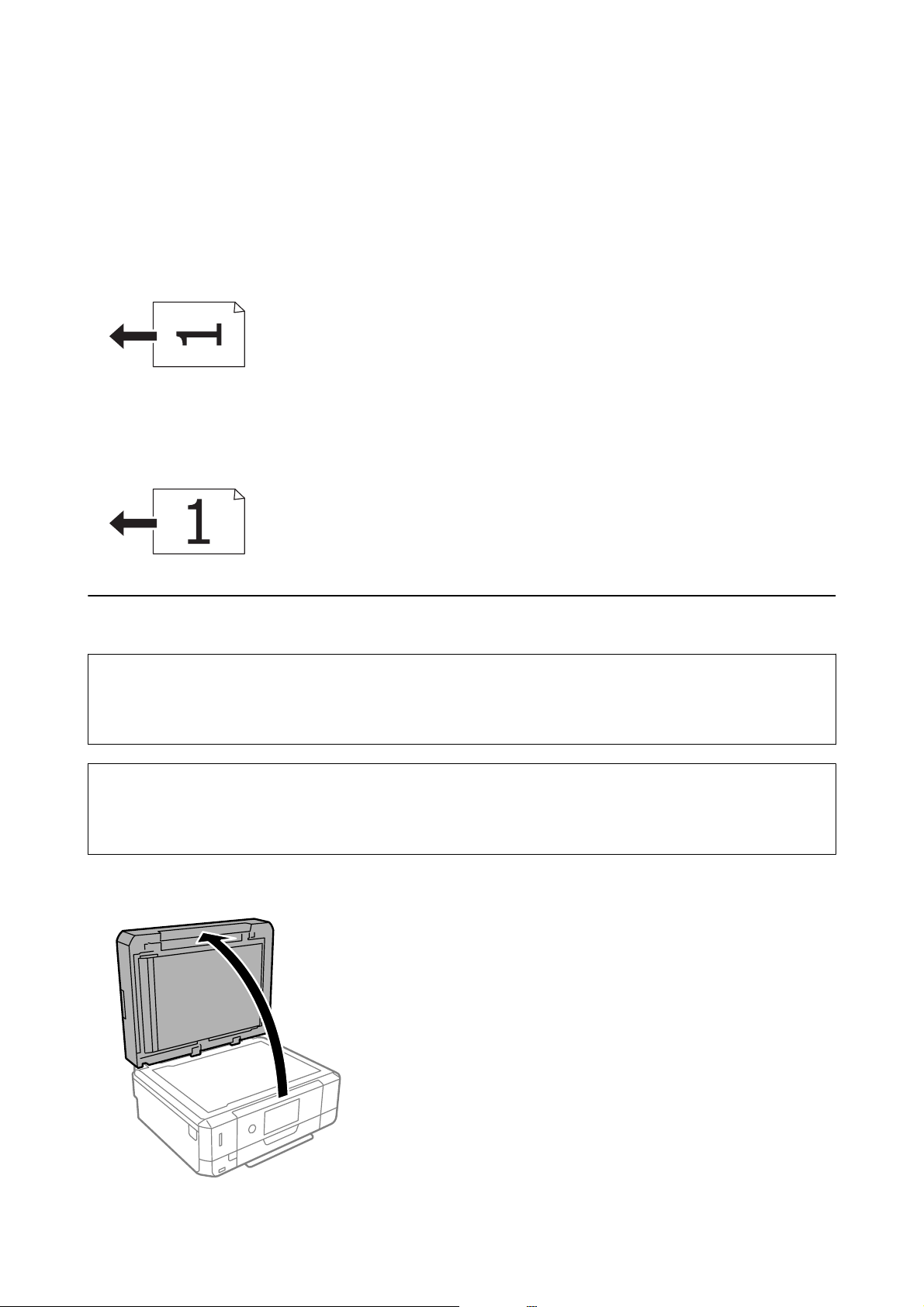
Benutzerhandbuch
Platzieren von Vorlagen
Einlegen von Vorlagen in den ADF für 2-fach Kopien
Legen Sie die Vorlagen gemäß der Abbildung richtig herum ein und wählen Sie dann die Ausrichtungseinstellung.
❏ Vorlagen im Hochformat: Wählen Sie wie nachstehend beschrieben Hochformat am Bedienfeld.
Registerkarte Erweiterte Einstellungen > Layout > 2 hoch > Ausrichtung des Originals > Hochformat
Legen Sie die Originale in Pfeilrichtung auf den ADF.
❏ Vorlagen im Querformat: Wählen Sie wie nachstehend beschrieben Querformat am Bedienfeld.
Registerkarte Erweiterte Einstellungen > Layout > 2 hoch > Ausrichtung des Originals > Querformat
Legen Sie die Originale in Pfeilrichtung auf den ADF.
Platzieren von Vorlagen auf dem Vorlagenglas
Achtung:
!
Achten Sie darauf, dass Sie sich beim
einklemmen. Andernfalls könnten Sie sich verletzen.
Wi c h t i g :
und Schließen der Vorlagenabdeckung nicht die Hand oder die Finger
Önen
c
Achten Sie bei der Verwendung sperriger Vorlagen, wie z. B. einem Buch, darauf, dass kein externes Licht direkt auf
das Vorlagenglas scheint.
1.
Sie die Vorlagenabdeckung.
Önen
76
Page 77

Benutzerhandbuch
Platzieren von Vorlagen
2. Entfernen Sie Staub oder Flecken auf der Oberäche des Vorlagenglas mit einem weichen, trockenen und
sauberen Tuch.
Hinweis:
Sollte sich Abfall oder Schmutz auf dem Vorlagenglas benden, kann der Scanbereich darauf ausgeweitet werden.
Dadurch wird das Bild der Vorlage verschoben oder verkleinert.
3. Legen Sie die Vorlage mit der bedruckten Seite nach unten ein und schieben Sie sie bis zur Eckmarkierung.
Hinweis:
❏ Ein Bereich von 1,5 mm von der Ecke des Vorlagenglas wird nicht gescannt.
❏ Wenn Sie Vorlagen in den ADF einlegen und auf dem Vorlagenglas platzieren, haben die Vorlagen im ADF Vorrang.
4. Schließen Sie die Abdeckung vorsichtig.
Wi c h t i g :
c
Üben Sie nicht zuviel Druck auf das Vorlagenglas oder die Dokumentenabdeckung aus. Ansonsten können
diese Teile beschädigt werden.
5. Entfernen Sie die Vorlagen nach dem Scanvorgang.
Hinweis:
Wenn Sie die Vorlagen für längere Zeit auf dem Vorlagenglas liegen lassen, können sie an der Glasäche festkleben.
77
Page 78

Benutzerhandbuch
Platzieren von Vorlagen
Auegen verschiedener Vorlagen
Auegen von Fotos zum Kopieren
Sie können mehrere Fotos gleichzeitig auegen, um separate Kopien zu erstellen. Die Fotos sollten größer sein als
30×40 mm. Platzieren Sie die Fotos 5 mm entfernt von der Eckmarkierung des Vorlagenglas und belassen Sie 5
mm Abstand zwischen den Fotos. Sie können Fotos unterschiedlicher Größe gleichzeitig einlegen.
Maximalgröße: 10×15 cm (4×6 Zoll)
Auegen einer ID-Karte zum Kopieren
Legen Sie eine ID-Karte im Abstand von etwa 5 mm von der Eckmarkierung des Vorlagenglas auf.
Auegen einer CD/DVD zum Kopieren der Beschriftung
Legen Sie eine CD/DVD in die Mitte des Vorlagenglas. Wenn die CD/DVD nicht genau in der Mitte liegt, wird die
Position automatisch angepasst.
78
Page 79

Benutzerhandbuch
Platzieren von Vorlagen
Gleichzeitiges Auegen mehrerer Fotos für das Scannen
Es lassen sich mehrere Fotos gleichzeitig scannen und als einzelne Bilder speichern. Verwenden Sie hierzu
Fotomodus in Epson Scan 2. Legen Sie die Fotos etwa 4,5 mm vom horizontalen bzw. vertikalen Rand des
Vorlagenglas auf, mit einem Abstand von mindestens 20 mm voneinander. Die Fotos sollten größer sein als 15×15
mm.
Hinweis:
Aktivieren Sie das Kontrollkästchen Vo r s c ha u b il d oben im Vorschaufenster.
79
Page 80

Benutzerhandbuch
Einsetzen einer Speicherkarte
Einsetzen einer Speicherkarte
Unterstützte Speicherkarten
*
miniSD
miniSDHC
microSD*
microSDHC
microSDXC
SD
SDHC
SDXC
*
*
*
* Verwenden Sie einen für den Speicherkartensteckplatz passenden Adapter. Andernfalls könnte die Karte feststecken.
Zugehörige Informationen
„Technische Daten von unterstützten Speicherkarten“ auf Seite 258
&
Einsetzen und Entfernen von Speicherkarten
1. Setzen Sie eine Speicherkarte in den Drucker ein.
Der Drucker liest die Daten und die Anzeige blinkt. Wenn das Lesen abgeschlossen ist, blinkt die Anzeige
nicht mehr und leuchtet im Dauerlicht.
80
Page 81

Benutzerhandbuch
Wi c h t i g :
c
❏ Setzen Sie eine Speicherkarte gerade in den Drucker ein.
❏ Sie sollte noch etwas herausstehen. Versuchen Sie nicht, die Karte mit Gewalt ganz in den Kartenschlitz zu
schieben.
Einsetzen einer Speicherkarte
2. Wenn Sie die Speicherkarte nicht mehr benötigen, achten Sie darauf, dass die Anzeige nicht blinkt und
nehmen Sie dann die Karte heraus.
Wi c h t i g :
c
Wenn Sie die Speicherkarte entfernen, solange die Anzeige blinkt, kann es zu Datenverlust auf der
Speicherkarte kommen.
81
Page 82

Benutzerhandbuch
Einsetzen einer Speicherkarte
Hinweis:
Wenn Sie von einem Computer auf die Speicherkarte zugreifen, müssen Sie die Hardware sicher aus dem Computer
auswerfen.
Zugehörige Informationen
& „Zugri auf eine Speicherkarte von einem Computer“ auf Seite 264
82
Page 83

Benutzerhandbuch
Einlegen einer CD/DVD zum Bedrucken
Einlegen einer CD/DVD zum Bedrucken
Bedruckbare CD/DVDs
Sie können auf runden 12-cm-CD/DVDs drucken, die als geeignet zum Bedrucken gekennzeichnet sind, z. B.
durch die Aufschri „Auf der Labeläche bedruckbar“ oder „Mit einem Tintenstrahldrucker bedruckbar“.
Sie können auch auf Blu-ray Discs™ drucken.
Zur Beachtung bei der Handhabung von CD/DVDs
❏ Beachten Sie zur Handhabung von CD/DVDs oder zum Schreiben von Daten die mit der CD/DVD gelieferte
Dokumentation.
❏ Bedrucken Sie die CD/DVD erst, nachdem die Daten darauf geschrieben worden sind.Fingerabdrücke,
Schmutz oder Kratzer auf der Oberäche können beim Schreiben der Daten zu Fehlern führen.
❏ Abhängig vom CD/DVD-Typ oder den Druckdaten kann es vorkommen, dass Tinte verschmiert.Führen Sie auf
einer nicht mehr benötigten CD/DVD einen Probedruck aus.Warten Sie einen ganzen Tag und prüfen Sie dann
die bedruckte Fläche.
❏ Die Druckdichte wird im Vergleich zum Bedrucken von Epson-Originalpapier herabgesetzt, um das
Verschmieren von Tinte auf der CD/DVD zu vermeiden.Stellen Sie die Druckdichte nach Bedarf ein.
❏ Lassen Sie eine bedruckte CD/DVD mindestens 24 Stunden lang trocknen und vermeiden Sie dabei direktes
Sonnenlicht.CD/DVDs erst stapeln oder in ein Gerät einsetzen, wenn sie vollständig trocken sind.
❏ Wenn die bedruckte Oberseite selbst nach dem Trocknen noch klebrig ist, verringern Sie die Druckdichte.
❏ Das wiederholte Bedrucken einer CD/DVD erhöht nicht unbedingt die Druckqualität.
❏ Wenn versehentlich auf den CD/DVD-Träger oder das transparente Innenfach gedruckt wird, wischen Sie die
Tinte sofort weg.
❏ Je nach Einstellung des Druckbereichs kann es sein, dass die CD/DVD oder der CD/DVD-Träger
verschmutzt.Kongurieren Sie die Einstellungen so, dass nur auf den Druckbereich gedruckt wird.
❏ Sie können den Druckbereich für die CD/DVD auf mindestens 18 mm Innendurchmesser und maximal 120
mm Außendurchmesser einstellen.Abhängig von den Einstellungen kann es sein, dass die CD/DVD oder der
Träger verschmutzt.Stellen Sie den Druckbereich der CD/DVD ein, die Sie bedrucken möchten.
Zugehörige Informationen
& „Bedruckbarer Bereich bei CDs/DVDs“ auf Seite 255
Einlegen und Entfernen einer CD/DVD
Beim Bedrucken oder Kopieren einer CD/DVS wird im Bedienfeld beim Einlegen der CD/DVD eine Anleitung
angezeigt. Folgen Sie der Bildschirmanleitung.
83
Page 84

Benutzerhandbuch
Einlegen einer CD/DVD zum Bedrucken
Zugehörige Informationen
& „Drucken von Fotos auf CD/DVD-Labels“ auf Seite 99
& „Kopieren auf ein CD/DVD-Label“ auf Seite 140
84
Page 85

Benutzerhandbuch
Drucken
Drucken über das Bedienfeldmenü Fotos drucken
Sie können Daten von einem Speichergerät wie beispielsweise einer Speicherkarte oder einem externen USB-Gerät
drucken.
Grundlegendes Vorgehen beim Fotodruck
1. Legen Sie Papier in den Drucker ein.
2. Stecken Sie ein Speichergerät in den Speicherkarten-Einschub oder in den externen USB-Anschluss des
Druckers.
Falls Modus für automatische Auswahl in Assistentfunktion eingeschaltet ist, wird eine Meldung angezeigt.
Prüfen Sie die Meldung und tippen Sie auf Zum Funktionsindex.
3. Tippen Sie auf Fotos drucken im Bedienfeld.
4. Tippen Sie auf Drucken.
5. Wenn eine Meldung angezeigt wird, dass das Laden der Fotos abgeschlossen ist, tippen Sie auf OK.
6. Wählen Sie das Foto aus, das auf den Umschlägen gedruckt werden soll.
Das ausgewählte Foto ist mit einem Häkchen und der Anzahl der Ausdrucke (anfangs 1) gekennzeichnet.
Hinweis:
❏ Tippen Sie oben rechts am Bildschirm auf
ein Datum auswählen, werden nur Fotos des angegebenen Datums gezeigt.
❏ Um die Anzahl der Ausdrucke zu ändern, tippen Sie auf Einzelansicht und verwenden Sie dann - oder +. Falls die
Symbole nicht angezeigt werden, tippen Sie auf eine freie Stelle des Bildschirms.
7. Tippen Sie auf Druckeinstellungen, um die Papier- und Druckeinstellungen zu kongurieren.
8.
Tippen Sie auf Vorschau und Drucken oder Mit Vorschau fortfahren.
9. Tippen Sie auf Bearb., um die Fotos nach Bedarf zu bearbeiten.
, um das Fotomenü wählen anzuzeigen. Falls Sie mittels Durchsuchen
10.
Geben Sie die Anzahl der Kopien ein und tippen Sie dann auf
11. Bestätigen Sie, dass das Drucken abgeschlossen ist, und tippen Sie dann auf schließen.
Falls Probleme mit der Druckqualität aureten, beispielsweise Streifenbildung, unerwartete Farbtöne oder
unscharfe Bilder, tippen Sie auf Problemlösung, um mögliche Lösungen aufzurufen.
Zugehörige Informationen
& „Einlegen des Papiers in die Papierkassette 1“ auf Seite 63
& „Einlegen des Papiers in die Papierkassette 2“ auf Seite 67
85
x
.
Page 86

Benutzerhandbuch
Drucken
& „Einlegen des Papiers in die Hinterer Papiereinzug“ auf Seite 71
& „Papiersortenliste“ auf Seite 61
& „Einsetzen einer Speicherkarte“ auf Seite 80
& „Anleitung für den Bildschirm zur Fotoauswahl (Kachelansicht)“ auf Seite 86
& „Menüoptionen für die Fotoauswahl“ auf Seite 93
& „Anleitung für den Bildschirm zur Fotoauswahl (Einzelansicht)“ auf Seite 87
& „Menüoptionen für Papier- und Druckereinstellungen“ auf Seite 94
& „Anleitung für den Vorschaubildschirm“ auf Seite 88
& „Anleitung für den Bildschirm zur Fotobearbeitung“ auf Seite 89
& „Menüoptionen für das Bearbeiten von Fotos“ auf Seite 96
Anleitung für den Bildschirm zur Fotoauswahl (Kachelansicht)
Es lassen sich Fotos aus der Miniaturbild-Anzeige auswählen.Dies ist nützlich, wenn aus einer großen Anzahl von
Fotos einige wenige ausgewählt werden sollen.
Kehrt zum vorherigen Bildschirm zurück.
A
Ruft das Fotomenü wählen auf, anhand dessen Sie Fotos leicht auswählen können.
B
Tippen Sie zum Auswählen auf die gewünschten Fotos.Die ausgewählten Bilder sind mit Häkchen und der Anzahl
C
der Ausdrucke gekennzeichnet.
Zugehörige Informationen
& „Menüoptionen für die Fotoauswahl“ auf Seite 93
86
Page 87

Benutzerhandbuch
Drucken
Anleitung für den Bildschirm zur Fotoauswahl (Einzelansicht)
Tippen Sie auf Einzelansicht auf dem Bildschirm zur Fotoauswahl, um diesen Bildschirm aufzurufen. Hier
können Sie vergrößerte Fotos jeweils einzeln betrachten.
Kehrt zum vorherigen Bildschirm zurück.
A
Ruft das Fotomenü wählen auf, anhand dessen Sie Fotos leicht auswählen können.
B
Zeigt Exif-Daten wie Aufnahmedatum oder Verschlusszeit an.
C
Vergrößert ein Fotos. Tippen Sie auf +, um das Foto zu vergrößern und verschieben Sie es, um zu prüfende
D
Bildbereiche darzustellen. Tippen Sie auf -, um zur ursprünglichen Ansicht zurückzukehren. Sie können auch
auseinanderziehen, um das Bild zu vergrößern, und zusammenziehen, um es zu verkleinern. Die Vergrößerung auf
diesem Bildschirm ändert das Druckergebnis nicht.
Rollt das Display nach links oder rechts, um ein weiteres Fotos zu zeigen.
E
Zum Einstellen der Anzahl der Kopien. Tippen Sie auf - oder +, oder geben Sie die Anzahl der Ausdrucke mithilfe der
F
Bildschirmtastatur direkt ein.
Zeigt das ausgewählte Foto. Tippen Sie auf dieses Symbol, um die Auswahl aufzuheben.
G
Durch Tippen auf einen leeren Teil des Bildschirms werden die Symbole ausgeblendet. Tippen Sie erneut auf den
H
Bildschirm, um die Symbole wiederherzustellen.
Zugehörige Informationen
& „Menüoptionen für die Fotoauswahl“ auf Seite 93
87
Page 88

Benutzerhandbuch
Drucken
Anleitung für den Vorschaubildschirm
Kehrt zum vorherigen Bildschirm zurück.
A
Tippen Sie auf das Foto, um es in voller Größe darzustellen.
B
Rollt das Display nach links oder rechts, um ein weiteres Fotos zu zeigen.
C
Ruft den Bildschirm zur Fotobearbeitung auf. Das Foto lässt sich zuschneiden und es kann eine Farbkorrektur
D
durchgeführt werden.
Zum Festlegen der Anzahl der Ausdrucke. Tippen Sie auf den Wert und geben Sie die Anzahl der Ausdrucke mithilfe
E
der Bildschirmtastatur direkt ein. Falls die Bildschirmtastatur nicht angezeigt wird, kann die Anzahl der Ausdrucke
nicht festgelegt werden.
Startet den Druckvorgang.
F
Zugehörige Informationen
& „Anleitung für den Bildschirm zur Fotobearbeitung“ auf Seite 89
88
Page 89

Benutzerhandbuch
Drucken
Anleitung für den Bildschirm zur Fotobearbeitung
Tippen Sie auf Bearb. auf dem Vorschaubildschirm, um diesen Bildschirm aufzurufen.Das Foto lässt sich
zuschneiden oder drehen und es kann eine Farbkorrektur durchgeführt werden.
Kehrt zum vorherigen Bildschirm zurück.
A
Anpassen des Zuschnittbereichs.Bewegen Sie den Rahmen über den Bereich, auf den zugeschnitten werden soll,
B
oder ändern Sie die Größe des Rahmens durch Verschieben von
drehen.
Druck in Sepia oder Schwarzweiß.
C
Durchführen einer Farbkorrektur.Wählen Sie das betreende Element aus und dann eine Korrekturstufe durch
D
Tippen auf den Indikator.
Tippen, um zwischen Korrektur aus und Korrektur ein zu wechseln.Wenn Korrektur ein ausgewählt ist, wird die
E
im Bildschirm Bearb. ausgewählte Farbkorrektur am Bildschirm sichtbar.Wenn Korrektur aus ausgewählt ist, wird
die Farbkorrektur nicht sichtbar dargestellt, beim Ausdrucken jedoch angewendet.
Zugehörige Informationen
& „Menüoptionen für das Bearbeiten von Fotos“ auf Seite 96
an den Rändern.Der Rahmen lässt sich auch
89
Page 90

Benutzerhandbuch
Drucken
Drucken mit verschiedenen Layouts
Sie können die Fotos auf dem Speichergerät in verschiedenen Layouts drucken, wie z. B. „2 hoch“, „4 hoch“. Die
Fotos werden automatisch platziert.
1. Legen Sie Papier in den Drucker ein.
2. Stecken Sie ein Speichergerät in den Speicherkarten-Einschub oder in den externen USB-Anschluss des
Druckers.
3. Tippen Sie auf Fotos drucken im Bedienfeld.
4. Tippen Sie auf Layout drucken.
5. Wählen Sie das Layout.
6.
Nehmen Sie Papier- und Druckeinstellungen vor.
7. Tippen Sie auf Foto wählen.
8. Wenn eine Meldung angezeigt wird, dass das Laden der Fotos abgeschlossen ist, tippen Sie auf OK.
Wählen Sie das Foto aus, das auf den Umschlägen gedruckt werden soll.
9.
10. Tippen Sie auf Vorschau und Drucken.
11. Tippen Sie auf Bearb., um die Fotos nach Bedarf zu bearbeiten.
12. Geben Sie die Anzahl der Kopien ein und tippen Sie dann auf
x
.
Zugehörige Informationen
& „Einlegen des Papiers in die Papierkassette 1“ auf Seite 63
& „Einlegen des Papiers in die Papierkassette 2“ auf Seite 67
&
„Einlegen des Papiers in die Hinterer Papiereinzug“ auf Seite 71
&
„Papiersortenliste“ auf Seite 61
&
„Einsetzen einer Speicherkarte“ auf Seite 80
&
„Menüoptionen für Papier- und Druckereinstellungen“ auf Seite 94
&
„Anleitung für den Bildschirm zur Fotoauswahl (Kachelansicht)“ auf Seite 86
& „Menüoptionen für die Fotoauswahl“ auf Seite 93
& „Anleitung für den Bildschirm zur Fotoauswahl (Einzelansicht)“ auf Seite 87
90
Page 91

Benutzerhandbuch
Drucken
& „Anleitung für den Vorschaubildschirm“ auf Seite 88
& „Anleitung für den Bildschirm zur Fotobearbeitung“ auf Seite 89
& „Menüoptionen für das Bearbeiten von Fotos“ auf Seite 96
Drucken von Passfotos
Anhand von Daten auf einem Speichergerät lassen sich Passfotos drucken. Zwei Kopien eines Fotos werden in zwei
verschiedenen Größen gedruckt, in den Formaten 50,8×50,8 mm und 45,0×35,0 mm auf 10×15 cm (4×6 Zoll)
Fotopapier.
1.
Legen Sie Papier in den Drucker ein.
2. Stecken Sie ein Speichergerät in den Speicherkarten-Einschub oder in den externen USB-Anschluss des
Druckers.
3. Tippen Sie auf Fotos drucken im Bedienfeld.
4. Tippen Sie auf Foto-ID drucken.
5.
Wenn eine Meldung angezeigt wird, dass das Laden der Fotos abgeschlossen ist, tippen Sie auf OK.
6. Wählen Sie das Foto aus, das auf den Umschlägen gedruckt werden soll.
7. Tippen Sie auf Druckeinstellungen, um die Papier- und Druckeinstellungen zu kongurieren.
8. Tippen Sie auf Vorschau und Drucken und bestätigen Sie dann die Einstellungen.
9. Tippen Sie auf Bearb., um die Fotos nach Bedarf zu bearbeiten.
10. Geben Sie die Anzahl der Kopien ein und tippen Sie dann auf
Zugehörige Informationen
& „Einlegen des Papiers in die Papierkassette 1“ auf Seite 63
& „Einlegen des Papiers in die Papierkassette 2“ auf Seite 67
& „Einlegen des Papiers in die Hinterer Papiereinzug“ auf Seite 71
& „Papiersortenliste“ auf Seite 61
& „Einsetzen einer Speicherkarte“ auf Seite 80
& „Anleitung für den Bildschirm zur Fotoauswahl (Kachelansicht)“ auf Seite 86
& „Menüoptionen für die Fotoauswahl“ auf Seite 93
& „Anleitung für den Bildschirm zur Fotoauswahl (Einzelansicht)“ auf Seite 87
& „Menüoptionen für Papier- und Druckereinstellungen“ auf Seite 94
& „Anleitung für den Vorschaubildschirm“ auf Seite 88
& „Anleitung für den Bildschirm zur Fotobearbeitung“ auf Seite 89
& „Menüoptionen für das Bearbeiten von Fotos“ auf Seite 96
x
.
91
Page 92

Benutzerhandbuch
Drucken
Drucken von Fotos mit einer Vorlage
Sie können die Fotos auf dem Speichergerät in verschiedenen Layouts drucken, wie z. B. „2 hoch“, „4 hoch“ und
„Obere Häle“. Es lässt sich festlegen, wo die Fotos platziert werden.
1. Legen Sie Papier in den Drucker ein.
2. Stecken Sie ein Speichergerät in den Speicherkarten-Einschub oder in den externen USB-Anschluss des
Druckers.
3. Tippen Sie auf Fotos drucken im Bedienfeld.
4. Tippen Sie auf Mit Vorlage drucken.
5. Wählen Sie das Layout.
6. Vornehmen von Druckeinstellungen.
7. Tippen Sie auf Foto platzieren.
8. Wenn eine Meldung angezeigt wird, dass das Laden der Fotos abgeschlossen ist, tippen Sie auf OK.
9. Fahren Sie folgendermaßen fort.
❏ Bei Auswahl eines einzelnen Fotolayouts in Schritt 5: Wählen Sie im Bildschirm zur Fotoauswahl ein Foto
aus, tippen Sie auf Vor sch au und Dr uc ken, und fahren Sie dann mit Schritt 15 fort.
❏ Bei Auswahl mehrerer Fotolayouts in Schritt 5 und automatischer Platzierung der Fotos: Tippen Sie auf
Auto. Layout, wählen Sie im Bildschirm zur Fotoauswahl einige Fotos aus, tippen Sie auf Vors chau un d
Drucken, und fahren Sie dann mit Schritt 15 fort.
❏ Bei manueller Auswahl mehrerer Fotolayouts und manueller Platzierung von Fotos: Fahren Sie mit Schritt
10 fort.
10. Tippen Sie auf
11. Wählen Sie im Bildschirm zur Fotoauswahl die Fotos aus, die gedruckt werden sollen, und tippen Sie auf Foto
platzieren.
12. Prüfen Sie die Meldung und tippen Sie dann auf OK.
13. Falls Sie ein Foto bearbeiten möchten, tippen Sie auf das Foto und tippen Sie dann auf Fotos bearbeiten.
.
Hinweis:
Tippen Sie nach erfolgter Bearbeitung auf OK, um zum Bildschirm Fotos platzieren zurückzukehren.
14. Wiederholen Sie die Schritte 10-13, bis alle Fotos platziert wurden, und tippen Sie dann auf Vor scha u und
Drucken.
15. Tippen Sie auf Bearb., um die Fotos nach Bedarf zu bearbeiten.
16. Geben Sie die Anzahl der Kopien ein und tippen Sie dann auf
Zugehörige Informationen
& „Einlegen des Papiers in die Papierkassette 1“ auf Seite 63
x
.
92
Page 93

Benutzerhandbuch
Drucken
& „Einlegen des Papiers in die Papierkassette 2“ auf Seite 67
& „Einlegen des Papiers in die Hinterer Papiereinzug“ auf Seite 71
& „Papiersortenliste“ auf Seite 61
& „Einsetzen einer Speicherkarte“ auf Seite 80
& „Menüoptionen für Papier- und Druckereinstellungen“ auf Seite 94
& „Anleitung für den Bildschirm zur Fotoauswahl (Kachelansicht)“ auf Seite 86
& „Anleitung für den Vorschaubildschirm“ auf Seite 88
& „Anleitung für den Bildschirm zur Fotobearbeitung“ auf Seite 89
& „Menüoptionen für das Bearbeiten von Fotos“ auf Seite 96
Menüoptionen für das Drucken vom Bedienfeld
Menüoptionen für die Fotoauswahl
Durchsuchen:
Zeigt die Fotos auf dem Speichergerät anhand bestimmter Kriterien sortiert an. Die verfügbaren
Optionen hängen von den verwendeten Funktionen ab.
❏ Durchsuchen abbrechen:
Hebt die Sortierung der Fotos auf und alle Fotos werden angezeigt.
❏ JJ:
Wählen Sie das Jahr der Fotos aus, die Sie anzeigen möchten.
❏ JJJJ/MM:
Wählen Sie Jahr und Monat der Fotos aus, die Sie anzeigen möchten.
❏ JJJJ/MM/TT:
Wählen Sie Jahr, Monat und Datum der Fotos aus, die Sie anzeigen möchten.
Anzeigereihenfolge:
Ändert die Anzeigereihenfolge der Fotos, aufsteigend oder absteigend.
Alle Fotos wählen:
Wählt alle Fotos auf der Speicherkarte aus und stellt die Anzahl der Ausdrucke ein.
Alle Fotos abwählen:
Stellt die Anzahl der Ausdrucke aller Fotos auf 0 (null) zurück.
Gruppe wählen:
Wählen Sie dieses Menü, um eine andere Gruppe auszuwählen.
93
Page 94

Benutzerhandbuch
Menüoptionen für die Fotoauswahl
Durchsuchen:
Zeigt die Fotos auf dem Speichergerät anhand bestimmter Kriterien sortiert an. Die verfügbaren
Optionen hängen von den verwendeten Funktionen ab.
❏ Durchsuchen abbrechen:
Hebt die Sortierung der Fotos auf und alle Fotos werden angezeigt.
❏ JJ:
Wählen Sie das Jahr der Fotos aus, die Sie anzeigen möchten.
❏ JJJJ/MM:
Wählen Sie Jahr und Monat der Fotos aus, die Sie anzeigen möchten.
❏ JJJJ/MM/TT:
Wählen Sie Jahr, Monat und Datum der Fotos aus, die Sie anzeigen möchten.
Drucken
Anzeigereihenfolge:
Ändert die Anzeigereihenfolge der Fotos, aufsteigend oder absteigend.
Alle Fotos wählen:
Wählt alle Fotos auf der Speicherkarte aus und stellt die Anzahl der Ausdrucke ein.
Alle Fotos abwählen:
Stellt die Anzahl der Ausdrucke aller Fotos auf 0 (null) zurück.
Ein Gerät zum Laden von Fotos wählen:
Wählt das Gerät aus, von dem die Fotos geladen werden sollen.
Gruppe wählen:
Wählen Sie dieses Menü, um eine andere Gruppe auszuwählen.
Menüoptionen für Papier- und Druckereinstellungen
Papiergröße:
Wählen Sie die Papiergröße aus, die Sie eingelegt haben.
Papiertyp:
Wählen Sie den Papiertyp, den Sie eingelegt haben.
Papierkassette:
Wählen Sie die gewünschte Papierquelle.
Randeinstellung
❏ Randlos:
Druckt ohne Ränder an den Kanten des Papiers.Das Bild wird ein wenig vergrößert, um die Ränder
an den Kanten des Papiers zu entfernen.
94
Page 95

Benutzerhandbuch
❏ Mit Rand:
Druckt mit weißen Rändern an den Kanten des Papiers.
Erweiterung:
Beim Randlosdruck wird das Bild etwas vergrößert, um Ränder von den Kanten des Papiers zu
entfernen.Wählen Sie, wie stark das Bild vergrößert werden soll.
An Rahmen anp.:
Wenn das Seitenverhältnis der Bilddaten vom Papierformat abweicht, wird das Bild automatisch so
vergrößert oder verkleinert, dass die kurzen Seiten den kurzen Seiten des Papiers entsprechen.Die lange
Seite wird abgeschnitten, wenn sie länger als die lange Papierseite ist.Diese Funktion ist bei
Panoramafotos ggf. nicht anwendbar.
Qualität:
Wählen Sie die Druckqualität.Die Auswahl von Beste bietet höhere Druckqualität, aber ggf. eine
geringere Druckgeschwindigkeit.
Drucken
Datum:
Wählen Sie das Druckformat für das Datum auf Fotos für Fotos, die das Aufnahmedatum oder
Speicherdatum enthalten.Das Datum wird in einigen Layouts nicht gedruckt.
Druck-Info für Foto
❏ Aus:
Druckt ohne Informationen.
❏ Kameraeinstellungen:
Druckt mit einigen Exif-Informationen, wie z. B. Verschlussgeschwindigkeit, Blende oder ISOEmpndlichkeit.Nicht aufgezeichnete Informationen werden nicht gedruckt.
❏ Kameratext:
Druckt in der Digitalkamera eingegebenen Text.Informationen zu den Texteinstellungen nden Sie
in der mit der Kamera gelieferten Dokumentation.Die Informationen können nur bei Randlosdruck
auf 10×15 cm, 13×18 cm oder 16:9 Breitformat gedruckt werden.
❏ Orientierungspunkt:
Druckt den Namen des Ortes oder Orientierungspunktes, an dem das Foto aufgenommen worden
ist, wenn die Digitalkamera diese Funktion unterstützt.Ausführliche Informationen dazu nden Sie
auf der Website des Kameraherstellers.Die Informationen können nur bei Randlosdruck auf 10×15
cm, 13×18 cm oder 16:9 Breitformat gedruckt werden.
Alle Einst. lös.:
Setzt die Papier- und Druckereinstellungen auf ihre Standardwerte zurück.
CD-Dichte:
Zum Drucken auf CD/DVD.Stellen Sie die Dichte für den Druck auf eine CD/DVD ein.
Dichte:
Zum Drucken eines Malbuches.Wählen Sie die Dichte der Umrisslinien auf der Malvorlage.
95
Page 96

Benutzerhandbuch
Linienerkennung:
Drucken
Zum Drucken eines Malbuches.Wählen Sie die
Foto.
Empndlichkeit
Menüoptionen für das Bearbeiten von Fotos
(Schnitt):
Vergrößert einen Teil des Fotos.Der Zuschnittbereich lässt sich verschieben, vergrößern oder
verkleinern.
(Filter):
Druck in Sepia oder Schwarzweiß.
(Einstellungen):
Zum Anwenden von Farbkorrekturen mithilfe der Funktionen Verbessern oder Rote-Augen-Korr..
Verbessern:
Wählen Sie eine der Optionen zur Bildanpassung.Auto, Personen, Querformat oder Nachtszene
erzeugt schärfere Bilder und lebhaere Farben durch eine automatische Anpassung des Kontrasts, der
Sättigung und der Helligkeit der ursprünglichen Bilddaten.
für die Erfassung von Umrissen im
❏ Auto:
Der Drucker erfasst den Bildinhalt und verbessert das Bild automatisch entsprechend dem erfassten
Bildinhalt.
❏ Personen:
Empfohlen für Bilder von Menschen.
❏ Querformat:
Empfohlen für Bilder von Landschaen oder Kulissen.
❏ Nachtszene:
Empfohlen für Bilder von Nachtszenen.
❏ P. I . M . :
Stellt das Bild anhand den von einer mit PRINT Image Matching kompatiblen Digitalkamera
gelieferten Druckinformationen ein.
❏ Ver besse ru ng a us :
Schaltet die Funktion Verbessern aus.
Rote-Augen-Korr.:
Führt eine Rote-Augen-Korrektur durch.Die Korrekturen werden nicht an der Vorlagendatei, sondern
nur an den Ausdrucken vorgenommen.Je nach Art des Fotos können auch weitere Bildbestandteile
korrigiert werden.
Helligkeit:
Zum Einstellen der Helligkeit des Bildes.
96
Page 97

Benutzerhandbuch
Kontrast:
Einstellung des Unterschiedes zwischen hellen und dunklen Bildbereichen.
Schärfe:
Verstärkt oder schwächt die Umrisslinien eines Bildes.
Sättigung:
Drucken
Einstellung der
Leuchtkra
eines Bildes.
Drucken über das Bedienfeldmenü Verschiedene Drucke
Bedrucken von Designpapier
Sie können unterschiedliche Designpapiersorten bedrucken, indem Sie die im Drucker gespeicherten Muster
verwenden, darunter etwa Ränder und Punktmuster. So können Sie das Papier für unterschiedliche Zwecke
nutzen, etwa für selbstgefertigte Bucheinbände, Geschenkpapier und so weiter. Auf der folgenden Webseite nden
Sie Einzelheiten dazu, wie Sie Ihre eigenen Muster erstellen.
http://epson.sn
1.
Legen Sie Papier in den Drucker ein.
2.
Tippen Sie auf Vers chi edene D ruc ke im Bedienfeld.
3. Tippen Sie auf Designpapier.
4. Wählen Sie das Muster, wie Ränder oder Punktmuster.
5. Nehmen Sie Papier- und Druckeinstellungen vor.
6. Tippen Sie auf Zur Druckprüfung.
7. Geben Sie die Anzahl der Kopien ein und tippen Sie dann auf
Zugehörige Informationen
& „Einlegen des Papiers in die Papierkassette 2“ auf Seite 67
&
„Einlegen des Papiers in die Hinterer Papiereinzug“ auf Seite 71
97
x
.
Page 98

Benutzerhandbuch
Drucken
& „Papiersortenliste“ auf Seite 61
& „Menüoptionen für Papier- und Druckereinstellungen“ auf Seite 94
& „Anleitung für den Vorschaubildschirm“ auf Seite 88
Drucken von Fotos mit handschriftlichen Notizen
Fotos auf einem Speichergerät können Sie mit handschrilichem Text oder Zeichnungen versehen und drucken.
Auf diese Weise können Sie eigene Karten erstellen, wie z. B. Neujahrs- oder Geburtstagskarten.
Wählen Sie zunächst ein Foto und drucken Sie eine Vorlage auf Normalpapier. Schreiben oder zeichnen Sie auf die
Vorlage und scannen Sie diese mit dem Drucker ein. Anschließend können Sie das Foto mit Ihren persönlichen
Anmerkungen und Zeichnungen drucken.
1. Stecken Sie ein Speichergerät in den Speicherkarten-Einschub oder in den externen USB-Anschluss des
Druckers.
Wi c h t i g :
c
Entfernen Sie das Speichergerät erst, wenn der Druck abgeschlossen ist.
2. Tippen Sie auf Vers chi edene D rucke im Bedienfeld.
3. Tippen Sie auf Grußkarte > Foto wählen und Vorlage drucken.
4. Wenn eine Meldung angezeigt wird, dass das Laden der Fotos abgeschlossen ist, tippen Sie auf OK.
5. Wählen Sie im Bildschirm zur Fotoauswahl das Foto aus, das gedruckt werden soll, und tippen Sie auf
Druckeinstellungen.
6.
Kongurieren Sie Druckeinstellungen, wie z. B. Papierformat oder Layout für den Druck eines Fotos mit
handschrilichen Anmerkungen und tippen Sie dann auf Foto wählen und Vorlage drucken.
7. Legen Sie A4-Normalpapier zum Drucken einer Vorlage in die Papierkassette 2 ein.
8. Tippen Sie auf Zur Druckprüfung.
9. Tippen Sie auf
10. Überprüfen Sie den Ausdruck und tippen Sie dann auf schließen.
11. Folgen Sie den Anweisungen zum Schreiben und Zeichnen auf der Vorlage.
x
, um die Vorlage zu drucken.
98
Page 99

Benutzerhandbuch
Drucken
12. Tippen Sie auf , um das Ausgabefach zu schließen. Legen Sie Fotopapier in die Papierkassette 1
ein.
13. Tippen Sie auf Mit Vorlage drucken.
14. Prüfen Sie die Bildschirmanzeige, legen Sie die Vorlage auf das Vorlagenglas und tippen Sie dann auf OK.
Hinweis:
Achten Sie darauf, dass der Text der Vorlage ganz trocken ist, bevor Sie die Vorlage auf das Vorlagenglas legen. Wenn
sich Flecken auf dem Scannerglas bilden, werden diese Flecken auf dem Foto ebenfalls gedruckt.
15. Tippen Sie auf Bearb., um die Fotos nach Bedarf zu bearbeiten.
x
16. Geben Sie die Anzahl der Kopien ein und tippen Sie dann auf
Zugehörige Informationen
& „Einsetzen einer Speicherkarte“ auf Seite 80
& „Anleitung für den Bildschirm zur Fotoauswahl (Kachelansicht)“ auf Seite 86
& „Menüoptionen für Papier- und Druckereinstellungen“ auf Seite 94
& „Einlegen des Papiers in die Papierkassette 1“ auf Seite 63
& „Einlegen des Papiers in die Papierkassette 2“ auf Seite 67
& „Papiersortenliste“ auf Seite 61
& „Platzieren von Vorlagen auf dem Vorlagenglas“ auf Seite 76
& „Anleitung für den Bildschirm zur Fotobearbeitung“ auf Seite 89
& „Menüoptionen für das Bearbeiten von Fotos“ auf Seite 96
.
Drucken von Fotos auf CD/DVD-Labels
Für den Druck auf ein CD/DVD-Label können Sie Fotos auswählen, die auf einem Speichergerät gespeichert sind.
Wi c h t i g :
c
❏ Beachten Sie vor dem Bedrucken einer CD/DVD die Hinweise zur CD/DVD-Handhabung.
❏ Setzen Sie das CD/DVD-Fach nicht ein, während der Drucker in Betrieb ist. Dies könnte den Drucker
beschädigen.
❏ Setzen Sie das CD/DVD-Fach erst ein, wenn Sie dazu aufgefordert werden. Andernfalls tritt ein Fehler auf und
die CD/DVD wird ausgeworfen.
1. Stecken Sie ein Speichergerät in den Speicherkarten-Einschub oder in den externen USB-Anschluss des
Druckers.
99
Page 100

Benutzerhandbuch
Drucken
2. Tippen Sie auf Vers chi edene D rucke im Bedienfeld.
3. Tippen Sie auf Auf CD/DVD kopieren > Auf CD/DVD drucken.
4. Wählen Sie das Layout.
CD/DVD 1 hoch, CD/DVD 4 hoch und verschiedene CDs/DVDs sind verfügbar.
5. Wenn eine Meldung angezeigt wird, dass das Laden der Fotos abgeschlossen ist, tippen Sie auf OK.
6. Fahren Sie folgendermaßen fort.
❏ CD/DVD 1 hoch: Wählen Sie ein Foto aus, tippen Sie auf Mit Einrichtung von Außen/Innen fortfahren.
und fahren Sie mit Schritt 10 fort.
❏ CD/DVD 4 hoch: Fahren Sie mit Schritt 7 fort.
❏ verschiedene CDs/DVDs: Wählen Sie Fotos aus, bis die Anzahl der platzierbaren Fotos 0 ist. Tippen Sie auf
Mit Einrichtung von Außen/Innen fortfahren. und fahren Sie mit Schritt 10 fort.
7. Tippen Sie auf
, wählen Sie das zu platzierende Foto aus und drücken Sie dann auf Foto platzieren.
8. Überprüfen Sie die Meldung und tippen Sie dann auf OK Tippen Sie bei Bedarf auf das Foto, um es zu
bearbeiten.
9.
Wiederholen Sie die Schritte 7 und 8, bis Fotos in allen Rahmen platziert wurden, tippen Sie dann auf Mit
Einrichtung von Außen/Innen fortfahren. und fahren Sie dann mit Schritt 10 fort.
10. Stellen Sie mit
den Außen- und Innendurchmesser ein und drücken Sie dann Typ wählen.
Der Durchmesser lässt sich mithilfe der Bildschirmtastatur auch durch Eingabe eines Werts in den Rahmen
einstellen.
Hinweis:
❏ Sie können den Außendurchmesser von 114 bis 120 mm und den Innendurchmesser von 18 bis 46 mm in 1-mm-
Inkrementen einstellen.
❏ Der festgelegte innere und äußere Durchmesser wird auf seinen Standardwert zurückgesetzt, nachdem das Disc-
Etikett gedruckt wurde. Sie können die Standardwerte unter Einstellungen > Druckereinstellungen > CD innen/
außen ändern.
11. Wählen Sie Drucken auf CD/DVD.
Hinweis:
Wähle n Sie Tes tdr uck a uf A 4-Pa pie r für einen Testausdruck und legen Sie dann A4-Normalpapier in Papierkassette 2
ein. So können Sie den Ausdruck des Bildes vor dem Drucken auf ein CD/DVD-Label prüfen.
100
